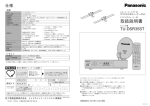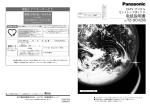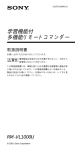Download 取扱説明書 - Panasonic
Transcript
仕様 本機 ティービー 品名 セット品番 使用電源 消費電力 受信衛星 放送方式 受信周波数 対応ローカル周波数 CS-IF入力端子 S1映像出力端子(2出力) デジタルCSチューナーセット デジタルCSチューナー部 取扱説明書 品番 :−61 dBm∼−28 dBm、75 Ω :(Y)1.0 V[p-p]、75 Ω (C)0.286 V[p-p] 、75 Ω :1.0 V[p-p]、75 Ω : 250 mV[rms](標準) 、2.2 kΩ以下 :−18 dBm 660 nm JEITA CP-1201準拠 : MPEGトランスポートストリームを出力 : 2 400 bps、MNP4(着呼機能なし) : Irシステムケーブルユニット用 映像出力端子(2出力) 音声出力端子(2出力) デジタル音声出力(光)端子 データ出力端子 電話回線端子 Irシステム端子 接続端子 スカイパーフェクTV!用 デジタルCSチューナー TU-DSR50SET/TU-DSR50 AC100 V 50 Hz/60 Hz両用 11 W 電源オフ(スタンバイ)時9 W[CSコンバーターへの電源供給なし時] JCSAT-3、JCSAT-4 衛星デジタル放送方式(日本) 950 MHz∼2 150 MHz 10.6 GHz∼11.3 GHz TU-DSR50SET TU-DSR50 DC15 V、最大4 W(水平偏波時) DC11 V、最大3 W(垂直偏波時) 衛星切換信号(JCSAT-3/ JCSAT-4): 0 V/ 0.6 V[p-p] (32 kHz∼53 kHz) 幅30.0 cm・高さ6.7 cm(脚含む)・奥行き20.1 cm(端子含まず) 1.5 kg 使用周囲温度 0 ℃∼40 ℃ 使用周囲湿度 10 %∼80 %(結露のないこと) CSコンバーター 電源供給 外形寸法 質量 環境条件 リモコン(品番:TNQE151) 使用電源 リモコン操作距離 質量 DC3 V(単3形乾電池2個使用) 約7 m以内(チューナー正面距離) 100 g(乾電池含まず) 長年ご使用のチューナーの点検を! このような症状は ありませんか? C映像も音も出ない。 C映像が時々消える。 C異常な臭いや音がする。 C水や異物が入った。 2 3 4 5 6 7 8 9 0 C 本機の仕様および外観は、改良のため予告なく変更することがありますが、ご了承ください。 愛情点検 1 ch. DIGITAL CS TUNER このような症状のときは使用を中止し、故障や事 故の防止のため、コンセントから電源プラグを抜 いて、必ず販売店に点検をご相談ください。 このたびは、パナソニック デジタルCSチューナーセットをお買い上げいただき、 お買い上げ日 便利メモ 年 ( ( ICカード番号 ICカードの裏面に表示 されています。 日 まことにありがとうございました。 セット品番 ■ この説明書はTU-DSR50SET、TU-DSR50共用の取扱説明書にしています。 お客様ご相談窓口 販 売 店 名 おぼえのため記入 されると便利です。 月 )− ( ■ この説明書と保証書をよくお読みのうえ、正しくお使いください。そのあと 保存し、必要なときにお読みください。 )− ■ 保証書は、「お買い上げ日・販売店名」などの記入を必ず確かめ、販売店から お受け取りください。 ) ティービー ※ 本機を使用できるのは、日本国内のみで、外国では放送方式、電源電圧が異なりますので使用できません。 (This set is designed for use in Japan only and can not be used in any other country.) S1001-0A ■ 本機に同梱のスカイパーフェクTV!用2衛星対応アンテナは、別冊の「アン テナ部取扱説明書」をよくお読みのうえ、アンテナの設置・調整を行ってく ださい。 (TU-DSR50には、CSアンテナとアンテナ取付部材は同梱していません。 ) 松下電器産業株式会社 テレビシステムプロダクツ事業部 〒567−0026 大阪府茨木市松下町1番1号 保証書別添付 上手に使って上手に節電 TQBP0038 はじめに もくじ ティービー ティービー 本機は、スカイパーフェクTV!からのデジタルCS放送を受信するためのチューナーです。スカイパーフェクTV!用2 衛星対応アンテナを通信衛星JCSAT−3、JCSAT−4に向けて設置し、電話回線を接続のうえ、同梱のICカードを挿 ティービー 入することにより、視聴契約をすればお手持ちの映像・音声入力端子付きテレビでスカイパーフェクTV!の放送が視聴 できます。 (無料チャンネルは視聴契約をしなくても視聴できます。) C 放送システムのご紹介 …………………………8 C 加入手続きについて ……………………………9 特長 C 基本操作は簡単 各選択画面(「メニュー」画面や「番組表」画面など) ではFGIHボタンで項目を選び、決定ボタンを押す ことにより、ご希望の画面に切り換わります。 C EPG(電子番組案内)機能 最大7日先までの番組が表示できます。 また、チャンネルやシリーズの一覧などが表示できる 機能もあり、表示された番組表や番組一覧から選局や 予約ができます。 エレクトロニック プログラム ガイド (EPGとはElectronic Program Guideの略語です。 ) C アイコン情報(シンボルマークによる情報)表示 放送サービスや視聴制限、予約内容、メールの有無な ど、各画面において有効なアイコンが表示されます。 C ダウンロードが可能 衛星から送られてくるダウンロードデータを本機に取 り込む機能があります。 C デジタル音声出力(光)端子付き デジタル音声入力(光)端子付きのオーディオ機器と 接続して、CD並のクリアな音質がお楽しみいただけ ます。 ティービー C スカイパーフェクTV!用2衛星対応アンテナを同梱 (TU−DSR50には同梱していません。) 通信衛星JCSAT−3とJCSAT−4からの信号を受信 できる2衛星対応アンテナを同梱しているため、1つ ティービー のアンテナでパーフェクTV ! サービスとスカイサー ビスの受信ができます。 C連動予約、タイマー予約機能 同梱のIrシステムケーブルユニットを使用すれば、ビ デオデッキで録画するための連動予約やタイマー予約 が設定できます。連動予約、タイマー予約に対応でき るビデオデッキについては74ページをご覧ください。 C 視聴制限設定機能 視聴年齢制限付き番組に対する視聴可能年齢の設定と PPV(ペイ・パー・ビュー)などで一度に購入できる 上限金額の設定ができます。 次の点にご留意ください。 ■ この製品は、著作権保護技術を採用しており、米国と日本の特許技術と知的財産権によって保護されています。 この著作権保護技術の使用には、マクロビジョン社の許可が必要です。また、その使用はマクロビジョン社の特 別な許可がない限り、家庭での使用とその他一部のペイ・パー・ビューでの使用に制限されます。この製品を分 解したり、改造することは禁じられています。 ■ 国外でこの製品を使用して有料放送サービスを享受することは、有料サービス契約上禁止されています。 ティービー ■ ICカードはスカイパーフェクTV!の放送を視聴していただくために、お客様へ貸与された大切なカードです。破 ティービー 損や紛失などの場合はただちに9ページに記載のスカイパーフェクTV!カスタマーセンターへご連絡ください。 なお、お客様の責任で破損、故障、紛失などが発生した場合は、再発行費用が請求されます。 ■ 万一、本機の不具合により、録画できなかった場合の補償についてはご容赦ください。 ■ あなたがビデオデッキなどで録画・録音したものは、個人として楽しむなどのほかは、著作権法上権利者に無断 で使用できません。 ■ 登録した暗証番号を忘れてしまった場合、本機で調べることはできません。忘れないようメモをしておいてくだ ティービー さい。万一、忘れてしまった場合は9ページに記載のスカイパーフェクTV!カスタマーセンターへご連絡のうえ、 暗証番号消去手続きを取れば新しい暗証番号の登録が可能になります。なお消去には手数料が必要になります。 ■ 本機から電話回線を通じて通信を行うと、通話料金無料のフリーダイヤルでないかぎり、電話料金はお客様の負 担になります。 ティービー ■ スカイパーフェクTV!の方針によりサービス名称や表示される内容が予告なく変更される場合があります。 この説明書に記載の画面イラストは、実際に表示される画面と異なる場合があります。チャンネル番号、チャン ネル名、番組名などを含め、実際に表示される内容については本機に接続されたテレビの画面でご確認ください。 2 安全上のご注意 …………………………4 同梱物の確認を …………………………7 デジタルCS放送とは ……………………8 使用上の留意点 ………………………10 各種絵表示の意味は …………………11 「メニュー」画面からの操作について …12 C ジャンル検索またはメールからの画面展開 …12 C インフォメーションからの画面展開 ………13 C システム設定またはロックからの画面展開 …14 各部のなまえと働き …………………16 C リモコン ………………………………………16 C 本機 ……………………………………………18 視聴するまでの流れ …………………20 各機器の接続 …………………………21 番組を楽しむための設定 ……………26 C アンテナを接続する …………………………21 C テレビ、オーディオを接続する ……………22 C ビデオデッキを接続する ……………………23 C 電話回線を接続する …………………………24 C ICカードを挿入する …………………………25 C 電源のオン(受像)/オフ(スタンバイ) ………26 C アンテナ設定 …………………………………28 C 電話設定 ………………………………………30 C カードテスト …………………………………32 C 暗証番号の登録 ………………………………32 C「設置設定」画面を消すには …………………33 C「初期設定」画面を表示させるには …………33 C 画面の設定 ……………………………………34 番組を楽しむためには ………………36 基本的な番組やチャンネルの選びかた …38 C 放送サービスを切り換える …………………38 C 番号で直接選ぶ(ダイレクト選局)…………39 C 順送りして選ぶ(アップダウン選局)………39 C 番組表から番組を選ぶ ………………………40 有料番組を視聴する …………………42 C 有料番組の購入のしかた ……………………42 C 視聴制限の対象になる番組を選んだ場合 …43 C 購入記録を確認する …………………………43 接 続 と 準 備 基 本 の 使 い か た 予約する ………………………………44 C 番組を予約する ………………………………44 C 日時を指定して予約する ……………………48 C タイトル検索について ………………………49 C 予約の確認、変更、取り消しをする ………50 C 予約が実行されたかを確認する ……………50 C 予約の優先順位について ……………………51 信号を切り換える ……………………52 詳細情報を見る ………………………53 いろいろな番組やチャンネルの選びかた…54 プロモーション ………………………62 C お好み選局 ……………………………………54 C チャンネル一覧からチャンネルを選ぶ ……56 C 裏番組から番組を選ぶ ………………………57 C 前選局 …………………………………………57 C プロモーションチャンネルに切り換える …62 C 複数のチャンネルを1画面で紹介しているプロモーション …63 C 番組のダイジェストをしているプロモーション …63 ジャンル検索について ………………58 シリーズ一覧 …………………………60 サウンドナビ …………………………61 ご 使 用 ま え に 応 用 の 使 い か た メール …………………………………64 こ だ わ り 設 定 C ボードを見る …………………………………64 C メールを見る …………………………………65 センターアクセス ……………………66 C 視聴中にセンターアクセス画面が表示されたら …66 C 発信状況を確認する …………………………67 使いかたに合わせて設定 ……………68 リモコン信号の設定 …………………72 C 選局対象の設定 ………………………………68 C 番組表色分け設定 ……………………………69 C リモコン信号を変える ………………………72 C テレビを操作するために ……………………73 視聴制限の設定、暗証番号の登録・変更…70 Irシステムの設定 ………………………74 ダウンロード …………………………76 メッセージ表示一覧 …………………77 アイコン一覧 …………………………78 Name and functionality of principal parts …80 修理を依頼される前に ………………82 お手入れについて ……………………85 保証とアフターサービス ……………86 仕様 …………………………………裏表紙 そ の 他 3 安全上のご注意 必ずお守りください 警告 お使いになる人や他の人への危害、物的損害を未然に防止するため、必ずお守りいただくことを、次のように説明 しています。 次の表示で区分し、 説明しています。 ■表示内容を無視して誤った使い方をしたときに生じる危害や物的損害の程度を、 警告 この表示の欄は、 「死亡または重傷を負うことが想定される危害の程度」です。 注意 この表示の欄は、 「傷害を負うことが想定されるか、または物的損害の発生が 想定される危害・損害の程度」です。 ■ 異物を入れないでください ご 使 用 ま え に ■ カバーを外したり、改造したりしない でください 禁止 分解禁止 ■お守りいただく内容の種類を、次の絵表示で区分し、説明しています。 (下記は絵表示の一例です。 ) 通風孔やICカード挿入口などから内部に金属類や 燃えやすいものなどを差し込んだり、落し込んだり 内部に触れないでください。火災・感電の原因 となります。 しないでください。火災・感電の原因となります。 C 内部の点検・調整・修理は販売店にご依頼ください。 C 特にお子様にはご注意ください。 この絵表示は、気をつけていただきたい「注意」内容です。 ■ 雷が鳴り出したら、本機やケーブルに は触れないでください ■ ぬらしたり、風呂場では使用しないで ください このような絵表示は、してはいけない「禁止」内容です。 このような絵表示は、必ず実行していただきたい「指示」内容です。 水場使用禁止 接触禁止 感電の原因となります。 ■ コンセントや配線機器の定格を超える 使い方や交流100 V以外での使用は しないでください 警告 ■ 煙が出たり、へんな臭いや音がしたら 電源プラグを抜いてください 電源プラグ を抜く そのまま使用すると、火災・感電の 原因となります。 C 煙が出なくなるのを確認して修理を販売店にご 依頼ください。 たこ足配線などで、定格を超えると 発熱による火災の原因となります。 ■ 内部に異物や水などが入ったり、 落としたり、カバーが破損したら、 電源プラグを抜いてください ■ ぬれた手で電源プラグの抜き差しはし ないでください 電源プラグ を抜く そのまま使用すると、火災・感電 の原因となります。 C 修理を販売店にご依頼ください。 ぬれ手禁止 ぐらついた台の上や傾いた所などに置くと 倒れたり、落ちたりしてけがの原因となります。 ( 花びん、植木鉢、コップ、化粧 品、薬品や水などの入った容器 または小さな金属物など C 4 ページ以降のイラストはイメージイラストであり、実際の商品とは形状が異なる場合があります。 4 傷つけたり、加工したり、熱器具に近づけたり、無 理に曲げたりねじったり、引っ張ったり重いもの を載せたり束ねたりしないでください。傷んだま ま使用すると、感電・ショート・火災の原因とな C コードやプラグの修理は、販売店にご相談くださ 感電の原因となります。 ■ 上に物を置かないでください 禁止 禁止 ります。 水がこぼれたり、中に入った場合、 火災・感電の原因となります。 禁止 ■ 電源コード・電源プラグを破損する ようなことはしないでください 禁止 C お客様による修理は危険ですからおやめくださ い。 ■ 不安定な場所に置かないでください 火災・感電の原因となります。 ) い。 ■ 電源プラグは根元まで確実に差し込ん でください ■ 電源プラグのほこりは定期的に掃除を してください 差し込みが不完全ですと 発熱による感電や火災の 電源プラグにほこりがたま ると、湿気等で絶縁不良と なり火災の原因となりま す。電源プラグを抜き、乾 いた布でふいてください。 原因となります。 C 傷んだプラグ・ゆるんだコンセントは使用し ないでください。 C 長期間使用しないときは、電源プラグを抜い てください。 5 安全上のご注意 必ずお守りください 注意 ■ 通風孔をふさがないでください 注意 ■ 湿気やほこりの多い所、油煙や湯気が あたるような所に置かないでください ■ お手入れの際は、安全のため電源プ ラグをコンセントから抜いてくださ い ■ 1年に一度は内部の清掃を販売店にご 依頼ください 本機の内部にほこりがたまったま ま、長い間清掃しないと火災の原 禁止 内部に熱がこもり、火災や故障の原因となるこ とがありますので次の点にご注意ください。 C 壁から10 cm以上の間隔をおいて据えつけて ください。 C 押し入れ、本箱など風通しの悪い狭い所に押 し込まないでください。 C テーブルクロスを掛けたり、じゅうたんや布 団の上に置かないでください。 C あお向けや横倒し、逆さまにしないでくださ い。 ■ 機器に乗らないでください 因となることがあります。 禁止 C 特に湿気の多くなる梅雨期の前に行うと効果 的です。販売店にご依頼ください。 なお、内部清掃費用については販売店にご相 電源プラグ を抜く 調理台や加湿器のそばなどに置くと 火災・感電の原因となることがあります。 感電の原因となることがあります。 ■ 上に重い物を置かないでください 談ください。 同梱物の確認を 禁止 バランスがくずれて倒れたり、落下してけが の原因となることがあります。 ■ 電源プラグを抜くときは、コードを 持たずに必ずプラグを持って抜いて ください 禁止 倒れたり、こわれたりしてけがの原因となるこ とがあります。 ご 使 用 ま え に コードを引っぱると、コードが破損し、感電・ リモコン 下図の同梱物が入っていることをご確認ください。 ICカード (品番:TNQE151) 1枚 モジュラーケーブル モジュラー分配器 1本(10 m) (2分配用) 1個 1個 1 2 3 4 5 6 7 8 9 0 チ ュ ー ナ 電源コード 映像・音声コード リモコン用単3形乾電池 ー Irシステムケーブルユニット (両面テープ付属) 1本(1.7 m) 1組(1.5 m) 2個 用 1個(約1.5 m) ショート・火災の原因となることがあります。 C 特に小さなお子様にはご注意ください。 ■ 乾電池は以下のことを守り正しく取り 扱ってください C BとCは正しく入れる。 C 指定の乾電池を使用する。 C 加熱・分解したり、水・火の中へ 入れたりしない。 C 長期間使用しないときは取り出し ておく。 C ネックレスなどの金属物と一緒に しない。 C 取り扱いを誤ると、乾電池の液漏れにより、 火災や感電、周囲汚損の原因になります。 C 万一液漏れが起こったら販売店にご相談くだ さい。 C 液が身体についたときは、水でよく洗い流し てください。 6 ■ 移動されるときは、必ず接続線を外し てから行ってください コードが傷つき、火災・感電の 原因となることがあります。 リフレクター (マスト取り付け ア ン 金具付き) テ 1個 ナ 用 CSコンバーター 付アーム 1個 F型接栓 押さえ金具 マスト 1本 V32 mm 長さ16 cm 1個 アーム固定ねじ ケーブル 2本 (M6×20 mm) クランパー 接栓付ケーブル 1本 2本 (S-4C-FB、15 m) (S-4C-FB用) C 電源プラグやアンテナ線、機器間の接続線を 外したことを確認のうえで行ってください。 ア ン テ ナ 取 付 部 材 用 アンテナ取付 金具 1個 1個 ( ばね座金 座金組込六角 戻り止めナット 4個(M6) 2個(M6用) ボルト 4本(M6×90 mm) ) 六角ボルト 六角ナット 2本(M6×50 mm) 2個(M6) TU-DSR50には、アンテナ用およびアンテナ取付部材用の同梱物は入っていません。別売品をお買い求めください。 7 デジタルCS放送とは 放送システムのご紹介 加入手続きについて スカイパーフェクTV ! のデジタルCS放送は、通信衛星JCSAT−3、 JCSAT−4を使って行われるもので、デジタル信号の圧縮技術により従来 の放送よりもはるかに多いチャンネル数で放送や情報(データ)が送られ てきます。EPG(電子番組案内)機能により、画面上に番組表が表示され お客様の視聴したい番組の選局や予約ができます。また、電話回線を通し てPPV(ペイ・パー・ビュー)の視聴実績が自動的にスカイパーフェク TV!に送られます。 お知らせ C 本機でスカイパーフェクTV ! 以外のサービスを受信すること は基本的にはできません。 ご 使 用 ま え に 加入手続きの詳細や下記項目についてお知りになりたいときは、スカイパーフェクTV ! カスタマーセンターへ お問い合わせください。 ●視聴契約に関する内容 ●ICカードに関する内容 ●料金に関する内容 ●暗証番号に関する内容 ●放送に関する内容 スーパーバードC (SCC−C) (東経144° ) ●メールにエラーコードが表示された場合 JCSAT−3 JCSAT−4 (東経128° ) (東経124° ) ●契約チャンネルの変更や追加、一時解約に関する内容 BSAT−1a (BS−4先発機) (東経110° ) ●その他、スカイパーフェクTV!に関する内容 BS放送 デジタル CS放送 静 (赤道 止衛星 軌 上空 道 約3 6 00 0 お問い合わせは、スカイパーフェクTV!カスタマーセンターまで。 0570−039−888 km ) ●受付時間 10:00−20:00(電話番号はお間違いのないようお願いいたします) ※札幌・仙台・名古屋・大阪・広島・福岡に電話着信の拠点を設置いたしました。 最寄りの拠点までの電話料金で、カスタマーセンターへのアクセスが可能です。 ※携帯電話、PHSなどの移動体通信機器および各種LCRや交換機の設定によっては かかりませんので、その場合は(045)339-0202 をご利用ください。 お住まいの場所によっては今までの通話料と同額をご負担いただく場合がございます。 スカイパーフェクTV!用 2衛星対応アンテナ お客様 C インターネット「http://cs.skyperfectv.co.jp」で、資料請求、仮登録、チャン ネル契約変更、お客さま情報(ご住所など)の変更、番組ガイド誌の購入申込みな どができます。どうぞご利用ください。 C スカイパーフェクTV!のホームページ「http://www.skyperfectv.co.jp」 スカイパーフェクTV! スカイパーフェクTV! カスタマーセンター DC15 V/DC11 V 映像・音声入力 端子付きテレビ Ch. DIGITAL CS TUNER 本機 お願い 電話回線 料金支払い 8 C 株式会社スカイパーフェクト・コミュニケーションズ発行の「スカイパーフェクTV!視聴マニュアル(ご契約 の手引き) 」を必ずお読みください。 金融機関 9 使用上の留意点 各種絵表示の意味は ■視聴契約を行わないと無料チャンネル以外は視聴できません 本機はテレビの画面上に操作に必要な情報を表示します。画面の表示を見ながらご活用ください。 本機をお買い上げ後は、スカイパーフェクTV!と視聴契約を行ってください。なお、加入申込書で契 約されないチャンネルは、PPV(ペイ・パー・ビュー)の番組以外視聴できません。 ただし無料チャンネルは視聴できます。 操作ボタンの絵表示が出てい るときは 画面右上などに の表示 が出ているときは ■電話回線の接続が必要です サブメニュー表示 スカイパーフェクTV!では、電話回線を使って料金管理や視聴者参加番組への参加などができるシス テムを採用しています。本機にはNTTの2線式公衆電話回線で、プッシュ式またはダイヤル式 (10 PPS/20 PPS)の電話機に接続の電話線を分配して接続してください。また、接続した電話 回線は異常が発生しない限り、取り外さないでください。 不特定多数の人が利用する公衆電話や共同電話、および2線式電話回線と接続しない電話機(携帯電 話、PHSなど)では利用できない場合があります。 (例) メール メール ボード メニュー項目の選択 選択項目の実行 番組表 ○○スポーツ番組 11/12(木) 18:00∼19:00 11/12 103 (木) 00○○スポーツ番組 18 19 20 21 すべて 11/12 (木)12:00 103 #3 104 105 00▲▲スポーツ番組 00□□スポーツ番組 00○○スポーツ番組 30○○スポーツ番組 00▲▲スポーツ番組 00□□スポーツ番組 00○○スポーツ番組 00▲▲スポーツ番組 00□□スポーツ番組 00○○スポーツ番組 22 00○○スポーツ番組 ご 使 用 ま え に 00□□スポーツ番組 30□□スポーツ番組 00▲▲スポーツ番組 00□□スポーツ番組 ■本機の受信周波数帯域に相当する周波数を用いた機器とは離してご使用ください 本機の受信周波数帯域(950 MHz∼2 150 MHz)に相当する周波数を用いた携帯電話やPHSなど の機器を、本機やアンテナケーブルの途中に接続している機器に近づけると、その影響で映像・音声 などに不具合が生じる場合があります。それらの機器とは離してご使用ください。 また、アンテナの接続時にアンテナケーブルや分配器、分波器などの機器を使用する場合は、シールド性 のよいCS放送対応のものをご使用ください。 ■視聴記録の送信について ICカードに記録される視聴記録データは、定期的に電話回線を通じスカイパーフェクTV!へ自動送信 されます。データ送信の電話料金は無料ですが、データ送信中(約30秒以内)は、同じ回線に接続の 電話機は使用できません。 表示されている画面で操作するボタンを示していま す。ボタンの絵柄が黄色のものが操作できるボタンで す。 各種一覧画面内のFGIH 表示は アイコン表示は M表示 ■長時間動かない画像を映さないでください 本機に接続されたテレビやプロジェクターに、動かない画像を長時間映していると、画面に映像が焼 き付き、影のように画面に残る恐れがあります。動かない画像を長時間映さないでください。なお、 各種メニュー画面を表示したまま放置すると、メニュー画面がうすくなる場合があります。この現象 は画面への映像焼き付けを軽減させるための本機の機能です。 (例) ○○スポーツ番組 11/12(木) 10:00∼11:00 116 #1 ■本機に同梱しているICカード以外のものを挿入しないでください (例) 10:00 アイコン J表示 20 21 K表示 アイコンとは絵による情報表示のことでチャンネルを 切り換えたときや画面表示ボタンを押したとき、各種 一覧画面を出したときなどに表示されます。 アイコンの種類と意味は78、79ページをご覧くださ い。 正規のICカード以外のものを挿入すると本機が故障したり破損することがあります。 L表示 番組表 ○○スポーツ番組 11/12(木) 18:00∼19:00 11/12 103 (木) 00○○スポーツ番組 18 19 ■操作できなくなった場合は 受信異常により、本機の操作ができなくなった場合はスライドカバーを開けてリセットボタンを押し てください。ただし、リセットボタンを押すと今までに送られてきたメールなどの内容は消去されま す。 サブメニューボタンを押すことにより、現在の画面から 選べるサブメニューが表示されます。サブメニューを消 したいときは、再度サブメニューボタンを押します。 番組視聴中でもサブメニューボタンを押せばサブメニ ューが表示されます。 すべて 11/12 (木)12:00 103 #3 104 105 00▲▲スポーツ番組 00□□スポーツ番組 00○○スポーツ番組 30○○スポーツ番組 00▲▲スポーツ番組 00□□スポーツ番組 00○○スポーツ番組 00▲▲スポーツ番組 00□□スポーツ番組 00○○スポーツ番組 22 00○○スポーツ番組 00□□スポーツ番組 30□□スポーツ番組 00▲▲スポーツ番組 00□□スポーツ番組 一覧画面の中に上下または左右に表示されるJKML 表示が黄色表示のときは選べる情報に続きがあること を示します。 表示と同じ向きのFGIHボタンを押せばその情報を 表示させることができます。 またJK表示が黄色表示のときはページJKボタンも 使えます。 ■本機の電源プラグは常時コンセントに接続しておいてください 長時間留守にされる場合や本機に異常が発生したとき以外は、本機の電源プラグをコンセントから抜 いたままにしないでください。本機は電源オフ(スタンバイ)状態でも、スカイパーフェクTV!の情 報を受信しています。 ■チャンネルによっては部分的にモザイク模様が発生することがあります この症状はデジタル信号を圧縮する際に発生するもので、送信されてくる映像自体に含まれているも のです。本機の不具合とは限りません。 カーソルとは カーソルとは、FGIHボタンなどを押すことにより 画面上で移動する黄色表示のことです。 どの項目を選んでいるかを示しています。 インフォメーション チャンネル一覧 カーソル シリーズ一覧 予約一覧 予約記録 購入記録 ■この説明書に記載の操作手順を守ってください 説明書に記載していない操作手順では、操作できない場合があります。 10 発信状況 ID表示 メニュー項目の選択 選択項目の実行 11 「メニュー」画面からの操作について 「メニュー」画面からの操作で、目的とする選択や設定をする画面が、どの画面からの展開になっているかを表わ しています。なお各項目の詳細については該当のページをご覧ください。 ジャンル検索またはメールからの画面展開 インフォメーションからの画面展開 # メニューボタンを押す # メニューボタンを押す チャンネル一覧 (56ページ参照) (例) C「メニュー」画面が表示されます。 チャンネル一覧 10:00∼11:00 # $ インフォメーション を選び、 $ FGIHボタンで 決定ボタンを押す ジャンル検索 または FGIHボタンで メール を選び、決定ボタンを押す ジャンル検索 (58ページ参照) メニュー 1 選択 ジャンル検索 メニュー 105 ○○ムービーチャンネル 104 ザ○○スポーツチャンネル 103 ○○スポーツチャンネル 102 ▲▲スポーツチャンネル 101 スポーツ○○○チャンネル 100 ワールド○○スポーツチャンネル 決定 ボタンで選局 ジャンル検索 (例) シリーズ一覧 スポーツ ゴルフ 洋画 邦画 音楽 ドラマ/演劇 ニュース/報道 バラエティ レジャー/趣味 子供向/教育 スポーツ△△ vs △△シリーズ 項目の選択 スポーツ□□ vs ○○シリーズ ジャンル検 索実行 ロック インフォメーション メール スポーツ○○戦シリーズ スポーツ□□戦シリーズ 2 決定 ドラマ○○シリーズ 2 決定 教養/ドキュメンタリー システム設定 海外放送 アダルト デジタルラジオ マイジャンル検索 ジャンル ジャンル ジャンル ジャンル ドラマ△△シリーズ システム設定 ドラマ□□シリーズ 放送内容ボタンでシリーズ詳細情報表示 メニュー項目 を選択 メニュー項目を選択 予約一覧(50ページ参照) インフォメーションを開く ジャンル検索を開く (例) % メール (65ページ参照) サブメニュー 予約一覧 119 ○○スポーツ番組 11/12 10:00∼11:00 118 シアター○○番組 11/12 10:30∼12:00 230 ワールドスポーツ○○ 11/12 11:30∼15:00 280 ○○スポーツ番組 11/13 10:00∼11:00 FGボタンで項目を選び、決定ボタンを押す 1 選択 (例) メール % ○○シアターチャンネル スポーツ○○ vs ○○シリーズ ダイレクト検索 野球 サッカー ロック インフォメーション メール ○○スポーツ番組 106 シリーズ一覧(60ページ参照) 1 選択 ジャンル検索 % サブメニュー 103 ○○スポーツチャンネル 11/12 C「メニュー」画面が表示されます。 すべて ご 使 用 ま え に 決定 インフォメーション ボタンで予約変更 ・・・・・・・・・・・・・ FGボタンで または メール ボード を選び、 決定ボタンを押す 1 選択 ・・・・・・・・・・・・・ チャンネル一覧 ・・・・・・・・・・・・・ シリーズ一覧 サブメニュー 予約記録 予約一覧 メール 2 決定 メール 決定 予約記録 119 ○○スポーツ番組 11/12 10:00∼11:00 118 シアター○○番組 11/12 10:30∼12:00 230 ワールドスポーツ○○ 11/12 11:30∼15:00 280 ○○スポーツ番組 11/13 10:00∼11:00 購入記録 ボタンでメールの表示 ボード 発信状況 メニュー項目の選択 2 決定 予約記録(50ページ参照) 選択項目の実行 ID表示 ボード (64ページ参照) メニュー項目の選択 選択項目の実行 ボード 購入記録(43ページ参照) 前メッセージ (例) 次メッセージ ここにボードの内容が 表示されます (例) (1通目/全5通) 戻る 購入記録 10月24日からの累計金額 4000円 100 11/12 10:00∼11:00 ○○スポーツ 200円 301 11/12 15:00∼18:00 ○○MUSIC 200円 224 11/12 20:00∼22:00 ○○シアター 200円 119 11/13 10:00∼11:00 ○○スポーツ 200円 119 11/14 10:00∼11:00 ○○スポーツ 200円 211 11/14 21:00∼23:00 ○○映画 200円 334 11/17 19:00∼20:00 音楽○○ 200円 217 11/17 21:00∼23:00 ○○ムービー 200円 # ボタンで累計金額のリセット ID表示 カードIDとステータスが表示 されます。カードIDは、ご使 用になっているICカードの番 号で、ステータスは本機の管 理番号です。 発信状況(67ページ参照) (例) 発信状況 115 ○○チャンネル ○○番組 ○○(タイトル) ○○(項目) リダイヤル待ち お知らせ リダイヤル待ちの場合 リダイヤルで再度センターアクセスします。 取消でセンターアクセスをキャンセルします。 リダイヤル 取消 戻る C 戻るボタンを押すと、1つ前の画面に戻ります。 12 13 「メニュー」画面からの操作について システム設定またはロックからの画面展開 # メニューボタンを押す ( FGボタンで項目を選び、 決定ボタンを押す C「メニュー」画面が表示されます。 ) FGボタンで項目を選ぶ 選択 1 選択 アンテナ設定 $ ローカル周波数 11.2 GHz コンバーター電源 (28ページ参照) アンテナレベル 47/50 ローカル周波数 (29ページ参照) コンバーター電源 1 選択 接続するアンテナのタイプを 選択してください。 2 決定 メニュー 2衛星用 選択 ロック インフォメーション メール アスペクトモード(35ページ参照) 2 決定 選局対象(68ページ参照) システム設定 ( FGボタンで項目を選ぶ 選択 回線設定 する ' システム設定 ワイド ノーマル1 選局対象 中止 月 決定 初期設定 − − カードテスト 実行 2 決定 12.658 GHz 偏波面 & 決定ボタンを 3秒以上押す ネットワーク選択 現在選択中のネットワーク 設定項目リセット ) 47/50 アンテナレベル PerfecTV!サービス 決定ボタンを押す SKYサービス PerfecTV…受信中 JCSAT-3/4 決定 リモコン設定(72ページ参照) ( FGボタンで項目を選ぶ 決定 ロックメニューで設定できる視聴制限 機能を利用するには、暗証番号を登録 する必要があります。 選択 暗証番号を入力してください。 Irシステム設定 Irシステム ビデオデッキメーカー 0 ∼ 9 ボタンで入力。 ビデオデッキリモコン & FGボタンで項目を選ぶ 選択 ビデオデッキ接続 視聴可能年齢 ロック 視聴可能年齢 無制限 一番組限度額 無制限 暗証番号変更 (71ページ参照) 一番組限度額 (71ページ参照) 暗証番号を入力してください。 メニュー項目の選択 設定値の変更 14 スカイパーフェクTV!の指定がない限り、設定変更をしない でください。 3/4 ネットワーク選択 暗証番号登録 戻るボタンで戻ります。 垂直 水平 符号化率 ダウンロード 衛星選択 同梱のアンテナを使用するときは設定変更をしないでください。 23 衛星周波数 Irシステム設定 決定 JCSAT-3 トランスポンダ選択 (70ページ参照) 0 ∼ 9 ボタンで入力。 電話テスト (31ページ参照) 通信レポート(31ページ参照) 受信設定 衛星選択 リモコン設定 メニュー項目の選択 設定値の変更 % 暗証番号登録済みの場合は数字 ボタンで暗証番号を入力する ) 決定ボタンを押す ( FGボタンで項目を選ぶ 選択 受信設定 戻るボタンで戻ります。 日 メニュー項目の選択 設定値の変更 カードテスト (32ページ参照) 電話設定 初期設定 % 暗証番号未登録の場合は、数字 ボタンで暗証番号を登録する 内線設定 (31ページ参照) アンテナ設定 すべて 時間変更予約 ) 決定ボタンを押す −− 通信レポート FGボタンで項目を選び、 決定ボタンを押す 1 選択 アスペクトモード しない 内線設定 電話テスト ノーマル 回線設定(30ページ参照) トーン検出(30ページ参照) プッシュ トーン検出 ロックを開く 接続テレビ メニュー項目の選択 電話設定 メニュー項目を選択 FGボタンで項目を選ぶ アンテナレベル (29ページ参照) PerfecTV…受信中 JCSAT-3/4 時間変更予約(51ページ参照) 暗証番号入力 オン その他 接続テレビ(34ページ参照) 選択 オフ 1衛星用 決定 ジャンル検索 % 衛星選択 (28ページ参照) −− 衛星選択 FGIHボタンで システム設定 または ロック を選び、決定ボタンを押す ご 使 用 ま え に 暗証番号変更 (71ページ参照) Irテスト オフ オン 松下 松下1 外部入力1 −− メニュー項目の選択 設定値の変更 ダウンロード(76ページ参照) ボタンでネットワーク切換実行 受信できるネットワーク 決定 (放送サービス)があれば アンテナレベル(29ページ参照) Irシステム(75ページ参照) 表示され、選択することが できます。スカイパーフェ ビデオデッキメーカー クTV ! 以外のネットワー (75ページ参照) ビデオデッキリモコン クを受信中は、本機の機能 (75ページ参照) が制限されます。 ビデオデッキ接続 (75ページ参照) ) 決定ボタンを押す 設定項目リセット 「アンテナ設定」、 「電話設定」 、「受信設定」の設定値が工場 出荷値に戻ります。正常に受信できているときは実行しな いでください。受信できなくなる場合があります。 Irテスト(75ページ参照) お知らせ C 戻るボタンを押すと1つ前の画面に戻ります。 15 各部のなまえと働き リモコン ページ はその項目の説明ページを示しています。 メニューボタン 「メニュー」画面を表示させた り、各種メニュー画面を消すこ とができます。 画面表示ボタン 53 ページ 現在選局中の番組の情報が 画面に表示されます。 信号切換ボタン 52 ページ 「信号切換」画面を表示させたり、 消したりできます。 チャンネル一覧ボタン 56 ページ 「チャンネル一覧」画面を表示させたり、 消したりできます。 サブメニューボタン サブメニューが表示で きる画面で押せばサブ メニューが表示できま す。 FGIHボタン 画面上での項目選択や設定切り 換えができます。 衛星切換ボタン 38 ページ A(パーフェクTV!サービス)と B(スカイサービス)の切り換え ができます。 電源ボタン 26 ページ 押すごとに、映像・音声信号の出力をオン (受像)/オフ(スタンバイ)できます。 戻るボタン 各種の選択や設定画面で1つ 前の画面に戻せます。 1 数字ボタン 選局や、数字入力画面 でチャンネル番号や数 字を入力できます。 Xボタン 54 ページ 「お好み設定」画面や「お好み選局」画面を表示させたり、 消したりできます。 ご 使 用 ま え に 2 決定ボタン 項目の決定や実行ができま す。 3 4 5 6 7 8 9 0 テレビ操作用ボタン 73 ページ リモコンにテレビメーカーを設定すれば、設定した メーカーのテレビの主な操作ができます。 ページJKボタン ページめくりができる画面や、画面 に黄色表示のJKマークがある場 合に表示の切り換えができます。 チャンネル∧∨ボタン 39 ページ チャンネルを順送り選局できます。 番組表ボタン 40 ページ 「番組表」画面を表示させた り、消したりできます。 前選局ボタン 57 ページ 現在選んでいるチャンネルと前回 選んでいたチャンネルを切り換え ることができます。 裏番組ボタン 57 ページ 「裏番組」画面を表示させた り、消したりできます。 リモコン信号設定ボタン 72 ページ リモコン信号の設定を変える場合に使用します。 放送内容ボタン 53 ページ 現在選局中または選択中のチ ャンネルや番組などの「詳細 情報」画面を表示させたり、 消したりできます。 プロモボタン 62 ページ プロモーションチャンネルの選 局ができます。 乾電池の入れかた 1 ふたを開ける 2 同梱の単3形乾電池を入れ、 ふたを閉める ( リモコンの操作は 本機は接続されたテレビの画面上に各種選択/設定画面や操作説明を表示しますが、実際の操作は本機のリモコン 受光部(18ページ参照)に向けて行ってください。ただし、テレビ操作用ボタンの操作については、テレビ側の リモコン受光部に向けて行ってください。 側から先に入れます。) お願い C リモコンは落とさないようにしてく ださい。 C リモコンに液状のものをかけないよ うにしてください。 C ニカド電池は使用しないでください。 お知らせ C 本機のリモコンでテレビ側の操作を行う場合は、テレビメーカーの設定が必要です(73ページ参照) 16 17 各部のなまえと働き 本機 ページ はその項目の説明ページを示しています。 予約実行中表示ランプ 45 ページ 予約を実行しているときに点灯します。 予約操作で「予約録る」を選択された番組が始まって いるときに本機前面の電源ボタン以外のボタンを操作 すると操作無効表示として点滅します。 前 面 電源表示ランプ 26 ページ 映像・音声信号出力時は緑色(受像) 、 出力していないときは赤色(スタンバ イ)に点灯します。 後 面 出力1/2 映像・音声(左・右)端子 22、23 ページ 映像・音声信号の出力端子です。 出力1/2 S1映像端子 22、23 ページ S1映像信号の出力端子です。S、S1、S2映像入力端子付き のテレビ/ビデオデッキと接続できます。 メッセージ表示ランプ 65 ページ スカイパーフェクTV!からメールによるメッセージが届 いたときや未読メールがある場合に点灯します。 戻るボタン 各種の選択や設定画面で1つ前の 画面に戻せます。 衛星切換表示ランプA 38 ページ パーフェクTV!サービスの放送を受信中は点灯します。 メニューボタン 「メニュー」画面を表示させ たり、各種メニュー画面を 消すことができます。 CS−IF入力端子 21 ページ 2衛星対応アンテナからの信号を 入力する端子です。 Irシステム端子 23 ページ 同梱のIrシステムケーブルユニットを接続すれば 本機と接続のビデオデッキに対し、録画するため のリモコン信号が出力できる端子です。使用でき るビデオデッキメーカーについては74ページを ご覧ください。 衛星切換表示ランプB 38 ページ スカイサービスの放送を受信中は点灯 します。 リモコン受光部 ご 使 用 ま え に ch. DIGITAL CS TUNER 30° 電源ボタン 26 ページ 押すごとに、映像・音声 信号の出力をオン(受 像)/オフ(スタンバイ) できます。 番組表ボタン 40 ページ 「番組表」画面を表示させたり、 消したりできます。 30° 正面で 約7m以内 1 2 3 4 5 6 7 8 9 0 チャンネル表示部 26、29、38、76 ページ 通常はチャンネル番号が表示されます。 アンテナ入力レベル値やダウンロード 取り込み率などを表示する場合もあり ます。 リモコン受光部に向け て操作してください。 決定ボタン 項目の決定や実行が できます。 データ出力端子 データ出力が可能な番組が 放送された場合、本機と他 の機器間でデータの送受信 をする端子です。 スライドカバー 25 ページ カバーを開けて同梱のICカードを挿入します。 また、下記のリセットボタンが操作できます。 回線接続端子 24 ページ 電話回線を接続する端子です。 デジタル音声出力(光)端子 22 ページ デジタル音声の光出力端子です。 使用される場合は、カバーを外して 光角型端子用ケーブルを接続してく ださい。 FGIHボタン 画面上での項目選択や設定切り換えが できます。 お知らせ AC入力端子 26 ページ 同梱の電源コードを接続する端子です。 ICカードの抜き差し時や異常時以外は、 本機に接続した電源コードのプラグは AC100 Vの電源コンセントに接続して おいてください。 本機は電源がオフ(スタンバイ)状態で もスカイパーフェクTV ! からの情報を 受信しています。 C 出力1と出力2の端子からは同じ信号が出力されます。 ICカード挿入口 お願い C 予約操作で「予約録る」を選択した番組が始まっていると きは、本機前面の電源ボタン以外本機の操作ができません が、リセットボタンを押さないでください。 18 リセットボタン 受信異常により本機の操作ができなくなった 場合に先端の細いもので軽く押します。 (先のとがったものは使用しないでください。) Irとは インフラレッド IrとはInfraredの略で赤外線による制御を意味します。 S1映像信号とは 映像信号をY(輝度信号)とC(色信号)に分離したS映像機能に加え、ワイド映像を自動判別するための識別 信号が付加された信号です。 19 視聴するまでの流れ 各機器の接続 お買い上げ後、はじめてお使いになるときの流れを説明します。 接続時の留意点 1 リモコンに乾電池を入れる 17ページ 2 各機器を接続する 21ページ 3 ICカードを挿入する 25ページ 4 テレビが本機からの信号を受信できるようにテレビ側の切り換えをする ( 例えば、テレビのビデオ入力2に本機を接続している場合、テレビの画面を「ビデオ2」 に切り換えます。 ) C 本機および各機器の電源を「切」にしてから接続を行ってください。 C 接続される機器の取扱説明書もよくお読みください。 C 本機の出力1と出力2の端子からは同じ信号が出力されます。 C 本機のS1映像端子には、S、S1、S2映像入力端子付きのテレビ/ビデオデッキの接続ができます。 ただし、本機にはS2映像機能はありません。なお、この場合の音声は出力1または出力2の音声 (左・右)端子が使用できます。 C 接続時に必要な接続コードで本機に同梱していないものについては、各機器で指定のコードや市販 品をご使用ください。 C コピーガードがかかっている番組はビデオデッキで正常に録画できません。(43ページ参照) C 機器間の相互干渉による映像の乱れや雑音などを避けるため、干渉のでない程度に離して設置し、 接続コード、アンテナケーブル、電源コードもできる限り離してください。 アンテナを接続する 接 続 と 準 備 スカイパーフェクTV!用2衛星対応アンテナ(TU-DSR50SETに同梱) 5 6 7 「設置設定」画面から「初期設定」画面に切り換える アンテナ設定をする 27ページ 28ページ 電話設定をする 30ページ 9 カードテストをする 32ページ 11 F型接栓(TU-DSR50SETに同梱) アンテナケーブル (TU-DSR50SETに同梱) 8 10 20 本機の電源プラグを電源コンセントに接続し、電源をオン(受像)する 26ページ 暗証番号を登録する 「設置設定」画面を消去する 32ページ 本機 CS-IF入力端子 お願い C CS-IF入力端子にF型接栓を接続するときは、手で緩まない程度に締めつけてください。締めつけ過ぎると本機 内部が破損する場合があります。 C アンテナの設置方法についてはCSアンテナの取扱説明書をご覧ください。 33ページ 12 画面の設定をする 34ページ 13 加入手続きをする(仮登録→本契約) 9ページ 番 組 を 楽 し む 36ページ 21 各機器の接続 テレビ、オーディオを接続する ビデオデッキを接続する 本機 映像・音声 入力端子へ Irシステムケーブルユニット(同梱) ビデオデッキを接続して、本機からビデオデッキで 録画するためのリモコン信号を送る場合に接続し てください。 (コードの長さは約1.5 mです) 映像・音声入力端子付テレビ 映像・音声コード(同梱) S/S1/S2映像 入力端子へ リモコン発光部 S映像で接続の場合:S映像用コード (市販品) ビデオデッキ S/S1/S2映像入力端子へ S映像で接続の場合:S映像用コード (市販品) 本機 映像・音声コード (同梱) 映像・音声入力端子へ 接 続 と 準 備 は信号の流れる方向を示します。 Irシステムケーブルユニットの取り付け 光ケーブル (市販品) デジタル音声 入力(光)端子へ MDなどで、サンプリングレート コンバーター内蔵のオーディオ 機器。 は信号の流れる方向を示します。 本機後面のIrシステム端子に同梱のIrシステムケーブルユニットを接続し、 リモコン発光部をビデオデッキのリモコン受光部に向けて設置すれば、本 機に接続されたビデオデッキに対し、スカイパーフェクTV!の番組を簡 単に録画ができます。Irシステムを使用できるビデオデッキメーカーは 松下、ビクター、東芝、三菱、三洋、シャープ、ソニー、日立、アイワ です。(ただし、一部の商品によっては使用できない場合があります。) 取り付け例 (貼り付け用の両面テープを付属) リモコン 発光部 お願い 50 cm 横から見た範囲 ビデオデッキ 50 cm ビデオデッキまたは 棚に取り付ける場合 お知らせ C S1映像出力端子からは、ワイド映像を自動判別するための識別信号も出力しますので、テレビのS1/S2映像入 力端子と接続した場合は、テレビ側が識別信号を検出すると自動的に「フル」画面になります。 C 出力1、出力2の映像端子からは、ワイド映像や画面の上下に映像のないアスペクト比の映像を自動判別するた めの識別信号も出力しますのでID-1検出機能付のテレビと接続すると、テレビ側が識別信号を検出して自動的に 「フル」画面や「ワイド」画面になります。 C コピーガードがかかっている番組はビデオデッキを経由してテレビで視聴したり、一部のビデオ内蔵型テレビで 視聴すると正常に受像できない場合があります。 Irシステムケーブルユニットのリ モコン発光部から発信される光 の到達範囲は下図のとおりです。 ビデオデッキのリモコン受光範 囲に入る場所へ取り付けてくだ さい。 天板に取り付ける場合 両面テープ C デジタル音声出力(光)端子を使用するときは端子に差し込まれているカバーを引っぱって取り外してください。 本機のデジタル音声出力(光)端子は、衛星からの信号をそのまま出力していますので、送信されてくるサンプリ ング周波数に対応していないオーディオ機器は使用できません。 (送信されるサンプリング周波数には、32 kHz、 44.1 kHz、48 kHzなどがあり、サンプリングレートコンバーター内蔵のオーディオ機器が必要です。) リモコン信号の到達範囲 リモコン 発光部 両面テープ 両面テープ 上から見た範囲 CIrシステムを使用して、ビデオデッキで録画をする場合は、74ページの手順で事前に設定とテストが必要です。 テスト時にビデオデッキが動作する位置を確認のうえ、Irシステムケーブルユニットを取り付けてください。 お願い C 両面テープは貼り付ける個所のゴミやほこりを取り除いてから貼り付けてください。 C Irシステムケーブルユニットに付属の両面テープは強力なため、棚などに貼り付けたあと、無理にはがすと板の 表面を傷める場合がありますのでご注意ください。 22 23 各機器の接続 電話回線を接続する ICカードを挿入する 下記の手順に従って電話回線の接続形態を確認してから、本機との接続を行ってください。 ホームテレホンやビジネスホンなどの電話機を使用していますか。 はい (主装置、ターミナルボックス、ドアホンアダプタなどに接続されている電話機) 分岐とモジュラーコ ンセントへの工事が 必要です。 いいえ(一般の電話を使用されているとき) 本機に同梱のICカードは、本機の電源プラグを電源コ ンセントに接続しない状態で、下記の手順に従って挿 入してください。 1 裏面 スライドカバーを開ける スライドカバーの上下を持って右へスライドさせ れば、ICカードを差し込む挿入口が見えます。 直付型ローゼットの場合 モジュラーコンセントへの 工事が必要です。 モジュラーコン セントが使用さ れていますか。 ICカードについて 接 続 と 準 備 0000 0000 0000 0000 ICカード番号 いいえ 埋め込み型プレートの場合 モジュラーコンセントへの 工事が必要です。 IC(集積回路) ICカード挿入口 スライドカバー 2 3ピンジャックコンセント の場合 市販の3ピンプラグ変換アダ プターを使用してください。 ICカードを挿入する 下図のように絵柄表示面を上にして、ICカードの 矢印を挿入口方向へ合わせ、挿入が止まるまでゆ っくりと押し込んでください。 はい 電話回線と本機を接続します ICカード取り扱い上の留意点 回線接続端子 または モジュラー分配器 (同梱) モジュラーケーブル(同梱) 本機に同梱のICカードには1枚ごとに違う番号(ICカ ード番号)が付与されています。ICカード番号はお客 様の有料放送契約内容などを管理するために使われて いる大切な番号です。スカイパーフェクTV! への問い 合わせの際にも必要となりますので、ご確認のうえ裏 表紙の「便利メモ」に記入しておいてください。 モジュラーケーブル (電話機に接続のもの) 電話機または ファクシミリなど ICカード お願い モジュラー分配器は電話回線のコンセント部に取り付けてください。 C 本機専用のICカード以外のものを挿入しないで ください。 故障や破損の原因となります。 C 裏向きや逆方向から挿入しないでください。 挿入方向を間違うとICカードは機能しません。 は信号の流れる方向を示します。 接続できない電話回線 C ISDN回線(ただし、ISDNのターミナルアダプターにアナログポートがある場合は接続できます。 ) C デジタル方式の構内交換機に接続されている電話回線。 C「内線設定」が、9桁以上必要な構内交換機の電話回線。 お願い C 電話回線に関する工事は資格を受けた人でなければ行えません。 ご加入のNTT営業所または局番なしの116に工事のお問い合わせをしてください。 C モジュラー分配器は本機の回線接続端子に差し込まないでください。取り外せなくなる場合があります。 C 同梱のモジュラーケーブルは10 mあります。設置場所によってはモジュラーケーブルを壁に沿わせるなどして、 邪魔にならないよう十分配慮し配線処理をしてください。 お知らせ 3 スライドカバーを閉める スライドカバーを左へスライドさせて、閉まるま で押し込んでください。 お願い C スライドカバーは必ず最後まで確実に閉めてくだ さい。スライドカバーが閉まっていないと保護回 路が働きスカイパーフェクTV! の有料放送が視聴 できません。 C ICカードを折り曲げたり、変形させないでください。 C ICカードの上に重いものを置いたり踏みつけたりし ないでください。 C ICカードに水をかけたり、ぬれた手でさわらないで ください。 C ICカードのIC(集積回路)部には手をふれないでく ださい。 C ICカードの分解加工は行わないでください。 C ICカードは左記手順をご覧のうえ、本機前面のICカ ード挿入口に、正しく挿入してください。ICカード を挿入しないと、スカイパーフェクTV! の有料放送 を視聴することができません。 C ご使用中にICカードの抜き差しはしないでくださ い。視聴できなくなる場合があります。 ICカードを抜くとき 万一、抜く必要があるときは、本機の電源プラグを電源 コンセントから抜いたあと、ゆっくりとICカードを抜い てください。ICカードにはIC(集積回路)が組み込まれ ているため、画面にICカードに関するメッセージが表示 された場合以外は、抜き差しをしないでください。 C 同梱のモジュラーケーブル(10 m)で長さが足りない場合は、市販品のモジュラーケーブルをお買い求めください。 C 1つの電話回線に3つの機器を接続する場合は、市販品の3分配用モジュラー分配器をご使用ください。 24 25 番組を楽しむための設定 電源のオン(受像)/オフ(スタンバイ) 本機は同梱の電源コードを接続し、AC100 Vの電源コンセントに差し込 むことにより電源が入り、電源表示ランプが点灯します。 はじめて電源をオン(受像)にしたときは 本機の電源をはじめてオン(受像)にしたときにはお買い上げいただいた お礼のメッセージ画面が表示されます。このメッセージ画面からは設置時 に行う初期設定の項目が選択できる「設置設定」画面に切り換えができま す。 本機 電源表示ランプ 1 ch DIGITAL CS TUNER 電源ボタン AC100 V # 電源ボタンを押す C お買い上げいただいたお礼のメッセージが表示 されます。 $ 決定ボタンを押す C「設置設定」画面が表示されます。 チャンネル表示部 1 2 3 4 5 6 7 8 2 0 FGボタンで 初期設定 を選び、決定ボタンを押す 1 選択 電源ボタンを押す C 電源ボタンを押すごとにオン(受像)/オフ(スタンバイ)の 切り換えができます。 9 2 決定 電源オン(受像) 電源表示ランプが緑色に点灯し、映像・音声などの信号を出力しま す。本機前面のチャンネル表示部に、現在選局されているチャンネ ル番号を表示します。 C「初期設定」画面 が表示されます。 設置設定 初期設定 アンテナの設定、 電話回線の設定など とその動作の確認が必要です。 初期設定で設定や確認ができますので 必ず行ってください。 暗証番号登録 暗証番号の登録ができます。 視聴制限機能を使用する場合は暗証番 号の登録が必要です。 終了 設置設定を終了します。 電話設定 − − 説明 リモコン設定 電源オフ(スタンバイ) 電源表示ランプが赤色に点灯し、映像・音声などの信号出力を停止 します。本機前面のチャンネル表示が消えます。 Irシステム設定 ダウンロード 設定項目リセット C 28∼32ページをご覧のうえ、 「アンテナ設定」 、「電 話設定」 、「カードテスト」の順に設定とテストを行っ てください。 C「リモコン設定」については72ページ、「Irシステム」 については74ページ、「ダウンロード」については 76ページをご覧ください。 C「受信設定」および「設定項目リセット」については 特別の理由がない限り操作しないでください。 お知らせ 26 終了 アンテナ設定 カードテスト C リモコンのイラストが黒色の ボタンは、この見開きページ の説明で操作するボタンで す。 初期設定 暗証番号登録 初期設定 受信設定 C 本機は電源をオフ(スタンバイ)にしても9 W(CSコンバーター電源供 給なし時)の電力を消費しています。 接 続 と 準 備 お願い C 本機は「設置設定」画面を消す操作をしない限り、設置設定項目以外の 操作ができません。設置調整後は「設置設定」画面を消してください。 (33ページ参照) お知らせ C お買い上げいただいたお礼のメッセージが表示されているときは決定ボ タン、電源ボタン以外操作できません。 C 暗証番号の登録方法は32ページをご覧ください。 27 番組を楽しむための設定 アンテナ設定 「初期設定」画面を表示させてからの手順で説明して います。「初期設定」画面の表示方法は27ページまた は33ページをご覧ください。 1 衛星選択 ローカル周波数の設定 手順2で接続されるアンテナのタイプを「その他」にし た場合にJCSAT-3とJCSAT-4の衛星選択をします。 FGボタンで アンテナ設定 を選び、 決定ボタンを押す FGボタンで 衛星選択 を選び、 IHボタンで切り換える 初期設定 1 選択 アンテナ設定 アンテナ入力レベルと受信状況表示 使用されるアンテナのローカル周波数(局部発振周 波数)に合わせて設定します。 本機に同梱の2衛星対応アンテナ(TU-DSR50には同 梱していません)をご使用の場合は工場出荷設定値 (11.2 GHz) のままで設定変更する必要はありません。 電話設定 − − カードテスト 1 選択 受信設定 説明 リモコン設定 FGボタンで ローカル周波数 を選び、 IHボタンで切り換える Irシステム設定 ダウンロード 最大感知レベル表示 1 選択 2 切り換え 設定項目リセット アンテナ入力レベル表示 2 決定 2 接続されるアンテナに合わせ 2衛星用 、 1衛星用 、 その他 からFGボタンで項 目を選び、決定ボタンを押す 1 選択 接続するアンテナのタイプを 選択してください。 2衛星用 選択 1衛星用 決定 その他 2 決定 2衛星用 …2衛星対応アンテナまたは衛星切換信号に 対応したアンテナをご使用の場合に選択し てください。本機後面のCS-IF入力端子か ら衛星切換信号が送られます。 1衛星用 …衛星切換信号に対応しない1衛星用のアン テナをご使用の場合に選択してください。 その他 …JCSAT-3、JCSAT-4の各衛星ごとにコ ンバーター電源の設定とローカル周波数の 設定が必要な場合に選択してください。 C アンテナのタイプ選択が終わると「アンテナ設定」 画面が表示されます。必要に応じて各項目の設定、 調整を行ってください。(アンテナのタイプ選択が 「2衛星用」または「1衛星用」の場合は、 「衛星選択」 はできません。 ) 衛星選択 アンテナ設定 −− 衛星選択 コンバーター電源の設定 コンバーター電源 オフ オン ローカル周波数 11.2 GHz アンテナレベル 47/50 説明 ローカル周波数の設定 JCSAT-3 …JCSAT-3用の設定ができます。 JCSAT-4 …JCSAT-4用の設定ができます。 お知らせ C「JCSAT-3」/「JCSAT-4」を切り換えるごと にJCSAT-3用の画面とJCSAT-4用の画面に切り 換わります。 C 受信システムに合わせ、各衛星ごとに「コンバータ ー電源」と「ローカル周波数」の設定ができ、設定 した内容は、それぞれに記憶しています。 コンバーター電源の設定 本機からアンテナのコンバーターへの、電源供給の「オ ン」/「オフ」を設定します。 FGボタンで コンバーター電源 を選び、 IHボタンで切り換える 1 選択 2 切り換え オン …通常はこの設定でご使用ください。 アンテナのコンバーターへ電源が供給されます。 オフ …マンション共聴などで本機以外の機器から電 源供給をする場合に設定してください。 PerfecTV…受信中 JCSAT-3/4 アンテナ入力レベルと 受信状況表示 3 28 「アンテナ設定」画面を表示すると、現在のアンテナ 入力レベルと最大感知レベルが表示されます。 スカイパーフェクTV!からの電波を受信すると受信状況表示欄 に放送サービス名と受信衛星名が下図のように表示されます。 受信状況表示欄に「○PerfecTV…受信中」と表示さ れた状態でアンテナ入力レベルが最大となるようアン テナを調整してください。 メニュー項目の選択 アンテナ設定 が終れば戻るボタンを押す C「初期設定」画面が表示されます。 共聴システムについて C 本機を共聴方式で使用するためには、共聴方式 に合わせ専用機器を使った工事が必要です。お 買い上げの販売店にご相談ください。 2 切り換え アンテナレベル C 11.2 GHz← →11.3 GHz← →10.873 GHz← → 10.678 GHz← →マニュアル← →共聴用の切り換えが できます。 お知らせ C ローカル周波数を直接数字で設定したい場合は IHボタンで「マニュアル」を選び、決定ボタン を押してください。ローカル周波数入力画面が表 示されますので、画面の説明に従ってローカル周 波数を入力し、決定ボタンを押してください。「マ ニュアル」で入力できるローカル周波数は、 10.6 GHz∼11.3 GHzです。 C「共聴用」を選ぶと共聴方式のタイプ選択画面が 表示されます。FGボタンでお使いの共聴システ ムに合った共聴方式を選び、 ボタンを押してく ださい。 共聴方式にはTYPE1、TYPE2、TYPE3-1、 TYPE3-2の4つの方式があり、受信できるチャン ネルはそれぞれ異なります。マンション共聴の場 合、管理人または管理組合などで共聴方式を確認 してから設定してください。 共聴方式のタイプを 選択してください。 選択 自動識別 TYPE1 決定 TYPE2 TYPE3-1 TYPE3-2 お願い 自動識別を選択するとTYPE1、TYPE2は正しく設 定されますが、TYPE3-1、TYPE3-2は正しく設定 されません。 TYPE3-1、TYPE3-2の場合、共聴方式をFGボタ ンで選び、 ボタンを押してください。 なお、自動識別には約5分程度の時間がかかる場合が あります。 アンテナ入力レベル値 最大感知レベル値 接 続 と 準 備 47/50 受信状況 表示欄 C 最大感知レベルとは調整中に感知したアンテナ入力 レベルの最大値。 PerfecTV…受信中 JCSAT-3/4 お願い C アンテナの仰角・方位角・偏波角の調整方法はCS アンテナの取扱説明書をご覧ください。 C 2衛星対応アンテナでJCSAT-4のみを受信した場 合は、画面に注意文が表示されます。画面の説明に 従ってJCSAT-3とJCSAT-4を同時に受信できる ように微調整をしてください。 C 受信状況表示欄に「他の衛星受信中」と表示され本機前面 の衛星切換表示ランプが消えている場合はスカイパーフェ クTV!以外の電波を受信しています。「○PerfecTV…受 信中」と表示される向きにアンテナを調整してください。 お知らせ C「アンテナ設定」画面を表示しているときは、本機 のチャンネル表示部にアンテナの頭文字 を先頭に した現在のアンテナ入力レベル値が表示されます。 アンテナ設置場所で入力レベルの確認をしながら アンテナ調整ができます。 1.「アンテナ設定」画面を表示させたまま、本機 の電源コードと接続コードを抜きます。 2.アンテナ設置場所に本機を移動させます。 (落下する恐れのない状態に置いてください。) 3.アンテナケーブルと電源コンセントを用意し、 本機とアンテナを接続したあと、本機の電源を 入れます。(本機前面のチャンネル表示部にア ンテナ入力レベルが表示されます。) 4.本機前面の衛星切換表示ランプAが点灯するよ うにアンテナの向きを調整し、さらにアンテナ 入力レベルが最大になるように調整します。 29 番組を楽しむための設定 電話設定 スカイパーフェクTV ! では電話回線を使って有料放 送の料金管理や視聴者参加番組への参加が行われるた め、必ず電話回線の接続(24ページ参照)をしたう え、電話設定を行ってください。 「初期設定」画面を表示させてからの手順で説明して います。 「初期設定」画面の表示方法は27ページまたは33ペ ージをご覧ください。 回線設定 内線設定 本機に接続された電話回線に合わせて、設定を行いま す。工場出荷時は「プッシュ」に設定されています。 FGボタンで 回線設定 を選び、 IHボタンで切り換える 電話テスト 外線に電話をするときに0発信などが必要な電話回線 に本機を接続の場合のみ、この設定が必要となります。 # FGボタンで 内線設定 を選び、決定ボタンを押す 本機と電話回線との接続の確認テストを行ないます。 (ただし電話テストでは回線設定の誤りを検出する ことができませんのでご注意ください。) FGボタンで 電話テスト を選び、決定ボタンを押す 1 選択 1 選択 1 2 切り換え FGボタンで 電話設定 を選び、 初期設定 アンテナ設定 電話設定 − − カードテスト 受信設定 説明 リモコン設定 Irシステム設定 2 決定 ダウンロード …プッシュ回線を使用されている場合 に設定してください。 ダイヤル20 …20 PPSのダイヤル回線を使用され ている場合に設定してください。 ダイヤル10 …10 PPSのダイヤル回線を使用され ている場合に設定してください。 お願い 設定項目リセット C 電話回線の種別がわからない場合は使用されている 電話機などの設定を確認するか、ご加入のNTT営業 所または局番なしの116にお問い合わせください。 回線設定 する しない 内線設定 −− 説明 通信レポート 月 電話テスト お知らせ プッシュ トーン検出 電話テスト 内線設定 日 メニュー項目の選択 設定値の変更 通信レポート C 押しボタン式の電話機が接続されていてもプッシュ 回線とは限りません。相手先の電話番号を発信した ときに「ブツブツブツ」と受話器から音が出る場合 は、ダイヤル回線です。 トーン検出の設定 C 必要に応じて各項目の設定、テストを行ってください。 2 電話設定 が終れば戻るボタンを押す C「初期設定」画面が表示されます。 トーン検出は電話回線に本機がつながっているかを検 出する機能です。工場出荷時は「する」に設定されて います。 1 2 3 1 入力 内線設定 0 ∼ 、前選局ボタンを使って、内線発信番 9 決定 号を入力し、 ボタンを押してください。 4 5 6 7 8 9 決定 何も入力しないで ボタンを押すと、内線発 信番号を取り消すことができます。 2 決定 0 ∼ 9 前選局 0 戻る ― ― ― ― 番号入力 2秒ポーズ(,表示) 1文字消去 設定せずに戻る C「カードテスト」を行う場合は32ページをご覧く ださい。 C 1つの電話番号の回線にモジュラー分配器で本機と 電話機やファクシミリなどを接続されている場合 は、電話機やファクシミリなどの使用中に本機とス カイパーフェクTV!間の通信はできません。 , C 時間待ち設定が必要な場合は、前選局ボタンを 押すことにより (カンマ)が入力され時間待ち 設定ができます。 (カンマ)1つで2秒間の待ち設定になります。 C Xボタンを押すごとに、最後の桁を1つずつ取 り消すことができます。 , C電話テストが開始されます。 2 決定 $ 数字ボタンで発信番号を入力し、決定ボタンを押す 電話テストが終了すると、「電話テスト」の項目にテ スト結果が表示されます。 OK …正常終了しました。 NG …不具合が発生しています。画面に表示され る説明に従って原因を取り除いてください。 テスト中 …テスト中です。 −− …テストをしていない状態です。 テスト不可 …トーン検出の設定が「しない」になってい るためテストができません。 お願い C 電話テストを行うときは、同じ回線に接続してい る電話機などが使用されていないことを確認して から行ってください。 % FGボタンで入力確認画面の はい または いいえ を選び、決定ボタンを押す 通信レポート 1 選択 内線設定 FGボタンで トーン検出 を選び、 IHボタンで切り換える 0 ∼ 、前選局ボタンを使って、内線発信番 9 決定 号を入力し、 ボタンを押してください。 決定 何も入力しないで ボタンを押すと、内線発 信番号を取り消すことができます。 設定した内線発信番号を登録しますか? 内線発信番号:0 1 選択 お知らせ 選択 2 決定 0 9 決定∼ 前選局 戻る ― ― ― ― はい 番号入力 いいえ 2秒ポーズ(,表示) 通信レポート欄には、スカイパーフェクTV!との電 話回線での通信状況が管理コードで表示されます。 何らかのトラブルが発生し、お問い合わせのときに 表示内容を聞かれる場合があります。 1文字消去 設定せずに戻る 2 切り換え する ……通常はこの設定でご使用ください。 しない ……受話器を上げても無音で、「ツー」音など が聞こえない内線電話の場合に設定して ください。 お知らせ C「トーン検出」を「しない」に設定していると、同 じ回線に接続の電話機などが使用中でも本機で送信 操作をすると、通信動作を行い、使用中の電話機な どにダイヤル音が混入し、通信障害になります。 30 2 決定 電話設定 回線設定 トーン検出の設定 C「内線設定」画面が 表示されます。 プッシュ 決定ボタンを押す 1 選択 1 選択 接 続 と 準 備 通信レポート はい ……入力した発信番号が登録されます。 いいえ ……入力した発信番号が取り消されます。 お知らせ 月 日 通信状況表示 C すでに登録している発信番号を取り消したい場合は $の手順で何も入力せずに決定ボタンを押し、%の 手順でFGボタンで「はい」を選び、決定ボタンを 押してください。 C 戻るボタンで1つ前の画面に戻せます。 31 番組を楽しむための設定 カードテスト 暗証番号の登録 本機に挿入されているICカードのテストを行います。 カードテストはICカードを挿入してスライドカバーを 閉めてから行ってください。 「初期設定」画面を表示させてからの手順で説明して います。 「初期設定」画面の表示方法は27ページまたは33ペ ージをご覧ください。 1 はじめて電源をオン(受像)にしたときに表示される 「設置設定」画面から暗証番号を登録する方法を説明 しています。 1 FGボタンで 暗証番号登録 を選び、 決定ボタンを押す 1 選択 1 選択 設置設定 初期設定 アンテナの設定、 電話回線の設定など とその動作の確認が必要です。 初期設定で設定や確認ができますので 必ず行なってください。 暗証番号登録 暗証番号の登録ができます。 視聴制限機能を使用する場合は暗証番 号の登録が必要です。 終了 設置設定を終了します。 決定ボタンを押す 初期設定 2 決定 アンテナ設定 初期設定 暗証番号登録 終了 電話設定 カードテスト 受信設定 初期設定 アンテナの設定、 電話回線の設定など とその動作の確認が必要です。 初期設定で設定や確認ができますので 必ず行なってください。 暗証番号登録 暗証番号の登録ができます。 視聴制限機能を使用する場合は暗証番 号の登録が必要です。 終了 設置設定を終了します。 はじめて電源をオン(受像)にしたときに表示される 「設置設定」画面を消している場合は以下の手順で 「初期設定」画面を表示させてください。 1 2 メニューボタンを押す C「メニュー」画面が表示されます。 FGIHボタンで システム設定 を選び、 決定ボタンを押す 1 選択 初期設定 暗証番号登録 メニュー ジャンル検索 終了 説明 ダウンロード 設定項目リセット 2 … ICカードは正常です。 … ICカードの挿入方向が間違っていたり、 使用できないICカードが挿入されていない か確認してください。(25ページ参照) −− … テストをしていない状態です。 C カードテストを再度行う場合は、しばらく時間をお いて(3秒程度)から行ってください。 カードテスト が終ればメニューボタンを押す メニュー項目を選択 暗証番号(4桁)の登録操作を行う OK NG お願い システム設定 画面の説明に従って、数字ボタンで ICカードのテスト結果が表示されます。 1 2 3 4 5 6 2 決定 衛星電波が受信できていれ ば、プロモーションチャン ネルが表示されます。 暗証番号登録 ロックメニューで設定できる視聴制限 機能を利用するには、暗証番号を登録 する必要があります。 暗証番号を入力してください。 7 8 0 9 プロモーション チャンネル 0 ∼ 9 ボタンで入力。 戻るボタンで戻ります。 C 暗証番号の登録が終れば「暗証番号登録」画 面が消え、 「設置設定」画面が表示されます。 C 暗証番号を登録後に再度「暗証番号登録」を 選んだ場合は、「暗証番号変更」画面が表示さ れます。 お願い C 暗証番号は登録した時点で忘れないように、メモを しておいてください。本機では登録された暗証番号 を表示させることができません。 システム設定を開く 3 FGボタンで 初期設定 を選び、 決定ボタンを3秒以上押す 1 選択 システム設定 接続テレビ ノーマル アスペクトモード すべて 時間変更予約 C暗証番号を入力しても画面上では****が表示さ れます。 C 「設置設定」画面を消した後で、暗証番号の登録や変 更をする場合の手順は70ページをご覧ください。 C視聴制限の設定を行いたい場合は暗証番号を登録し てください。視聴制限の設定については70ページ をご覧ください。 C視聴年齢制限の番組を視聴するためには、暗証番号 の登録が必要です。 中止 実行 説明 初期設定 メニュー項目の選択 お知らせ C 上記操作をすることにより、以後電源をオン(受像) にしても、お礼のメッセージや「設置設定」画面は 表示されなくなり、番組を視聴するための操作が可 能になります。 2 決定 選択項目の実行 C「初期設定」画面が表示され ます。 初期設定 アンテナ設定 電話設定 受信設定 お知らせ ワイド ノーマル1 選局対象 カードテスト C「設置設定」画面からの操作で 「初期設定」画面を表示させてい る場合は、「設置設定」画面が表 示されます。 C「メニュー」画面からの操作で 「初期設定」画面を表示させてい る場合は、「初期設定」画面が消 えます。 お知らせ 接 続 と 準 備 ロック インフォメーション メール Irシステム設定 2 2 決定 設置設定 「初期設定」画面を表示させるには − − リモコン設定 2 決定 はじめて電源をオン(受像)にしたときに表示される、 お買い上げいただいたお礼のメッセージや「設置設定」 画面を消す場合は次の手順で操作してください。 「設置設定」画面を表示させてからの手順で説明して います。 FGボタンで 終了 を選び、 決定ボタンを押す FGボタンで カードテスト を選び、 1 選択 「設置設定」画面を消すには − − 説明 リモコン設定 Irシステム設定 ダウンロード 設定項目リセット C 戻るボタンで1つ前の画面に戻せます。 登録した暗証番号を忘れた場合は、9ページに記載 のスカイパーフェクTV!カスタマーセンターへご相 談ください。 32 33 番組を楽しむための設定 本機は接続するテレビに合わせて 映像の横縦比を切り換える機能 (接続テレビ)があります。 画面の設定 本機の「接続テレビ」の設定は、接続するテレビに合わせて切り換えてくだ さい。また「アスペクトモード」は「接続テレビ」の設定を「ノーマル」 にしたときに切り換えができます。工場出荷時は「接続テレビ:ノーマル」 「アスペクトモード:ノーマル1」に設定されています。 1 2 4 ( 「接続テレビ」の設定を「ノーマル」にした場合) FGボタンで アスペクトモード を選び、 IHボタンで ノーマル1 、 ノーマル2 を切り換える メニューボタンを押す システム設定 接続テレビ C「メニュー」画面が表示されます。 1 選択 ノーマル アスペクトモード ワイド ノーマル1 選局対象 すべて 時間変更予約 中止 実行 説明 初期設定 FGIHボタンで システム設定 を選び、決定ボタンを押す メニュー項目の選択 設定値の変更 2 切り換え メニュー 1 選択 ジャンル検索 ロック インフォメーション メール ノーマル1 …ワイド映像を画面にすべて映したい場合 (上下に映像のない部分ができます) システム設定 メニュー項目を選択 2 決定 1 2 3 4 5 6 7 8 9 3 システム設定を開く FGボタンで 接続テレビ を選び、 IHボタンで ノーマル 、ワイド を切り換える ワイド映像 1 選択 ノーマル アスペクトモード 選局対象 すべて 中止 実行 説明 初期設定 0 2 切り換え ノーマル2 …ワイド映像のとき、送られてくる情報により、縦方向を 画面いっぱいに映したり、「ノーマル1」と同じ画面に なります。 ワイド ノーマル1 時間変更予約 メニュー項目の選択 設定値の変更 ノーマル …普通のテレビ(4:3)と接続のときに選びます。 \手順 4 へ ワイド …ワイドテレビ(16:9)と接続のときに選びます。 テレビ側も画面モード切り換えで、送られてくる信 号に合わせて正常な映像の横縦比になるモードを選 んでください。 \手順 5 へ ( 34 テレビ(4:3)の画面 システム設定 接続テレビ C リモコンのイラストが黒色の ボタンは、この見開きページ の説明で操作するボタンで す。 接 続 と 準 備 ワイド映像 C「アスペクトモード」を切り換えるためにIHボタンを押すとガイ ド画面が消え、 「システム設定」画面が半透明表示になります。 2度目にIHボタンを押すと切り換えができます。 ) C 本機は画面モードの切り換え機能を備えています。テレビ番組など ソフトの映像比率と異なる場合は、オリジナルの映像とは見え方が 異なります。 この点にご留意のうえ、本機の画面モードおよびテレビ側の画面 モードをお選びください。 C 本機を営利目的、または公衆に視聴させることを目的として、喫茶 店、ホテルなどにおいて、画面モードの切り換え機能を利用して、画 面の圧縮や引き伸ばしなどを行いますと、著作権法上で保護されて いる著作者の権利を侵害する恐れがありますのでご注意願います。 C「アスペクトモード」の設定を「ノーマル2」にしたとき、ワイド 映像によっては両端がわずかに切れて表示される場合があります。 制作者の意図を尊重したオリジナルな映像は、「ノーマル1」でご覧 になれます。 テレビ(4:3)の画面 5 設定が終ればメニューボタンを押す C「システム設定」画面が消えます。 お知らせ C 戻るボタンで1つ前の画面に戻せます。 C「システム設定」画面の「選局対象」については68ページ、「時間変更 予約」については51ページをご覧ください。 35 番組を楽しむためには さあ、 スカイパーフェクTV ! を 楽しむぞ!! & 番組を選ぶ 見たいチャンネル番号が わかっている場合は ダイレクト選局(39ページ参照) (例)201チャンネルを選局する場合 数字ボタンでチャンネル番号を入力 # テレビの電源を入れる 1 2 3 4 5 6 7 8 9 2 0 1 ' 番組を楽しむ(視聴する) C 無料の番組や契約済みの番組(追加料金のかからないもの) を楽しむとき ………………そのまま楽しむことができます。 C PPV(ペイ・パー・ビュー)などの有料番組や追加料金が (例) 必要な信号を楽しむとき ………………購入の画面が表示されます。番組の購入については 42ページをご覧ください。 ○○スポーツ番組 11/12(木) 10:00∼11:00 103 #3 決定 料金 1000円 購入録る 購入見る 約5秒以内に押す 0 購入しない 番組表から選ぶ場合は 番組表から番組を選ぶ (40、41ページ参照) C 予約しておきたい番組を選んだとき (現在時刻以降の番組) ………………予約の画面が表示されます。予約の方法について は、44∼ 47ページをご覧ください。 (例) 予約 スポーツ○○番組 11/12(木) 20:00∼22:00 103 #3 ボタンで項目を選択し 決定 ボ タンで実行してください。 予約の設定を行います。 スタンバイの状態でも予約が動作 します。 音声 1 ○○音声 1 ○○映像 換える A(パーフェクTV!サービス) (例) ビデオ2 B(スカイサービス) テレビのビデオ入力2に本機を接続してい る場合、テレビの画面を「ビデオ2」に切り 換えます。 映像 オン 字幕 1 ○○データ データ フレックス予約 予約録る 400円 400円 戻る (例) C 予約の内容を変更したい番組を選んだとき (現在時刻以降の予約済み番組) ………………予約変更の画面が表示されます。予約の変更、取 り消しについては、47ページの「予約済みの番組 を選んだ場合」をご覧ください。 C「番組表」画面が表示されます。 決定ボタンを押す C 視聴制限の対象になる番組を選んだとき (例) ……………暗証番号の入力画面が表示されます。暗証番号を 入力しないと、この番組は視聴できません。解除 の方法は43ページ、視聴制限の設定は70、71ペ ージをご覧ください。 ○○スポーツ番組 11/12(木) 18:00∼19:00 11/12 103 (木) 00○○スポーツ番組 18 にする 2 決定 11/12 (木)12:00 103 105 00□□スポーツ番組 00▲▲スポーツ番組 00□□スポーツ番組 00○○スポーツ番組 00▲▲スポーツ番組 00□□スポーツ番組 21 00○○スポーツ番組 22 00○○スポーツ番組 00□□スポーツ番組 30□□スポーツ番組 00▲▲スポーツ番組 00□□スポーツ番組 同梱のリモコン 36 予約する番組の信号を選択できま す。 音声 二重音声 ボタンで項目を選択してくだ さい。 項目に複数の信号があれば ボタンで信号を選択できます。 1 ○○音声 1 ○○映像 字幕 1 オン データ ¥ 1 ○○データ 映像 ¥ 主 ¥ 設定終了 予約変更を終了します。 予約取消 予約を取り消します。 10:00 設定終了 予約取消 ○○テニス番組 11/16(月) 12:00∼15:00 103 #3 12:00 視聴制限があります。 暗証番号を入力してください。 お知らせ #3 104 00▲▲スポーツ番組 20 (例) すべて 00○○スポーツ番組 19 30○○スポーツ番組 ch. DIGITAL CS TUNER 本機またはリモコンの電源 ボタンを押す(電源表示ラ ンプが緑に点灯します。 ) 103 #3 戻るボタンで戻ります 番組表 % 本機の電源をオン(受像) または スポーツ○○番組 11/12(木) 20:00∼22:00 0 ∼ 9 ボタンで入力 1 選択 電源表示ランプ 予約変更 ②番組表ボタンを押す ③FGIHボタンで楽しみたい番組を選び、 本機 基 本 の 使 い か た 主 二重音声 予約見る C 押すごとに本機前面の衛星切換 表示ランプAまたはBが点灯し、 放送サービスが切り換わります。 10:00 信号選択 ①衛星切換ボタンを押す(38ページ参照) $ テレビ側の入力を切り 10:00 選択 番組購入 番組を視聴するには購入が 必要です。 番組を視聴する場合は、 「購入見る」を、録画する 場合は「購入録る」を選択 してください。 お知らせ C 契約されていないチャンネルは無料チャンネルとPPV(ペイ・パー・ビュー)の番組以外視聴できません。 C 開局されていないチャンネルは選局できません。 PPV(ペイ・パー・ビュー)とは ……リモコンひとつで簡単に見たい番組だけを狙い買いできる、見た番組だけに しか視聴料金のかからない画期的なシステムのことです。 ※PPVをご覧になるには、必ず本機と電話回線を接続してください。ただし、 PPVの購入には、通話料金は一切かかりません。 C 放送内容ボタンを押せば、番組の詳細情報 を見ることができます。 (53ページ参照) C 番組の選びかたには他にもあります。39、 54∼57ページをご覧ください。 1 2 3 37 基本的な番組やチャンネルの選びかた スカイパーフェク T V! のチャン ネルは、本機に同梱のリモコンで 簡単に選局することができます。 パーフェクTV ! サービスに するか、スカイサービスに するか、放送サービスの 切り換えが必要なんだ!! 放送サービスを切り換える スカイパーフェクTV!ではA(パーフェクTV!サービス)、B(スカイサ ービス)の2つの放送サービスがあります。 この2つの放送サービスは衛星切換ボタンで切り換えることができます。 衛星切換ボタンを押す C 押すごとに次のように切り換わります。 番号で直接選ぶ(ダイレクト選局) ダイレクト選局は、衛星切換ボタンで放送サービスを切り換えなくても、 入力したチャンネル番号に合わせ、自動的に切り換わります。 1 2 3 4 5 6 7 8 9 (例)チャンネル番号200を選局する場合 2 0 約5秒以内に 押す 0 (例) 2 0 約5秒以内に 押す 20 プロモーション 11/12(木) 10:00∼11:00 200 #1 10:00 A(パーフェクTV!サービス) B(スカイサービス) AがパーフェクTV ! サービスでBがスカイ サービスなんだね 選んだチャンネルで現在放送中の番組によって、以降の操作が異なります。 C 有料番組を選んだ場合(42ページ参照) C 視聴制限の対象になる番組を選んだ場合(43ページ参照) 衛星切換表示ランプB 衛星切換表示ランプA ch. お知らせ C チャンネル番号を正しく入力しなかったときや約5秒以内につづきの番号 を押さなかったときは、選局動作をしない場合やお好み選局として扱われ る場合があります。お好み選局については55ページをご覧ください。 C 開局されてないチャンネルは選局できません。 基 本 の 使 い か た DIGITAL CS TUNER 順送りして選ぶ(アップダウン選局) チャンネル表示部 1 2 3 4 5 6 7 8 9 0 C リモコンのイラストが黒色の ボタンは、この見開きページ の説明で操作するボタンで す。 38 リモコンのチャンネル∧∨ボタンを押すとチャンネルを順 送りに選局することができます。 C パーフェクTV!サービスを受信中は本機前面の衛星切換表 示ランプAが点灯し、スカイサービスを受信中は衛星切換 表示ランプBが点灯します。 C 衛星切換ボタンを押すと、切り換えられた放送サービスで 最後に視聴していたチャンネルを選局します。 選んだチャンネルで現在放送中の番組によって、以降の操作 が異なります。 C 有料番組を選んだ場合(42ページ参照) C 視聴制限の対象になる番組を選んだ場合(43ページ参照) お知らせ お知らせ C 衛星切換ボタンで切り換えられた放送サービスのチャンネルや番組が選 べます。 C 放送サービスを切り換えると番組表やお好み選局の設定内容なども各放 送サービスごとに切り換わります。 C 本機前面のチャンネル表示部には、選局したチャンネル番号が表示され ます。 C 視聴可能年齢、一番組限度額、暗証番号、選局対象など、番組を選ぶ場 合の条件設定は2つの放送サービスに共通の設定になります。ただし、 お好み設定(54ページ参照)は放送サービス別に設定できます。 C「アンテナ設定」画面の衛星選択の設定を「1衛星用」にした場合は、 衛星切換ボタンで放送サービスを切り換えることができません。(28ペ ージ参照) C「システム設定」画面の選局対象の設定により順送りするチャンネルが 異なります。なお、順送りをするチャンネルがない場合は選局できませ ん。 選局対象の設定 「すべて」に設定の場合 「テレビ」に設定の場合 「ラジオ」に設定の場合 「お好み」に設定の場合 アップダウン選局ができるもの 現在放送されているすべてのチャンネル を順送り選局します テレビ(映像+音声)、プロモーション、 データのチャンネルを順送り選局します ラジオ(音声)のチャンネルのみ順送り 選局します お好み設定をしているチャンネルのみ お好み番号順に順送り選局します 選局対象の設定については68ページをご覧ください。 よく視聴するチャンネルをお好み設定にする方法は54ページをご覧ください。 39 基本的な番組やチャンネルの選びかた EPG(電子番組案内)の番組表で は、新聞などのテレビ欄と同じよ うに、どの番組がどのチャンネル で、どの時間帯に放送されている のかなどが簡単に確認できます。 番組表は最大で7日先まで表示で き、番組表から選局や予約などが できます。 テレビに番組表が映るので、 その中から選ぶと カンタンなのね!! 番組表から番組を選ぶ 番組表の見かた 番組を選ぶ 番組表ボタンを押す C 番組表ボタンを押すごとに「番組表」画面を表示させたり 消したりできます。 (例) 黄色表示のときはFG IHボタンで表示送り ができます。(右端や左 下にも表示があります) 20 カーソル 3 4 5 6 7 8 9 0 すべて 103 #3 104 00▲▲スポーツ番組 00○○スポーツ番組 30○○スポーツ番組 00▲▲スポーツ番組 00○○スポーツ番組 00▲▲スポーツ番組 00○○スポーツ番組 22 00○○スポーツ番組 番組名 11/12 (木)12:00 105 00□□スポーツ番組 00□□スポーツ番組 105 00▲▲スポーツ番組 00□□スポーツ番組 00▲▲スポーツ番組 00□□スポーツ番組 00○○スポーツ番組 00▲▲スポーツ番組 00□□スポーツ番組 00▲▲スポーツ番組 00□□スポーツ番組 00○○スポーツ番組 22 00○○スポーツ番組 00□□スポーツ番組 30□□スポーツ番組 00▲▲スポーツ番組 00□□スポーツ番組 予約中の番組表示 番組名の左上に 印が付きます チャンネル番号 チャンネルロゴ ○○スポーツ番組 11/12(木) 18:00∼19:00 番組の放送を行う日付、 時間帯表示 選んだ番組によって以降の操作が異なります。 C 有料番組を選んだ場合(42ページ参照) C 現在時刻以降の番組を選んだ場合 (44∼47ページ参照) C 視聴制限の対象になる番組を選んだ場合 (43ページ参照) 1 2 C「サブメニュー」画面が表示さ れます。 FGボタンで見たい日付を選び、 決定ボタンを押す 1 選択 番組表 ○○スポーツ番組 11/12(木) 18:00∼19:00 11/12 103 (木) 00○○スポーツ番組 18 19 20 2 決定 21 (例) 00○○スポーツ番組 30○○スポーツ番組 00○○スポーツ番組 11/12 (木)の番組 11/13 (金)の番組 1 #3 2 103 104 3 105 11/14 (土)の番組 00▲▲スポーツ番組 00□□スポーツ番組 4 11/15 (日)の番組 5 11/16 (月)の番組 00▲▲スポーツ番組 00□□スポーツ番組 6 11/17 (火)の番組 7 11/18 (水)の番組 00▲▲スポーツ番組 00□□スポーツ番組 サブメニュー2 00○○スポーツ番組 22 00○○スポーツ番組 11/12 (木)12:00 すべて 00□□スポーツ番組 30□□スポーツ番組 00▲▲スポーツ番組 00□□スポーツ番組 基 本 の 使 い か た 00□□スポーツ番組 30□□スポーツ番組 103 #3 お好み番号表示 (#1∼#30) お知らせ 40 103 #3 104 「番組表」画面を表示させた状態でサブメニュー ボタンを押す 00□□スポーツ番組 番組情報アイコン(78ページ参照) C リモコンのイラストが黒色の ボタンは、この見開きページ の説明で操作するボタンで す。 11/12 (木)12:00 現在の日付、時刻表示 放送時間帯表示 2 2 選択 すべて 00○○スポーツ番組 19 30○○スポーツ番組 21 番組名 番組内容表示 カーソル位置の番組の 簡単な内容説明です。 番組表 ○○スポーツ番組 11/12(木) 18:00∼19:00 11/12 103 (木) 00○○スポーツ番組 18 3 決定 ○○スポーツ番組 11/12(木) 18:00∼19:00 11/12 103 (木) 00○○スポーツ番組 18 19 「番組表」画面を表示させている状態で、サブメニュー ボタンを押すと、見たい日付の番組を選択することが できます。(約7日先まで選択できます。 ) (例) 1 切り換え 20 番組表 21 1 ①IHボタンでチャンネルを切り換える ②FGボタンで楽しみたい番組を選ぶ ③決定ボタンを押す 番組表では、3つのチャンネルで5時間分の番組が表示できます。 IHボタンでご希望のチャンネルに切り換え、FGボタンで時間帯を切り 換えて番組表を表示させることができます。 選局対象の設定表示 選局対象の設定が表示されます。 (68ページ参照) チャンネル番号表示 放送サービス表示 現在、選択中の放送サービ スのロゴを表示します。 数日先の番組表を簡単に見たいとき C 番組間の区切りが赤線のところには、画面上に表示しきれない放送時間 の短い番組が存在します。 赤線にカーソルを移動させると、番組名が表示されます。 C お好み番号表示はお好み設定をしているチャンネルのみ表示されます。 (54ページ参照) C 放送局から番組の情報が送られてこない場合は表示されません。 C 現在受信している放送サービスの番組表が表示されます。 お知らせ C 数字ボタンでチャンネル番号(3けたの数値)を入 力すると、指定したチャンネルが番組表の中央に表 示されます。指定したチャンネルがない場合は、指 定したチャンネルに近い番号のチャンネルが中央に 表示されます。 C 番組表を表示中にXボタンを押すと「お好み選局」 画面が表示され、お好み選局操作をすると指定され たチャンネルの番組表を中央に表示します。ただし、 54ページの「お好み設定」をしていないとチャン ネルは切り換わりません。 C番組表を見やすくするために、ジャンルごとの色分 けができます。 (69ページ参照) C ページJKボタンで番組表のページめくりができま す。 C 選局対象の設定に基づいて、番組表を表示するチャ ンネルが異なります。(68ページ参照) 表示内容を一時的に変えたい場合は、サブメニュー ボタンを2回続けて押し、IHボタンで「表示内容」 の項目を切り換えて決定ボタンを押してください。 「番組表」画面をいったん消すと元の選局対象の設 定に戻ります。 C 番組の詳細情報を知りたいときは、知りたい番組に カーソルを移動させてから放送内容ボタンを押して ください。 (53ページ参照) (例) C 選んだ日付の番 組表が表示され ます。 番組表 ○○スポーツ番組 11/16(月) 18:00∼19:00 11/16 103 (月) 00○○スポーツ番組 18 19 00○○スポーツ番組 20 21 すべて 11/12 (木)12:00 103 #3 104 105 00▲▲スポーツ番組 00□□スポーツ番組 00▲▲スポーツ番組 00□□スポーツ番組 00▲▲スポーツ番組 00□□スポーツ番組 00▲▲スポーツ番組 00□□スポーツ番組 00○○スポーツ番組 22 00○○スポーツ番組 お知らせ C サブメニューの各日付表示の最後にある数字を直 接、数字ボタンで入力しても選んだ日付の番組表が 表示されます。 C 放送局から1週間分の番組表が送信されてこない場 合は、1週間先までの番組表は表示できません。 41 有料番組を視聴する スカイパーフェクTV ! の放送に は無料と有料のものがあります。 無料チャンネルと契約済みチャン ネルについては選局操作を行えば 視聴できます。 また PPV(ペイ・パー・ビュー) の番組を視聴や録画したいときに は、画面上での購入操作が必要で す。 有料番組の購入のしかた PPV(ペイ・パー・ビュー)の番組を視聴や録画したいときには、選局を すると表示される有料番組購入画面で購入操作が必要です。 (例)103チャンネルの有料番組を視聴するとき 1 1 0 3 ボタンを押す C 各ボタンは約5秒以内に押 してください。 C 番組によっては、 プレビュー (選局した有料番組を購入 前にわずかな時間視聴でき るサービス)が表示されま す。 2 4 7 2 5 8 6 0 2 決定 選局した番組がお客様の設定された制約(一番組限度 額/視聴可能年齢)の対象になる場合には、下図のよ うな「暗証番号入力」画面が表示されます。リモコン の数字ボタンで暗証番号を入力すれば、視聴制限の解 除ができます。 数字ボタンで暗証番号を入力する プレビュー中 決定 ボタンで購入できます。 C プレビュー中のときは決定 ボタンを押すと購入画面が 表示されます。 1 2 3 4 5 6 7 8 9 (例) ○○テニス番組 11/16(月) 12:00∼15:00 103 #3 12:00 視聴制限があります。 暗証番号を入力してください。 42 お客様が購入された有料番組の金額の履歴(最新のも の8番組まで)を確認することができます。 また、購入した累計金額の確認や、累計金額のリセッ ト(0円に戻す)もできます。 ゼロ 1 2 メニューボタンを押して「メニュー」画面を表 示させ、FGIHボタンで インフォメーション を選び、決定ボタンを押す FGボタンで 購入記録 を選び、 決定ボタンを押す 1 選択 0 ∼ 9 ボタンで入力 0 インフォメーション チャンネル一覧 戻るボタンで戻ります シリーズ一覧 予約一覧 予約記録 購入記録 発信状況 C 正しく暗証番号を入力すれば、番組が 視聴できます。 ○○スポーツ番組 11/12(木) 10:00∼11:00 103 #3 10:00 選択 基 本 の 使 い か た ID表示 2 決定 メニュー項目の選択 選択項目の実行 決定 料金 1000円 購入録る 購入見る 購入しない 購 入 す る …番組を購入したことになり、視聴できます。またビデ オデッキに録画できます。 購 入 見 る …番組を購入したことになり、視聴できますがコピーガー ドがかかっているためビデオデッキには録画できません。 購 入 録 る …番組を購入したことになり、視聴できます。ビデオデ ッキで録画・録音されるときに選択してください。 購入しない …番組を購入しません。他のチャンネルを選局してくだ さい。なお、この決定をしたあとで再度購入操作を行 いたい場合は、サブメニューボタンを押して「再選局」 表示を確認し、決定ボタンを押してください。 C 視聴制限の設定は70、71ページをご覧ください。 C 暗証番号を入力して、視聴可能年齢制限を一時解除 すると、チャンネルを切り換えるか電源をオフ(ス タンバイ)にしない限り、一時解除の状態が継続さ れます。 C 画面に表示される購入項目は番組により異なります。例えば録画できない 番組の場合、 「購入録る」は表示されません。 C 画面に表示される金額は、購入金額です。 C 追加購入の必要な信号を選んでいる場合は、有料信号購入画面が表示され ます。 C 一度購入した番組は、途中で他のチャンネルに切り換えたり、電源をオフ (スタンバイ)にしたあとでも、再度購入した番組に戻せば続けてお楽し みいただけます。ただし、有料番組は購入操作が終了した時点で購入した ことになり、実際には番組を視聴していなくても料金が請求されます。 C 視聴制限の対象になる番組を選んだ場合は、暗証番号の入力を要求する画 面が表示されます。解除の方法は43ページ、視聴制限の設定は70、71 ページをご覧ください。 (例) 購入記録 10月24日からの累計金額 暗証番号を間違えると 4000円 100 11/12 10:00∼11:00 ○○スポーツ 200円 301 11/12 15:00∼18:00 ○○MUSIC 200円 224 11/12 20:00∼22:00 ○○シアター 200円 119 11/13 10:00∼11:00 ○○スポーツ 200円 119 11/14 10:00∼11:00 ○○スポーツ 200円 211 11/14 21:00∼23:00 ○○映画 200円 334 11/17 19:00∼20:00 音楽○○ 200円 217 11/17 21:00∼23:00 ○○ムービー 200円 # ボタンで累計金額のリセット 暗証番号を間違えると再度、暗証番号の入力を要求す る画面を表示します。暗証番号を確認してから入力す るようにしてください。 お願い C 暗証番号を忘れた場合は、スカイパーフェクTV ! カスタマーセンターへご相談ください。(9ページ参 照) お知らせ C リモコンのイラストが黒色の ボタンは、この見開きページ の説明で操作するボタンで す。 購入記録を確認する お知らせ (例) 番組購入 番組を視聴するには購入が 必要です。 番組を視聴する場合は、 「購入見る」を、録画する 場合は「購入録る」を選択 してください。 3 9 (例) 画面に表示される項目( 購入する 、購入見る 、購入録る 、 購入しない など)からFGボタンで項目を選び、決定ボタンを押す 1 選択 1 視聴制限の対象になる番組を選んだ場合 お願い ゼロ C 累計金額を0円に戻したいときには、Xボタンを押 し累計金額リセット確認画面を表示させてくださ い。累計金額リセット確認画面ではFGボタンで 「はい」を選び、決定ボタンを押せば累計金額を0円 に戻し、新しく購入される分より累計金額として加 算されていきます。 C 累計金額を0円に戻した時点で今までの購入記録表 示がうすくなります。 ゼロ ゼロ コピーガードについて スカイパーフェクTV!の放送の中にはビデオデッ キなどで録画できないようにコピーガードをかけ ている番組があります。 コピーガードがかかっている番組を正常に録画す ることはできません。 3 メニューボタンを押す(確認終了) C「購入記録」画面が消えます。 お知らせ C 表示されている金額は改定される可能性もあり参考 金額です。実際に請求される金額とは異なる場合が あります。 43 予約する まだ放送されていない番組を番組 表などから予約しておくことがで きます。また、日時や曜日を指定 して予約するフレックス予約機能 もあります。 放送開始時間が遅れた場合でも最 大3時間まで追従させる設定がで きます。ただし、本機では放送開 始時間の遅れにビデオデッキのタ イマー予約を追従させることはで きません。 番組を予約する 番組表、ジャンル検索結果などから現在時刻以降に放送開始の番組を選べ ば、番組や信号の予約ができます。現在放送されている番組より先の番組 を選んでください。また信号の設定も行えます。 (例)20:00から始まる番組を予約する場合(現在時刻10:00) 1 2 番組表ボタンを押す C「番組表」画面が表示されます。 FGIHボタンで20:00から始まる番組を選び、 決定ボタンを押す 1 選択 (例) 番組表 ○○スポーツ番組 11/12(木) 20:00∼22:00 11/12 103 (木) 00○○スポーツ番組 18 104 105 00□□スポーツ番組 00○○スポーツ番組 30○○スポーツ番組 00▲▲スポーツ番組 00□□スポーツ番組 00○○スポーツ番組 00▲▲スポーツ番組 00□□スポーツ番組 22 00○○スポーツ番組 00▲▲スポーツ番組 20 3 103 #3 00▲▲スポーツ番組 19 2 決定 11/12 (木)10:00 すべて 00□□スポーツ番組 30□□スポーツ番組 21 00□□スポーツ番組 FGボタンで 予約録る 、 予約見る の予約方法を選び、 決定ボタンを押す(予約完了) 1 選択 (例) スポーツ○○番組 11/12(木) 20:00∼22:00 103 #3 決定 ボ タンで実行してください。 予約の設定を行います。 スタンバイの状態でも予約が動作 します。 音声 1 10:00 ○○音声 1 映像 ○○映像 オン 字幕 1 ○○データ データ フレックス予約 2 3 4 5 6 7 8 9 予約録る 400円 400円 予約見る 戻る 予約完了の画面または、連動予 約、タイマー予約の画面(46 ページ参照)が表示されます。 0 C 画面に表示されている信号( 「音声」「二重音声」「映像」「字幕」 「データ」 )の設定を変更したい場合は、予約方法を選択する前に FGボタンで「信号選択」を選んで決定ボタンを押してください。 信号の選択画面が表示されますので、画面の説明に従い信号を設 定してください。信号選択画面では「設定終了」を選んで決定ボ タンを押せば予約画面に戻ります。ただし、この信号の設定は 「フレックス予約」を選ぶと無効になります。 C「フレックス予約」を選んだ場合は、48ページの手順 4 をご覧く ださい。フレックス予約は、契約済みのチャンネルまたは無料の チャンネルのみ予約できます。 お知らせ C リモコンのイラストが黒色の ボタンは、この見開きページ の説明で操作するボタンで す。 44 予約見る を選んだ場合は C「予約見る」、 「予約録る」の項目に表示される金額は、購入金額です。 C「音声」、「映像」、 「データ」の切り換えができる項目は、番組により異 なります。 C「予約」画面表示中は戻るボタンで予約操作を中止し、元の画面に戻る こともできます。 C 視聴制限の対象になる番組を選んだ場合は、暗証番号の入力を要求する 画面が表示されます。解除の方法は43ページ、視聴制限の設定は70、 71ページをご覧ください。 予約したあとは 番組を予約したあとは、次の点にご留意ください。 C 放送サービスの運用上、有料番組を予約しても購入 できない場合があります。 C 有料番組の予約が実行されると実際には視聴や録画 をされていなくても料金が請求されます。 C 番組によっては放送時間が変更される場合がありま す。番組の開始時間が変更になった場合は、時間変 更予約(51ページ参照)の設定を「実行」にすれ ば、最大3時間まで予約の追従ができます。ただし、 予約の開始時間が変更になってもビデオデッキ側の タイマー予約は本機で変更できません。ビデオデッ キ側で変更してください。 C 予約が何らかの理由で実行されなかった場合はメー ルに表示されます。(65ページ参照) C ダウンロード実行中に予約開始時刻になった場合 は、その予約は無効になりますがビデオデッキ側の タイマー予約は取り消されませんのでビデオデッキ 側で取り消してください。 (76ページ参照) 「予約録る」で予約した場合 主 二重音声 信号選択 1 C 本機のIrシステムの設定を「オン」にしている場合 は、ビデオデッキで録画するための設定画面(連動 予約、タイマー予約)が表示されます。連動予約、 タイマー予約については46ページ、Irシステムにつ いては74ページをご覧ください。 C 本機電源をオフ(スタンバイ)にしていても、予約番 組の開始時刻になると自動的にオン(受像)になり 予約した番組の受信を行い、予約番組が終了すると 自動的に電源がオフ(スタンバイ)になります。 有料番組の場合、お客様がビデオデッキなどに録画 されていなくても料金が請求されます。 C 録画したいときは「予約録る」を選択してください。 ただし、コピーガードが解除できない番組の場合は 録画できないことをお知らせするメッセージが「予 約」画面に表示されます。 C 予約実行中は番組名やチャンネル番号などが一切表 示されません。 予約 ボタンで項目を選択し 2 決定 予約録る を選んだ場合は C 本機の電源をオン(受像)にしておけば予約開始時 刻になると番組が切り換わります。予約開始時刻前 には電源をオン(受像)にしておいてください。電 源をオフ(スタンバイ)にしていると予約が無効に なります。 予約の状況によっては 予約の操作をしたときに予約の状況によっては、予約 画面の内容が異なる場合や予約変更画面が表示される 場合があります。 詳細は47ページの「予約済みの番組を選んだ場合」、 「予約がいっぱいの場合」、「予約が重なっている場合」 をご覧ください。 予約実行中表示ランプ C「予約録る」で予約をしてもコピーガードがかかってい る番組はビデオデッキで録画することができません。 C連動予約またはタイマー予約を設定する場合は46ペ ージを参照のうえ、下記の点にご留意ください。 1.連動予約の場合、ビデオデッキの電源は「切」に し、予約録画の待機状態にはしないでください。 タイマー予約の場合、ビデオデッキは予約録画の 待機状態のままにしておいてください。 2.連動予約を設定している場合は、ビデオデッキの 入力を本機に接続した入力に切り換えてくださ い。また、ビデオデッキロック機能がある場合は、 解除しておいてください。 3.連動予約実行中は、ビデオデッキの操作は行わな いでください。録画が中止されるなどにより、正 常に録画できません。 C Irシステムを使用できないビデオデッキで録画する場合 は、ビデオデッキ側で録画予約の設定を行ってください。 C 予約番組の始まる前に本機は自動的に電源をオン (受像)にし、予約番組への切り換え動作を行います。 C 予約した番組が始まると、本機前面の予約実行中表 示ランプが点灯し、本機前面の電源ボタン以外は操 作できなくなります。 基 本 の 使 い か た 「予約見る」で予約した場合 Ch. DIGITAL CS TUNER 予約した番組が始まると、予約実行中表示ラン プが点灯します。 C 予約した番組が始まる20∼30秒前には本機の電源 をオン(受像)にしておいてください。電源をオフ (スタンバイ)にしていると予約が無効になります。 C 予約した番組が始まると、本機前面の予約実行中表 示ランプが点灯します。 C 予約の実行中は通常操作はできますが、操作すると 予約が中断される場合があります。 45 予約する 番組を予約する(つづき) 連動予約、タイマー予約の画面が表示された場合 予約済みの番組を選んだ場合 本機のIrシステムの設定を「オン」にしている場合は、予約の画面で「予約録る」を選択すると、ビデオデッキで録画 するための設定画面(連動予約、タイマー予約)が表示されます。Irシステムを使用するためには、23ページに記 載の接続と74ページに記載のIrシステムの設定が必要です。 <タイマー予約の操作手順> 連動予約 連動予約とは、予約した番組の開始時と終了時に、本機 と接続したビデオデッキへ録画開始と終了の信号を送 信して番組を録画する方式のことです。予約実行前には 本機からの信号がビデオデッキで受信できる状態にし、 ビデオデッキ側でテープ速度の設定を行ったうえ、ビデ オデッキの電源を「切」にしておいてください。 (予約録 画の待機状態にはしないでください。)また、連動予約の 場合は本機でテープ速度を設定しても無効になります。 1 ビデオデッキに対しての予約動作を設定 できます。 ボタンで項目を選択してください。 10:00 項目の選択 項目の実行 予約実行の開始・終了時刻に連動してビ デオデッキに信号を送信し、録画を行い ます。テープ速度はビデオデッキ側で設 定してください。 ビデオデッキに対しての予約動作を設定 できます。 ボタンで項目を選択してください。 タイマー予約をする場合のテープ速度の 選択ができます。 ボタンで切り換えができます。 タイマー予約を行った場合のみ、 この設定が有効となります。 2 1.選択 項目の選択 テープ速度 スポーツ○○番組 11/12(木) 20:00∼22:00 スポーツ○○番組 11/12(木) 20:00∼22:00 1 選択 #3 予約する番組の信号を選択できま す。 音声 二重音声 映像 ¥ ¥ 字幕 [ (例) 予約 (例) スポーツ○○番組 11/12(木) 20:00∼22:00 103 #3 10:00 予約できる番組数を超えています。 項目の選択 すでに予約している番組を1つ削除すれば、今 回指定した番組の予約の設定操作が行えます。 ボタンで項目を選択してください。 項目の実行 3 2.決定 項目の実行 テープ速度 ビデオデッキは番組の時間変更に追従でき ません。予約の取消を行ってもビデオデッ キの予約は取り消されません。 標準 タイマー予約 スポーツ○○番組 11/12(木) 20:00∼22:00 1 (例) 10:00 項目の選択 項目の実行 ○○音声 主 二重音声 字幕 オン 2 決定 1 ○○映像 オン 1 ○○データ 予約削除 中止 1 ○○データ 予約削除 ……予約の一覧から予約を選んで削除できます。 設定終了 予約取消 2 お知らせ 1 選択 C 予約を取り消したいときは 「予約取消」を選びます。 C 変更をしないときは設定を切り換え ずに「設定終了」を選びます。 3 決定ボタンを押す (例) 予約変更 スポーツ○○番組 11/12(木) 20:00∼22:00 音声 二重音声 ボタンで項目を選択してくだ さい。 項目に複数の信号があれば ボタンで信号を選択できます。 設定終了 予約変更を終了します。 予約取消 予約を取り消します。 決定 103 #3 予約する番組の信号を選択できま す。 ¥ 1 主 1 ○○映像 字幕 1 オン データ ¥ 1 ○○データ 映像 ¥ 10:00 ○○音声 C 戻るボタンで元の画面に戻ることができます。 C 予約がいっぱいでなくても予約できないときがあり ます。この場合は画面にメッセージが表示されます。 予約が重なっている場合 FGボタンで タイトル検索 、 予約続行 、 予約削除 、 中止 を選び、決定ボタンを押す (例) 予約 1 選択 予約取消 C 元の画面に戻ります。 設定終了 を選ぶと C すでに予約している番組の音声や字幕などの設定を 変更された状態で予約します。 C すでに予約している番組の予約を取り消します。た だし、本機からはビデオデッキに設定したタイマー 予約を取り消すことができません。ビデオデッキ側 で取り消し操作をしてください。 基 本 の 使 い か た すでに予約されている番組と同じ時間帯の番組を予約 しようとすると下図のような画面が表示されます。 画面の説明に従って操作してください。 設定終了 103 #3 予約が完了しました。 ビデオデッキで予約を確認してください。 予約の設定ができていない場合は再送信を 行ってください。 映像 ○○映像 1 予約取消 を選ぶと 予約 データ 1 FGボタンで 設定終了 を選ぶ 予約 音声 予約削除 重複する予約の取消が行えます。 中止 予約の設定操作を中止します。 主 中止 ……予約を中止し元の画面に戻ります。 連動予約 ビデオデッキ側にタイマー予約が正し く設定されているのを確認し、FGボ タンで 終了 を選び、決定ボタンを 押す C タイマー予約が設 定されていない場 合は、 「再送信」を 選んで、もう一度 確認してください。 10:00 ○○音声 10:00 項目の選択 C「予約」を選択した場合、ビデオデッキにタイマー予 約は設定されませんが、番組は「予約録る」で予約され、 予約完了画面が表示されます。 C 連動予約したい場合は、 「連動予約」を選択してください。 1.選択 1 103 #3 ビデオデッキに対しての予約動作を設定 できます。 ボタンで項目を選択してください。 決定 ボタンを押した時点で、選択されて いるテープ速度でビデオデッキにタイマ ー予約信号を送信します。 タイマー予約 決定ボタンを押す 103 設定終了 予約変更を終了します。 予約取消 予約を取り消します。 2 切り換え 予約 予約 予約 「予約」を選択した場合は、 「予約録る」で予約され、予約完了画 面が表示されます。予約は実行されますがビデオデッキの録画制 御はできません。ビデオデッキ側で予約設定を行ってください。 FGボタンで 予約削除 、 中止 を選び、 予約変更 ボタンで項目を選択してくだ さい。 項目に複数の信号があれば ボタンで信号を選択できます。 標準 決定ボタンを押す 予約完了画面が表示されます。 46 (例) 項目の実行 FGボタンで タイマー予約 を選び、 連動予約 タイマー予約とは、本機で番組を予約した時点で、本機 と接続したビデオデッキにタイマー予約の信号を送信す る方式で、ビデオデッキは予約録画の待機状態になりま す。予約実行時には、自動的にビデオデッキは設定した 外部入力、テープ速度で録画を行います。(連動予約と 違い、予約実行前に都度設定する必要はありません。) Cタイマー予約は、1989年以降発売の当社製タイマ ー予約機能付ビデオデッキで、リモコンコードが 「松下1」「松下2」「松下3」のものに対応できます が「松下4」「松下5」には対応できません。 C深夜放送の番組や24時間番組などで日付が変わって も放送される番組は、タイマー予約を行ってもビデ オデッキ側の機能として、正しい時間帯の予約がで きなかったり、予約無効になる場合があります。 C予約実行前には、ビデオデッキは予約録画の待機状 態のままにしておいてください。 Cタイマー予約後のビデオデッキの機能や注意事項につい ては、ビデオデッキの取扱説明書をよくお読みください。 1 選択 10:00 連動予約 2.決定 (例) 103 #3 (例) 予約 2.決定 スポーツ○○番組 11/12(木) 20:00∼22:00 データ ¥ 決定ボタンを押す 103 1 FGボタンで 音声 、二重音声 、映像 、 字幕 、データ の変更したい項目を選び、 IHボタンで設定を切り換える (切り換えた時点で設定が有効となります) 予約がいっぱい(最大16個)の場合、さらに番組を予 約しようとすると下図のような画面が表示されます。 画面の説明に従って操作してください。 予約 標準 、3倍 …標準、3倍モードの録画設定になります。 標3 …標準モードで録画を始め、テープ残量が少なくな ると自動的に3倍モードに切り換わります。 デッキ側設定 …ビデオデッキ側で設定しているテープ速 度になります。 #3 すでに予約した番組を選んだ場合、「予約変更」画面 が表示されます。予約の変更、取り消しができます。 タイマー予約 FGボタンで 連動予約 を選び、 スポーツ○○番組 11/12(木) 20:00∼22:00 FGボタンで テープ速度 を選び、 IHボタンで設定を切り換える 2.切り換え <連動予約の操作手順> 1.選択 1.選択 予約がいっぱいの場合 2 決定 スポーツ○○番組 11/12(木) 20:00∼22:00 予約が重複しています。 ボタンで項目を選択してください。 タイトル検索 同じ番組名の番組検索が行えます。 予約続行 予約の設定ができますが、予約が実行され ない場合があります。 予約削除 重複する予約の取消が行えます。 中止 予約の設定操作を中止します。 103 #3 10:00 項目の選択 項目の実行 タイトル検索 予約続行 予約削除 中止 タイトル検索 ……同じ番組名の番組が他にないか 検索します。 (49ページ参照) 予約続行 ……他の予約と重なったまま予約します。 予約が実行されない場合があります。 予約削除 ……重なった予約を削除できる画面が表示 されます。 再送信 中止 ……予約を実行せずに元の画面に戻ります。 終了 お願い C ビデオデッキ側に「標3」の機能がない場合は、 「テープ速度」 の設定を「標3」にしないでください。正常に録画されない場 合があります。 C 予約完了画面からは予約の取り消しができません。予約を取 り消したい場合は、予約操作後に47ページの「予約済みの番 組を選んだ場合」で「予約取消」の操作を行ってください。 お知らせ C戻るボタンで元の画面に戻ることができます。 お知らせ C フレックス予約の場合、「タイトル検索」の項目は 表示されません。 C 予約が重なった場合の予約実行には、優先順位があ ります。51ページをご覧ください。 C 戻るボタンで元の画面に戻ることができます。 47 予約する 日時を指定して予約する タイトル検索について 本機は番組ごとに予約する機能の他に日時を指定して予約できるフレック ス予約機能があります。フレックス予約は、契約済みのチャンネルまたは 無料のチャンネルを予約することができます。 (例)200チャンネルをフレックス予約したい場合 1 2 3 5 2 0 0 ボタンを押す C 200チャンネルが選局されます。 FGボタンで 予約録る 、予約見る の 予約方法を選び、決定ボタンを押す(予約完了) (例) 予約 103 ○○スポーツチャンネル 11/12(木)10:00∼ 1 選択 サブメニューボタンを押す 予約の設定を行います。 C「サブメニュー」画面が表示されます。 電源オフの状態でも予約が動作し ます。 2 決定 FGボタンで フレックス予約 を選び、決定ボタンを押す 予約動作時に視聴年齢制限がかか っている番組を、視聴可能にする ためには暗証番号の入力が必要で す。 #3 予約方法 月日指定 月日指定 11/12 (木) 開始時間 10:00∼ 受信異常などで予約が実行されなかったり、予約が重 なってしまった場合に、他に同じ番組名の番組がない か検索できる機能があります。 (タイトル検索) タイトル検索は、「予約記録」画面(50ページ参照) でサブメニューボタンを押すか、予約が重なった場合 (47ページ参照)に検索できます。 (例)「予約記録」画面から検索する場合 10:00 終了時間 予約録る 予約見る 戻る 1 2 C予約完了の画面または、連動予 約、タイマー予約の画面(46 ページ参照)が表示されます。 1 選択 お好み選局 お好み設定 チャンネル詳細情報 「予約記録」画面を表示させる(50ページ参照) FGボタンで同じ番組名の探したい番組を選び、 サブメニューボタンを押す 1 選択(例) 予約記録 サブメニュー 119 ○○スポーツ番組 11/12 10:00∼11:00 118 シアター○○番組 11/12 10:30∼12:00 230 ワールドスポーツ○○ 11/12 11:30∼15:00 280 ○○スポーツ番組 11/13 10:00∼11:00 基 本 の 使 い か た フレックス予約 1 2 3 アンテナレベル 2 決定 4 5 6 7 8 9 0 C 予約がいっぱいの場合は、予約を削除する画面が表示されます。 (47ページ参照) 4 FGボタンで 予約方法 、 月日指定 、 開始時間 、 終了時間 を選び、IHボタンで切り換えて設定する 1 選択 (例) 予約 200 プロモーション 11/12(木)10:00∼ 予約する方法を選択できます。 #3 予約方法 日時指定 月日指定 11/12 (木) 開始時間 10:00 10:00 終了時間 IHボタンで予約方法を選択 してください。 2 切り換え C「予約録る」 、「予約見る」についてや、 予約したあとについては45ページをご覧 ください。 C 暗証番号入力画面が表示される場合があ ります。画面の説明に従い、暗証番号を 入力してください。ただし、暗証番号を 入力しなくてもフレックス予約はできま すが、視聴可能年齢制限の対象になる番 組の視聴や録画はできません。 C 他の予約と重なっている場合は、別の選 択画面が表示されます。 (47ページ参照) 予約見る 予約方法 ………予約を月日で指定するか、曜日ごとかまたは毎日に するかを設定します。 月日指定 ………「予約方法」の設定を「日時指定」にした場合に、 予約する月日を設定します。(1ヵ月後まで設定でき ます。 ) 開始時間 ………予約の開始時間を設定します。 終了時間 ………予約の終了時間を設定します。 (開始時間よりも早い時 間に設定すると翌日の時間指定になります。) お知らせ Cフレックス予約は、契約済みのチャンネルまたは無料 のチャンネル以外は予約できません。また開始時間 と終了時間が同じ場合や、開始時間が現在時刻より 前か同時刻になっている場合は予約できません。 Cフレックス予約機能を使って予約を行った場合は、 番組表に予約マークが付きません。「予約一覧」画 面で確認できます。(50ページ参照) Cフレックス予約をした時間に有料番組や視聴制限に かかる番組が含まれている場合、予約は実行されま すが視聴や録画ができない場合があります。 C「予約」画面表示中は戻るボタンで予約操作を中止 し、元の画面に戻ることもできます。 お願い 48 3 決定ボタンを押す (例)予約記録 サブメニュー 119 ○○スポーツ番組 11/12 10:00∼11:00 118 シアター○○番組 11/12 10:30∼12:00 230 ワールドスポーツ○○ 11/12 11:30∼15:00 280 ○○スポーツ番組 11/13 10:00∼11:00 タイトル検索 決定 C「タイトル検索結果」画面が表示され、検索 が開始されます。 予約録る 戻る C リモコンのイラストが黒色の ボタンは、この見開きページ の説明で操作するボタンで す。 2 C フレックス予約をされる場合は、本機の番組表やス カイパーフェクTV ! の番組情報誌をよくご覧のう え、視聴したい番組を間違えないように予約設定を 行ってください。 4 FGボタンで番組を選び、決定ボタンを押す (例) タイトル検索結果 103 1 選択 ○○スポーツ番組 11/12(木) 12:00∼14:00 2 決定 #3 10:00 103 ○○スポーツ番組 11/12 12:00∼14:00 103 ○○スポーツ番組 11/12 14:00∼15:00 103 ○○スポーツ番組 11/12 15:00∼20:00 120 ○○スポーツ番組 11/12 16:00∼18:00 150 ○○スポーツ番組 11/12 18:00∼21:00 277 ○○スポーツ番組 11/12 18:00∼21:00 281 ○○スポーツ番組 検索中 60%終了 11/12 19:00∼21:00 テレビ 選んだ番組によって以降の操作が異なります。 C 有料番組を選んだ場合(42ページ参照) C 現在時刻以降の番組を選んだ場合(44∼47ページ参照) C 視聴制限の対象になる番組を選んだ場合 (43ページ参照) お知らせ C 番組名が同じでも、内容が違う場合があります。放送内 容ボタンで番組の内容が確認できます。(53ページ参照) C検索した番組が多い場合は、ページJKボタンでペ ージめくりができます。 C 選んだ番組の放送サービスの検索が行われます。 49 予約する 予約の確認、変更、取り消しをする 予約が実行されたかを確認する 予約された番組の確認、変更、取り消しができます。 予約された番組の実行状況が確認できます。 1 2 1 2 メニューボタンを押す C「メニュー」画面が表示されます。 FGIHボタンで インフォメーション を選び、 決定ボタンを押す メニュー ジャンル検索 1 選択 C「メニュー」画面が表示されます。 FGIHボタンで インフォメーション を選び、 ジャンル検索 ロック インフォメーション メール ロック インフォメーション メール システム設定 システム設定 インフォメーションを開く 2 決定 2 決定 3 FGボタンで 予約一覧 を選び、 決定ボタンを押す 1 選択 インフォメーション 予約番組の時間変更に対応するには FGボタンで 予約記録 を選び、 予約した番組の放送開始時間が変更された場合、時間変更に応じて予約を実行する設定ができます。最大で3時間の 遅れに対応できます。工場出荷時は時間変更に対応しない設定になっています。なお、放送終了時間が延長された 場合には「時間変更予約」の設定にかかわらず自動追従しますが、本機からはビデオデッキに設定したタイマー予約 の時間変更はできません。ビデオデッキ側で時間変更の操作を行ってください。ただし、連動予約の場合は自動的 に時間変更に対応します。 決定ボタンを押す チャンネル一覧 1 選択 シリーズ一覧 予約一覧 予約記録 インフォメーション 購入記録 発信状況 チャンネル一覧 ID表示 シリーズ一覧 メニュー項目の選択 2 決定 予約一覧 2 決定 選択項目の実行 予約記録 購入記録 発信状況 ID表示 4 # 放送開始時間の早い番組を優先します。 $ 放送開始時間が同じ場合は、チャンネル番号の小さい番組を優先します。 C ビデオデッキ側で別の予約を設定されて予約が重なった場合などは、ご希望の番組が録画できない場合があります。 C 番組の途中からの予約動作は行いません。 C 一度開始した予約動作を中止して他の予約を実行することはありません。 C 予約が重なり無効となった番組は「予約記録」画面で確認できます。 メニュー項目を選択 インフォメーションを開く 予約の優先順位 お知らせ メニュー 1 選択 メニュー項目を選択 3 予約した番組の放送開始時間が他の予約した番組と重なってしまったときは、本機内部で優先順位をつけ、自動的 に予約動作を行います。 メニューボタンを押す 決定ボタンを押す 予約の優先順位について FGボタンで一覧内に黄色表示のJKマークがあ れば、表示送りをして予約番組の確認をする (例) 1 選択 メニュー項目の選択 選択項目の実行 サブメニュー 予約一覧 119 ○○スポーツ番組 11/12 10:00∼11:00 118 シアター○○番組 11/12 10:30∼12:00 230 ワールドスポーツ○○ 11/12 11:30∼15:00 280 ○○スポーツ番組 (例) 11/13 10:00∼11:00 サブメニュー 予約記録 119 ○○スポーツ番組 11/12 10:00∼11:00 118 シアター○○番組 11/12 10:30∼12:00 230 ワールドスポーツ○○ 11/12 11:30∼15:00 280 ○○スポーツ番組 1 2 メニューボタンを押す C「メニュー」画面が表示されます。 基 本 の 使 い か た FGIHボタンで システム設定 を選び、決定ボタンを押す メニュー ジャンル検索 1 選択 ロック インフォメーション メール システム設定 11/13 10:00∼11:00 メニュー項目を選択 決定 5 C 予約の変更をしたい場合は、FGボタンで番 組を選び、決定ボタンを押してください。 「予約変更」画面が表示されます。ただし、 フレックス予約は予約の変更ができません。 予約を取り消したい場合は、サブメニューボ タンを押し、決定ボタンを押してください。 予約取り消しの確認画面が表示されます。 予約の変更、取り消しについては47ページ の「予約済みの番組を選んだ場合」もよくご 覧ください。 メニューボタンを押す(確認終了) 2 決定 C 予約記録は最新の8番組まで表示されます。 C アイコンで予約が正常に実行されたか、実行 されなかったかが表示されます。アイコンに ついては78、79ページをご覧ください。 C 予約の時間帯表示が赤字になっている予約は、放送 時間が変更になったため、予約の時間も変更してい ることを表しています。 C ページJKボタンでページめくりができます。 3 FGボタンで 時間変更予約 を選び、IHボタンで 実行 を選ぶ システム設定 1 選択 4 ワイド ノーマル1 すべて 中止 実行 説明 初期設定 メニュー項目の選択 設定値の変更 C 予約番組の時間変更に対応しない ときは「中止」に設定してください。 C「予約記録」画面が消えます。 4 C 予約が実行されなかった番組が他のチャンネルや 時間帯に放映する予定がないか検索することがで きます。49ページの「タイトル検索について」を ご覧ください。 ノーマル アスペクトモード 時間変更予約 メニューボタンを押す(確認終了) お知らせ 接続テレビ 選局対象 2 切り換え C「予約一覧」画面が消えます。 お知らせ 50 システム設定を開く ボタンで予約変更 メニューボタンを押す(設定終了) C「システム設定」画面が消えます。 お知らせ C 予約番組の時間変更によって別の予約番組と重なった場合は予約の優先順位に基づき、どちらか一方の予約番組 が無効になります。 C 放送センターから変更情報が送信されない場合は放送時間の変更に対応できない場合があります。 51 信号を切り換える 詳細情報を見る 番組により音声や映像などの信号を切り換えて楽しむことができます。 切り換え可能な信号の内容は番組により異なります。また切り換えた信号 が有料な場合があります。 1 2 放送内容ボタンで「詳細情報」画面が表示できます。 「詳細情報」画面では、情報があれば番組などの詳しい内容が表示されます。 どの画面で放送内容ボタンを押すかにより、表示される内容が異なります。 1 C「信号切換」画面が表示されます。 画面に表示される項目( 音声 、二重音声 、映像 、字幕 、データ な (例) 1 選択 ¥ 1 ○○音声 1 ○○映像 画面の状態 番組視聴中(プロモーション含む) 主+副 映像 ¥ 字幕 ¥ 「番組表」表示中 「裏番組」表示中 カーソル位置の番組につい 「複数のチャンネルを1画面で紹介し ての詳細情報 ているプロモーション」表示中 「ジャンル検索結果」表示中 「タイトル検索結果」表示中 カーソル位置のチャンネル 「チャンネル一覧」表示中 についての詳細情報 カーソル位置のシリーズに 「シリーズ一覧」表示中 ついての詳細情報 音声 …音声が複数存在する場合は切り換えができます。 5 6 7 8 9 二重音声 …「主」/「副」/「主+副」の切り換えができます。 二重音声の情報がない場合は、切り換えても無効です。 映像 …映像が複数存在する場合は切り換えができます。 字幕 …「オン」/「オフ」の切り換えができます。切り換えできる 字幕放送がない場合は、切り換えても無効です。 データ …データが複数存在する場合は、切り換えができます。 0 (例) 信号切換ボタンを押す 詳細情報に次ページが ある場合は、ページ JKボタンでページを めくり内容を確認する ことができます。 C「信号切換」画面が消えます。 お知らせ 二重音声について 二重音声には2種類あります。 C 二ヵ国語放送 主音声(日本語)と副音声 (外国語)を選んで聞ける情 報(主音声で外国語、副音声 で日本語が送信される場合も あります。 ) C「音声」、「映像」、「データ」の設定は放送サービスごとに30チャンネ ル分まで記憶しています。ただし、 「二重音声」と「字幕」はチャンネル を変えても最後に設定した状態を保持します。 C 戻るボタンを押しても切り換えた内容は有効です。 C「音声」「映像」「データ」の設定は、視聴中の番組が切り換え可能な番 組である場合に限られます。 C 字幕放送のある番組は「番組表」画面などで のアイコンが表示さ れます。 ¥ 2 C 音声多重放送 主音声とは別の音声(副音声) を選んで聞ける情報 52 映像 ¥ 字幕 ¥ データ ¥ 購入 ××音声 主+副 1 ○○映像 オフ 1 ○○データ 項目の選択 信号の切換 116 #1 10:00 2 基 本 の 使 い か た 数秒後 10:00 次メッセージ ここに番組の詳細情報が 現在時刻 チャンネル番号 チャンネルロゴ お好み番号 表示されます 戻る 決定ボタンを押す(確認終了) (例) 116 #1 10:00 C「詳細情報」画面が消えます。 C もう一度、画面表示ボタンを押 すと表示が消えます。 お知らせ 信号切換 二重音声 アイコン ○○スポーツ番組 11/12(木) 10:00∼11:00 前メッセージ 購入する場合は決定ボタンを押す 購入しない場合はIHボタンで別の信号に切り換える 音声 番組名 103 #3 切り換えた信号が有料の場合、下図のような画面が表示されます。画面の 説明に従って、操作を行ってください。 (例) 放送サービスロゴ 番組詳細情報 ○○スポーツ番組 11/12(木) 10:00∼11:00 切り換えた信号が有料サービスの場合 切換 放送時間 (例) C 設定した内容は切り換えた時点で有効になります。 3 C リモコンのイラストが黒色の ボタンは、この見開きページ の説明で操作するボタンで す。 表示する内容 視聴中の番組の詳細情報 オフ 1 ○○データ 項目の選択 信号の切換 2 切り換え 4 C「詳細情報」画面が表示されます。 信号切換 データ ¥ 3 C 現在受信している放送 サービスのロゴ、現在選 局中の番組名、 放送時間、 その番組に関するアイ コン、「未読 メール」の ア イ コ ン 、お 好 み 番 号 (#1∼#30)、現在時 刻などが表示されます。 放送内容ボタンを押す ボタンを押したときの画面の状態によって表示される内容が変わりま す。下記の表をご覧ください。 ど)からFGボタンで項目を選び、IHボタンで信号を切り換える 二重音声 2 画面表示ボタンを押す 信号切換ボタンを押す 音声 1 番組の内容を知りたいときには 音声:2 ××音声 追加料金が必要です。 決定 ボタンを押すと購入、 ▲▼または ボタンで 購入せずに戻ります。 お知らせ C「詳細情報」画面を表示中に放送内容ボタンや戻るボタンを押すと「詳 細情報」画面が消えます。 C お好み番号はお好み設定をして いるチャンネルのみ表示されま す。 (54ページ参照) C 現在時刻の表示は衛星電波で送 られてきます。本機で時刻設定 をする必要はありません。 C 視聴可能なラジオ放送やデータ 放送の場合、画面表示ボタンは 操作できません。 53 いろいろな番組やチャンネルの選びかた スカイパーフェクTV ! の多くの 番組をより選びやすくするため に、いろいろなチャンネルの選局 や番組の選択方法があります。 よく見るチャンネルなどを あらかじめ設定しておけば 簡単に選局できるんだ。 お好み選局 特によく視聴するチャンネルを、あらかじめ設定しておけば、簡単に選局 できる「お好み選局」機能があります。 工場出荷時には何も設定されていないので、お好み選局をするためには、 お好み設定が必要です。お好み設定はパーフェクTV ! サービス、スカイ サービスごとに30局までできます。 (お好み番号#から@) 視聴中のチャンネルをお好み設定したい場合 (例)現在、視聴しているチャンネルをお好み番号%に設定する場合 1 C Xボタンを押したままにすると、最初は「お好み選局」 画面が表示され、約3秒後に「お好み設定」画面に切 り換わります。 お好み設定 200 (例) 2 118 4 201 5 7 305 8 1/3ページ 3 6 9 11 12 14 15 17 2/3ページ 13 16 18 19 21 22 24 25 27 28 20 121 10 (例)お好み番号 % に設定されている200チャンネル を選局する場合 チャンネル一覧からお好み設定したい場合 「チャンネル一覧」画面(56ページ参照)でXボタン を押せば、 「お好み設定」画面が表示され、選んだチャ ンネルをお好み設定することができます。 Xボタンを約3秒以上押す 1 お好み選局 3/3ページ 23 26 1 2 1 選択 (例) チャンネル一覧 すべて 10:00∼11:00 29 30 106 ○○シアターチャンネル 105 ○○ムービーチャンネル 104 ザ○○スポーツチャンネル 103 ○○スポーツチャンネル 102 ▲▲スポーツチャンネル 101 スポーツ○○○チャンネル 100 ワールド○○スポーツチャンネル 1 4 7 2 5 8 3 カーソル 6 9 お好み設定 1 4 201 5 200 11 12 14 15 7 305 8 10 2 決定 9 17 2/3ページ 13 18 20 121 16 21 22 24 25 3 3/3ページ 23 1 選択 26 (例) 19 27 28 2 118 1/3ページ 3 121 103 11 12 2/3ページ 13 21 22 3/3ページ 23 29 4 201 5 6 14 15 16 24 25 26 7 305 8 9 17 18 19 27 28 29 30 ボタンで設定するお好み番号を選択 ボタンでお好み設定の実行、 ボタン1秒押しで削除 # 10 2 決定 C「お好み設定」画面が消えます。 20 121 30 ボタンで設定するお好み番号を選択 ボタンでお好み設定の実行、 ボタン1秒押しで削除 # C「チャンネル一覧」画面に戻ります。続けて 他のチャンネルもお好み設定する場合は手順 2から操作してください。 お知らせ 54 1 103 1/3ページ 2 118 3 200 4 201 5 6 7 305 8 9 # 10 次ページ で選択 決定 または ∼ で選局 1 9 C 200チャンネルが選局されます。 選んだチャンネルで現在放送中の番組によ って、以降の操作が異なります。 C 有料番組を選んだ場合(42ページ参照) C 視聴制限の対象になる番組を選んだ場合 (43ページ参照) ボタンで選局 お好み設定 決定 C リモコンのイラストが黒色の ボタンは、この見開きページ の説明で操作するボタンで す。 お好み選局 サブメニュー FGIHボタンでカーソルを設定したいお好み 番号(#∼@)へ移動させ、 決定ボタンを押す(設定終了) 1 決定 0 6 (例) お知らせ お好み番号% 1/3ページ 2 118 3 200 2 決定 ○○スポーツ番組 FGIHボタンでカーソルをお好み番号% へ移動させ、 決定ボタンを押す(設定終了) (例) 動させ、決定ボタンを押す 103 ○○スポーツチャンネル 11/12 決定 1 選択 FGIHボタンでカーソルをお好み番号 % へ移 1 選択 FGボタンでお好み設定をしたいチャンネルを 選び、Xボタンを押す 2 設定 2 C「お好み選局」画面が表示されます 「チャンネル一覧」画面を表示させる (56ページ参照) ボタンで設定するお好み番号を選択 ボタンでお好み設定の実行、 ボタン1秒押しで削除 # 決定 1 2 Xボタンを押す C お好み設定をしているチャンネルを取り消したいときには取り消したい お好み番号へカーソルを移動させ、Xボタンを1秒以上押せば取り消し ができます。 C お好み設定は放送されているチャンネルなら設定することができます。 ただし、契約されていないチャンネルは無料チャンネルとPPV(ペイ・ パー・ビュー)の番組以外視聴できません。 C「お好み設定」画面を表示させたまま、約30秒間放置すると「お好み 設定」画面が消えます。 4 C「お好み選局」画面が表示されているときは、数字 ボタンでお好み番号を入力しても選局できます。 (お好み番号が2桁の場合は下1桁番号を入力します) C「お好み選局」画面は3ページあります。ページを 切り換えたい場合は、ページJKボタンを押してく ださい。また、Xボタンを押してもページは切り換 わりますが、3/3ページを表示しているときにX ボタンを押すと「お好み選局」画面が消えます。 C「お好み選局」画面が表示されていなくても数字ボ タンでお好み番号を入力後にXボタンを押すと選局 できます。また、Xボタンを押さなくてもお好み番 号を入力後、数秒待てばお好み選局します。 (例)お好み番号%に設定されているチャンネルを 選局したい場合 応 用 の 使 い か た 3 メニューボタンを押す(確認終了) C「チャンネル一覧」画面が消えます。 約5秒以内に 押す C「お好み選局」画面を表示させたまま、約30秒間 放置すると「お好み選局」画面が消えます。 C 戻るボタンで「お好み選局」画面を消すことができ ます。 C 現在受信している放送サービスのお好み選局ができ ます。 55 いろいろな番組やチャンネルの選びかた 番組は 「チャンネル一覧」や、 「裏番組」 でも選べるんだ!! チャンネル一覧からチャンネルを選ぶ 裏番組から番組を選ぶ チャンネルを一覧にして表示させることができます。またこの一覧から選 局することもできます。 視聴している番組の画面上へ、現在放送されている各 チャンネルの番組名(裏番組)を表示させて、選ぶこ とができます。 現在選局しているチャンネルと前回選んでいたチャン ネルを切り換えることができます。 1 1 裏番組ボタンを押す 前選局ボタンを押す 2 FGボタンで視聴したい番組を選び、 チャンネル一覧ボタンを押す C「チャンネル一覧」画面が表示されます。 ( 2 13ページに記載の「メニュー」画面からの操作で「チャンネル 一覧」画面を表示させることもできます。 現在受信中の放送 サービスロゴ 決定ボタンを押す (例) チャンネル一覧 10:00∼11:00 # % 2 決定 すべて お好み番号 サブメニュー ○○シアターチャンネル 105 ○○ムービーチャンネル 104 ザ○○スポーツチャンネル 103 ○○スポーツチャンネル 102 ▲▲スポーツチャンネル 101 スポーツ○○○チャンネル 100 ワールド○○スポーツチャンネル 4 5 6 7 8 9 お知らせ 56 11/12 10:00∼11:00 119 ○○シネマ番組 11/12 10:00∼12:00 118 △△シネマ番組 11/12 10:00∼13:00 117 ××音楽番組 11/12 10:00∼12:00 サブメニュー ボタンで視聴 選んだ番組によって以降の操作が異なります。 C 有料番組を選んだ場合(42ページ参照) C 視聴制限の対象になる番組を選んだ場合(43 ページ参照) C 約3秒間以上視聴していないと、本機は選んでいた チャンネルとして記憶しません。 C 視聴制限の対象になるチャンネルを選んだときは暗 証番号の入力が必要です。(43ページ参照) C 前に選局していた番組が有料の場合、すでに購入済 みであれば購入しなくても視聴できます。ただし、 購入していなかった場合は購入操作が必要となりま す。有料番組の購入については42ページをご覧く ださい。 応 用 の 使 い か た お知らせ 0 C リモコンのイラストが黒色の ボタンは、この見開きページ の説明で操作するボタンで す。 2 決定 テレビ ○○スポーツ番組 ボタンで選局 C 視聴制限の対象になる番組を選んだ場合(43ページ参照) 3 裏番組 120 決定 決定 C 有料番組を選んだ場合(42ページ参照) 2 (例) ○○スポーツ番組 106 選んだチャンネルで現在放送中の番組によって、以降の操作が異なります。 1 選局対象の 設定表示 103 ○○スポーツチャンネル 11/12 お知らせ 現在受信中の 放送サービスロゴ 選局対象の 設定表示 1 選択 1 選択 C 前回選んでいたチャンネルに戻ります。 C 再度、前選局ボタンを押すと元のチャ ンネルに戻ります。 C「裏番組」画面が表示されます。 ) FGボタンでチャンネルを選び、決定ボタンを押す 前選局 C チャンネル一覧ボタンを押すごとに「チャンネル一覧」画面を表示させ たり、消したりできます。 C ページJKボタンでページめくりができます。 C 選局対象の設定により、表示される内容が変わります。 (68ページ参照) 表示内容を一時的に変えたい場合は、サブメニューボタンを押し、IH ボタンで「表示内容」を切り換えて決定ボタンを押してください。「チ ャンネル一覧」画面をいったん消すと元の選局対象の設定に戻ります。 C お好み番号は、お好み設定されたチャンネルのみ表示されます。(54ペ ージ参照) C カーソル位置のチャンネルをお好み設定したいときには55ページの 「チャンネル一覧からお好み設定したい場合」をご覧ください。 C 放送内容ボタンでカーソル位置のチャンネル詳細情報が表示できます。 (53ページ参照) C 現在受信している放送サービスのチャンネル一覧が表示されます。 C 裏番組ボタンを押すごとに「裏番組」画面を表示さ せたり、消したりできます。 C 戻るボタンでも「裏番組」画面が消えます。 C ページJKボタンでページめくりができます。 C 放送内容ボタンで番組の詳細情報が表示できます。 (53ページ参照) C 選局対象の設定により、表示される内容が変わりま す。 (68ページ参照) 表示内容を一時的に変えたい場合は、サブメニュー ボタンを押し、IHボタンで「表示内容」を切り換 えて決定ボタンを押してください。「裏番組」画面 をいったん消すと元の選局対象の設定に戻ります。 C 現在受信している放送サービスの番組が表示されま す。 57 ジャンル検索について 好きなジャンルの番組を検索して 表示させ、選局や予約ができます。 ジャンル検索にはあらかじめジャ ンルを設定している16個のダイ レクト検索項目とお客様独自のジ ャンル設定ができる4個のマイジ ャンル検索項目があります。マイ ジャンルは一度設定すれば記憶し ています。いつでも設定したジャ ンルで検索が行えます。 趣味や教育 芸能関係の 番組だって ジャンル別に 選べて楽ね!! 1 2 6 メニューボタンを押す C「メニュー」画面が表示されます。 2 切り換え メニュー項目を選択 ジャンル検索を開く 2 決定 1 選択 ダイレクト検索 野球 サッカー ゴルフ スポーツ 洋画 邦画 音楽 ドラマ/演劇 ニュース/報道 バラエティ レジャー/趣味 子供向/教育 教養/ドキュメンタリー 海外放送 アダルト デジタルラジオ マイジャンル検索 ジャンル ジャンル ジャンル ジャンル 項目の選択 ジャンル検 索実行 8 9 0 ジャンル検索設定 1 選択 サブメニュー 洋画 洋画 邦画 スポーツ1 スポーツ2 ニュース/報道 C 大項目のカーソル位置を変えると 小項目の内容も切り換わります。 アニメーション アクション ドキュメンタリー SF/ファンタジー アドベンチャー/冒険 コメディー ミュージカル/音楽映画 サスペンス&ミステリー ホームドラマ 恋愛/ロマンス ホラー/スリラー ウエスタン その他 ドラマ/社会派ドラマ すべてを解除 すべてを選択 検索開始 大項目 「すべて」 …現在放送されているすべてのチャンネルを検索します。 「テレビ」 …テレビ(映像+音声)、プロモーション、データのチャンネルを検索します。 「ラジオ」 …ラジオ(音声)のチャンネルのみ検索します。 「お好み」 …お好み設定をしているチャンネルのみ検索します。 「視聴中CH」 …現在、選局中のチャンネルだけを検索します。 小項目 C カーソルが「検索開始」に移動します。 $ FGIHボタンで小項目の中からジャンルを選び、 決定ボタンで検索/非検索を切り換える % FGIHボタンで 検索開始 を選び、決定ボタンを押す ジャンル検索設定 サブメニュー 洋画 スポーツ1 スポーツ2 音楽 ドラマ/演劇 決定 ニュース/報道 バラエティ 洋画 アニメーション アクション ドキュメンタリー SF/ファンタジー アドベンチャー/冒険 コメディー ミュージカル/音楽映画 サスペンス&ミステリー ホームドラマ 恋愛/ロマンス ホラー/スリラー ウエスタン その他 ドラマ/社会派ドラマ すべてを解除 すべてを選択 検索開始 ボタンで項目の選択 決定 ボタンで大項目の検索/非検索の設定 検索する小項目には がつきます。 C 小項目は、選択された大項目の中でいくつでも設定できます。 C Iボタンでカーソル位置を大項目に移動すれば手順4に戻ります。 C「すべてを解除」を選び決定ボタンを押すと小項目すべてを解除、 「すべてを選択」を選び決定ボタンを押すと小項目すべてを選択 できます。 検索範囲設定 1 選択 検索対象 すべて 検索方法 すべて検索 11/12木 11/16月 11/13金 11/17火 C「ジャンル検索結果」画面が表示され、検索が開始されます。 11/14土 11/18水 11/15日 11/19木 検索開始 戻る 2 決定 8 検索された番組を視聴する場合は、FGボタンで番組を選び、 (例) 決定ボタンを押す 1 選択 選んだ番組によって以降の操作が異なります。 C 有料番組を選んだとき(42ページ参照) C 現在時刻以降の番組を選んだとき(44∼47ページ参照) C 視聴制限の対象になる番組を選んだとき(43ページ参照) ジャンル検索結果 サブメニュー ○○スポーツ番組 11/12(木) 12:00∼14:00 103 #3 ○○スポーツ番組 11/12 12:00∼14:00 103 スポーツワールド○○番組 11/12 14:00∼15:00 103 ○○スポーツ中継番組 11/12 15:00∼20:00 120 テニス○○番組 11/12 16:00∼18:00 150 サッカー○○番組 11/12 18:00∼21:00 277 ○○プロ野球番組 11/12 18:00∼21:00 281 ○○バレー番組 検索中 60%終了 応 用 の 使 い か た 10:00 103 11/12 19:00∼21:00 すべて 2 決定 マイジャンル検索での「ジャンル検索設定」のお知らせ 邦画 58 11/15日 11/19木 戻る FGボタンで 検索開始 を選び、決定ボタンを押す ボタンで項目の選択 決定 ボタンで大項目の検索/非検索の設定 大項目は4つまで同時に選択できます。 # Hボタンを押す 選択 C リモコンのイラストが黒色の ボタンは、この見開きページ の説明で操作するボタンで す。 7 FGボタンで大項目の中からジャンルを選び、決定ボタンを押す バラエティ 7 11/14土 11/18水 「クイック検索」 …現在放送されている番組と次に放送される番組だけを検索します。 「すべて検索」 …約1週間分の検索が行えます。FGIHボタンで検索したい日付を選び、決 定ボタンで検索(✓)/非検索を設定してください。 「検索方法」にカーソル を移動させれば、決定ボタンを押すごとに日付をすべて選択/すべて解除の 切り換えができます。 日付を1つも選択しないと、 「クイック検索」と同じ検索方法になります。 ジャンル検索 2 決定 5 11/13金 11/17火 検索方法 FGIHボタンでジャンルを選び、決定ボタンを押す ドラマ/演劇 6 11/12木 11/16月 検索開始 ジャンル検索 音楽 5 すべて検索 メニュー 1 選択 選択している大項目 のアイコン表示 4 すべて 検索方法 検索対象 C ダイレクト検索項目を選んだ場合\手順6へ C マイジャンル検索項目を選んだ場合 \マイジャンル設定をする場合は手順4へ \マイジャンル設定をすでにしている場合は手順6へ 3 検索対象 FGIHボタンで ジャンル検索 を選び、決定ボタンを押す 2 決定 2 IHボタンで検索範囲を切り換える システム設定 4 検索範囲設定 1 選択 ロック インフォメーション メール 3 1 FGボタンで 検索対象 、 検索方法 を選び、 C 大項目は4つまで選択できます。5つ目の大項目を 選択すると、最初に選択した大項目が解除されます。 C 大項目を選んで決定ボタンを押さないと、小項目へ カーソルを移動させることができません。 C チェックマーク(✓)の表示された小項目は選択さ れた項目です。 C 選択している項目を再度選び決定ボタンを押すと選 択解除ができます。 C 戻るボタンで1つ前の画面に戻せます。メニューボ タンで、各画面を消すことができます。 C すでにマイジャンル設定をしたマイジャンル検索項目 を再度ジャンル検索設定したい場合は、FGIHボタ ンでマイジャンル検索項目を選び、サブメニューボタ ンを押し、決定ボタンを押してください。 「ジャンル検索結果」のお知らせ C検索途中でも、表示されている番組があればFGボ タンで番組を選び、決定ボタンを押せば、選局や予 約ができます。 C 検索が終了するまでは画面に「検索中」と表示され、 検索中のアイコンが動きます。検索項目によっては、 検索に時間がかかる場合があります。 C 検索した番組が多い場合は、ページ ボタンでペ ージめくりができます。 C「検索停止中」と表示されているときはFGボタンや ページ ボタンで検索を開始する場合があります。 C 放送内容ボタンでカーソル位置の番組詳細情報が表 示できます。53ページをご覧ください。 C 戻るボタンで1つ前の画面に戻せます。メニューボ タンで、各画面を消すことができます。 C 現在受信している放送サービスのジャンル検索が行 われます。 59 シリーズ一覧 サウンドナビ 「インフォメーション」画面で「シリーズ一覧」を選べば、シリーズとし て放送される内容の一覧を確認することができます。 1 2 メニューボタンを押す C「メニュー」画面が表示されます。 FGIHボタンで インフォメーション を選び、 決定ボタンを押す 1 選択 メニュー ジャンル検索 ロック インフォメーション メール サウンドナビとは、ラジオのチャンネルにおいて音声だけではなく、放 送中の曲名やアーティスト名、演奏時間などの音声付加情報を文字で表 示できる機能です。 (例)チャンネル一覧からラジオのチャンネルを選局する場合 1 2 「チャンネル一覧」画面を表示させる(56ページ参照) FGボタンでラジオのチャンネルを選び、 決定ボタンを押す 1 選択 システム設定 (例) チャンネル一覧 11/12 10:00∼11:00 メニュー項目を選択 2 決定 # インフォメーションを開く % 2 決定 3 サブメニュー 403 ○○サウンド番組 406 ○○音楽チャンネル 405 ○○ミュージックチャンネル 404 ザ○○ミュージックチャンネル 403 ○○サウンドチャンネル 402 ▲▲音楽チャンネル 401 ミュージック○○○チャンネル 400 ワールド○○ミュージックチャンネル 決定 FGボタンで シリーズ一覧 を選び、決定ボタンを押す 1 選択 すべて ○○サウンドチャンネル ボタンで選局 インフォメーション チャンネル一覧 シリーズ一覧 予約一覧 1 2 予約記録 3 購入記録 (例) 発信状況 ID表示 4 5 6 2 決定 8 403 10:00 サウンドナビ メニュー項目の選択 経過時間 選択項目の実行 7 ○○サウンド番組 11/12(木) 10:00∼11:00 トータル タイトル 9 アーティスト 0 4 一覧内に黄色表示のJKマークがあれば、FGボタンで 表示送りをして、シリーズの確認をする 表示送り (例) シリーズ一覧 スポーツ○○ vs ○○シリーズ スポーツ△△ vs △△シリーズ スポーツ□□ vs ○○シリーズ スポーツ○○戦シリーズ C 音声付加情報に対応した番組であれば、「サウンドナビ」画面が表示さ れます。ただし、表示する情報が送信されてこない場合は、「情報があ りません。 」と表示されます。 スポーツ□□戦シリーズ ドラマ○○シリーズ ドラマ△△シリーズ ドラマ□□シリーズ 放送内容ボタンでシリーズ詳細情報表示 黄色表示であれば表示送りができます。 お知らせ C「サウンドナビ」画面は消すことができません。 C サウンドナビに対応していない番組の場合は「サウンドナビ」画面は 表示されません。 応 用 の 使 い か た C シリーズの詳細情報が知りたい場合は、FGボタンでシリーズを 選び、放送内容ボタンを押してください。(53ページ参照) 5 メニューボタンを押す(確認終了) C「シリーズ一覧」画面が消えます。 お知らせ C リモコンのイラストが黒色の ボタンは、この見開きページ の説明で操作するボタンで す。 60 C シリーズが多い場合は、ページJKボタンでページめくりができます。 C 戻るボタンで1つ前の画面に戻せます。 C現在受信している放送サービスのシリーズ一覧が表示されます。 61 プロモーション 豊富なチャンネルを持つスカイパ ーフェクTV ! では、チャンネル や番組を紹介するプロモーション チャンネルがあります。 プロモーション画面から選局や予 約をすることもできます。 プロモーションチャンネルに切り換える プロモボタンを押す C プロモーションチャンネルに切り換わります。 番 組 視 聴 中 プロモーション1 複数のチャンネルを1画面で 紹介しているプロモーション 番組のダイジェストをし ているプロモーション 放送中の番組の紹介を1つの画面で同時に複数(最大 で16番組)見ることができます。またこの画面から 各番組の詳細情報を見たり、視聴することができます。 話題のチャンネルや番組の紹介を見ることができま す。また、紹介されたチャンネルや番組は選局したり 予約することができる場合もあります。 FGIHボタンでマルチカーソルを移動させ、 番組を選ぶ マルチカーソル 画面に選択項目が表示された場合 FGボタンで項目を選び、決定ボタンを押す 選択 (例) 1 選択 プロモーション2 見る 番組詳細表示 チャンネル詳細表示 番組表 予約 メニュー項目の選択 2 決定 C プロモーションチャンネルが複数ある場合は、プロモボタンを押せば切 り換えができます。 1 2 3 4 5 6 7 8 9 0 お願い C プロモーションチャンネル以外のチャンネルに切り換えたい場合には、 ダイレクト選局などで他のチャンネルを選局してください。 番組の詳細情報を見る 放送内容ボタンを押す C マルチカーソルのある番組の詳細情報が 表示されます。(53ページ参照) お知らせ C プロモーションチャンネルには、 1つの番組を紹介するものや複数のチャ ンネルを1画面で紹介するものなどがあります。プロモーションの放送 がない場合はプロモボタンを押してもプロモーションチャンネルは表示 されません。 C プロモーションチャンネルを表示させるには他にもプロモーションのチ ャンネルをダイレクト選局する方法と、チャンネル一覧から選局する方 法もあります。 C 現在受信している放送サービスのプロモーションチャンネルが表示され ます。 お知らせ C プロモーションによっては放送内容ボタンを押して も無効になる場合があります。 番組を視聴する 決定ボタンを押す C マルチカーソルのある番組を視聴できま す。 選んだ番組によって以降の操作が異なります。 C 有料番組を選んだ場合(42ページ) C 視聴制限の対象になる番組を選んだ場合 (43ページ) お知らせ 選択項目の実行 見る 紹介しているプロモーション番組を視聴します。 選んだ番組によって以降の操作が異なります。 C 有料番組を選んだ場合(42ページ) C 視聴制限の対象になる番組を選んだ場合(43ページ) 番組詳細表示 紹介しているプロモーション番組の詳細情報を見る ことができます。 応 用 の 使 い か た チャンネル詳細表示 紹介しているプロモーションチャンネルの詳細情報 を見ることができます。 番組表 紹介しているプロモーションチャンネルの番組表を 表示します。 予約 紹介しているプロモーション番組を予約します。 お知らせ C 放送局から項目の情報が送信されてこない場合は、 項目選択画面が表示されません。 C 表示される項目は紹介しているプロモーションによ り異なります。 C プロモーションによっては決定ボタンを押しても無 効になる場合があります。 C リモコンのイラストが黒色の ボタンは、この見開きページ の説明で操作するボタンで す。 62 63 メール 本機はスカイパーフェク T V! か らの通知や連絡をボードとメール の画面で見ることができます。 メールを受け取っている場合には 本機前面のメッセージ表示ランプ が点灯します。ただし、ボードを 受け取っていてもメッセージ表示 ランプは点灯しません。 メッセージ表示ランプ Ch. DIGITAL CS TUNER ボードを見る メールを見る ボードとはスカイパーフェクTV ! の加入者全員に対して送られるお知ら せです。掲示板のようなものと考えて、定期的に確認するようにしてくだ さい。デジタルCS放送に関することやダウンロード情報など、さまざま な情報が送られてきます。 1 2 メールとはスカイパーフェクTV!加入者の個人あてに送られるメッセージです。 未読メールがあるときには、本機前面のメッセージ表示ランプが点灯します。メールの内容にはセンターアクセス の不具合や、予約番組の無効内容、機能向上のためのダウンロード情報などもありますので、メッセージ表示ラン プが点灯しているときは、下記の手順で届いたメールの内容を必ず確認してください。 メニューボタンを押す 1 2 C「メニュー」画面が表示されます。 FGIHボタンで メール を選び、決定ボタンを押す 1 選択 メニュー ジャンル検索 メニューボタンを押す C「メニュー」画面が表示されます。 5 内容を確認する (例) メール FGIHボタンで メール を選び、 ここにメールの内容が 決定ボタンを押す 表示されます ロック インフォメーション メール システム設定 1 選択 メニュー 戻る ジャンル検索 C 他のメールを読みたいときは決定ボタンを押 し、手順4から操作してください。 メニュー項目を選択 2 決定 メールを開く ロック インフォメーション メール システム設定 メニュー項目を選択 3 2 決定 FGボタンで ボード を選び、決定ボタンを押す メールを開く 6 メール 1 選択 メール 3 ボード メニュー項目の選択 選択項目の実行 決定ボタンを押す 1 選択 お願い メール メール ボード メニュー項目の選択 4 7 2 5 8 3 4 6 9 内容を確認する 選択項目の実行 C 他のボードを読みたい場合はペー ジJKボタンを押し、切り換えて ください。 C 決定ボタンを押すと手順3に戻り ます。 0 (例) 2 決定 ボード 前メッセージ 次メッセージ ここにボードの内容が 表示されます (1通目/全5通) 戻る 4 FGボタンで確認したいメール項目を選び、 決定ボタンを押す 1 選択 5 C「メール」画面が消えます。 FGボタンで メール を選び、 2 決定 1 メニューボタンを押す(確認終了) (例) メール ・・・・・・・・・・・・・ メニューボタンを押す(確認終了) ・・・・・・・・・・・・・ ・・・・・・・・・・・・・ C 本機の電源プラグが抜けていたりICカードが挿入さ れていないとメールを受信することができません。 電源プラグやICカードは本機に異常が発生しない限 り抜かないでください。 C 機能向上のためのダウンロード情報がメールに送ら れてきた場合は、76ページの説明をよくお読みの うえダウンロードの操作を行ってください。 C メールで「センターとの接続に異常が発生しました。 …」と通知される場合があります。この場合は電話 回線の接続(24ページ参照)や電話設定(30、 31ページ参照)を確認のうえ、正しく接続や設定 を行ってください。電話回線の接続や設定に問題が ない場合は、スカイパーフェクTV ! カスタマーセ ンターにお問い合わせください。 応 用 の 使 い か た C「ボード」画面が消えます。 2 決定 決定 ボタンでメールの表示 黄色表示であれば表示送りができます。 お知らせ C 一覧内に黄色表示のJKマークがあれば、ページ JKボタンでページめくりができます。 C リモコンのイラストが黒色の ボタンは、この見開きページ の説明で操作するボタンで す。 64 お知らせ C 現在受信している放送サービスからの「ボード」が表示されます。 C メールの未読、既読についてはアイコンで表示され ています。78ページのメール関連のアイコン内容 をご覧ください。 C スカイパーフェクTV!からのメールは最大で10通 までしか保存できません。10通を超えると古いメ ールから自動的に削除されます。 65 センターアクセス スカイパーフェクTV ! の番組に は放送を通じて視聴者が投票など を行う視聴者参加番組や、ショッ ピングができる番組があります。 センターアクセスアイコンが表示 される番組については、本機から 電話回線を通じてお客様とセンタ ーを結び通信(センターアクセス) できます。センターアクセスの状 況は画面上で確認することができ ます。 視聴中にセンターアクセス画面が表示されたら 視聴者参加番組やショッピング番組などで視聴中にセンターアクセスの画 面が表示される場合があります。(画面左下にセンターアクセスアイコン が表示されます)下記の手順でセンターへの送信ができます。 1 決定ボタンを押す 発信状況を確認する 送信エラーがあった場合 送信エラーによりセンターに送信できなかった場合 は、下記の選択画面が表示されます。画面の説明に従 って操作してください。 FGボタンで項目を選び、決定ボタンを押す 1 選択 (例) 今までに何回、海外旅行に行きましたか センターアクセスアイコン 送信に失敗しました。 2 FGボタンで項目を選び、決定ボタンを押す 1 選択 選択 リダイヤル 決定 送信取消 本機からセンターへ発信した最も新しい内容の送信結 果を確認することができます。また、リダイヤルでき る項目がある場合には、リダイヤルや取り消しもでき ます。 1 2 メニューボタンを押す C「メニュー」画面が表示されます。 FGIHボタンで インフォメーション を選び、 決定ボタンを押す 1 選択 2 決定 (例) メニュー ジャンル検索 ロック インフォメーション メール 今までに何回、海外旅行に行きましたか システム設定 ●選択肢1 ●選択肢2 リダイヤル …再送信を行います。 送信取消 …送信を中止して66ページの手順 2 の画面 に戻ります。 ●選択肢3 2 決定 1 4 7 2 5 8 C 表示される項目は番組により異なります。 C 項目を決定後、番組や項目によって暗証番号の入力画面または意 思確認画面が表示されます。画面の説明にしたがって操作してく ださい。 C センターアクセスをしない場合は、FGボタンでセンターアクセ スアイコンを選び、決定ボタンを押してください。 3 6 9 0 3 FGボタンで はい を選び、決定ボタンを押す 1 選択 (例) 今までに何回、海外旅行に行きましたか お知らせ C センターアクセスで送信エラーが発生する場合には 電話回線が込み合っていることが考えられます。 「リダイヤル」で数回送信してみてください。リダイ ヤルしても送信エラーが解除できない場合は電話回 線の設定をお確かめください。 C 66ページの手順 2 のあとに暗証番号の入力を要求さ れた項目が送信エラーとなった場合は、センターア クセスの画面を終了しても「発信状況」画面で(一定 期間中のみ)リダイヤルすることができます。 送信しますか? 選択 はい 決定 いいえ 2 決定 C 送信したくない場合は「いいえ」 を選んでください。手順 2 に戻り ます。 C 電話回線を通じて送信していると きは、画面に送信中のメッセージ が表示されます。 C 正常に送信が終れば、約10秒後 に手順 1 に戻ります。 C 送信できないときには、67ページの 送信エラーやリダイヤル待ちがあっ た場合の選択画面が表示されます。 リダイヤル待ちがあった場合 (例) 今までに何回、海外旅行に行きましたか 66 3 決定ボタンを押す 1 選択 今までに何回、海外旅行に行きましたか リダイヤル待ちの送信項目があります。 リダイヤル待ちを取り消して送信しますか? 選択 はい 決定 いいえ 2 決定 C 送信中にチャンネルを切り換えると、送信が取り消されている場合があ ります。 C 受信契約の手続きが完了していないと、投票が無効となる場合がありま す。 C 戻るボタンで1つ前の画面に戻せます。 は い …リダイヤル待ちをしている送信項目を取り消 して、現在選択中の送信項目を送信します。 いいえ …現在選択中の送信項目を取り消します。リ ダイヤル待ちの送信項目は右記の「発信状況」 画面からリダイヤルすることができます。 チャンネル一覧 予約一覧 予約記録 購入記録 発信状況 応 用 の 使 い か た ID表示 メニュー項目の選択 2 決定 4 選択項目の実行 (送信内容を確認のうえ) FGボタンで項目を選び、 決定ボタンを押す 発信状況 1 選択 (例) 115 ○○チャンネル ○○番組 ○○(タイトル) ○○(項目) リダイヤル待ち FGボタンで項目を選び、決定ボタンを押す 1 選択 (例) インフォメーション シリーズ一覧 2 決定 送信中です。 しばらくお待ちください。 インフォメーションを開く FGボタンで 発信状況 を選び、 以前に送信操作をした項目でリダイヤル待ちがあった 場合は、下記の選択画面が表示されます。画面の説明 に従って操作してください。 お知らせ C リモコンのイラストが黒色の ボタンは、この見開きページ の説明で操作するボタンで す。 メニュー項目を選択 2 決定 リダイヤル待ちの場合 リダイヤルで再度センターアクセスします。 取消でセンターアクセスをキャンセルします。 リダイヤル 取消 戻る リダイヤル …暗証番号を要求された項目で送信エラーが発 生した場合に再送信できます。 取 消 …リダイヤルをやめて、センターアクセスを 取り消します。 戻 る …「インフォメーション」画面に戻ります。 C リダイヤルできる項目がない場合は、「リダイヤル」 や「取消」を選んでも動作しません。 5 メニューボタンを押す(確認終了) C「発信状況」画面が消えます。 67 使いかたに合わせて設定 チャンネル∧∨ボタンで選局でき るチャンネルや「番組表」、「チャ ンネル一覧」、「裏番組」に表示さ せるチャンネルをあらかじめ指定 しておく設定ができます。 また、番組表を見やすくするため にジャンル別に色分けをして表示 させる設定もできます。 選局対象の設定 番組表色分け設定 チャンネル∧∨ボタンによる順送り選局や「番組表」、「チャンネル一覧」、 「裏番組」で表示させるチャンネルを指定する設定ができます。 1 2 メニューボタンを押す C「メニュー」画面が表示されます。 FGIHボタンで システム設定 を選び、決定ボタンを押す 1 選択 番組表をより見やすくするためにジャンルごとに色分 けすることができます。色分け設定は3色(レッド・ブ ルー・オレンジ)の中からお好みの色が指定できます。 色分け設定をすると番組表はジャンルごとに指定され た色が付きます。 1 番組表ボタンを押す 2 サブメニューボタンを2回押す C「番組表」画面が表示されます。 メニュー ジャンル検索 ロック インフォメーション メール システム設定 メニュー項目を選択 2 決定 システム設定を開く (例) FGボタンで 選局対象 を選び、 IHボタンで すべて 、 テレビ 、 ラジオ 、 お好み の 項目を切り換える 接続テレビ ノーマル アスペクトモード 1 2 3 1 選択 21 すべて 時間変更予約 中止 実行 説明 初期設定 4 5 6 2 切り換え 7 8 メニュー項目の選択 設定値の変更 すべて …現在放送されているすべてのチャンネルを選局したり表 示させることができます。 テレビ …テレビ(映像+音声)、プロモーション、データのチャ ンネルを選局したり表示させることができます。 ラジオ …ラジオ(音声)のチャンネルのみ選局したり表示させる ことができます。 お好み …お好み設定をしたチャンネルのみ選局したり表示させる ことができます。お好み設定を1つもしていない場合は 「すべて」の動作になります。 4 メニューボタンを押す(設定終了) C「システム設定」画面が消えます。 3 スポーツ1 105 スポーツ2 00□□スポーツ番組 00○○スポーツ番組 30○○スポーツ番組 00▲▲スポーツ番組 00□□スポーツ番組 00○○スポーツ番組 00▲▲スポーツ映画 00□□スポーツ番組 音楽 00○○スポーツ番組 00▲▲スポーツ番組 20 2 決定 21 (例) 104 00▲▲スポーツ番組 番組表色分け スポーツ1 スポーツ2 お知らせ 音楽 ドラマ/演劇 2 決定 洋画 アクション SF/ファンタジー コメディー サスペンス&ミステリー 恋愛/ロマンス ホラー/スリラー ウエスタン ドラマ/社会派ドラマ すべてを解除 21 すべて 11/12 (木)12:00 103 #3 104 105 00▲▲スポーツ番組 00□□スポーツ番組 00○○スポーツ番組 30○○スポーツ番組 00▲▲スポーツ番組 00□□スポーツ番組 00○○スポーツ番組 00▲▲スポーツ映画 00□□スポーツ番組 00○○スポーツ番組 22 00○○スポーツ映画 00□□スポーツ番組 30□□スポーツ番組 00▲▲スポーツ番組 00□□スポーツ番組 色付けされた番組 00□□スポーツ番組 FGボタンで大項目の中から色付けしたい 項目を選び、決定ボタンを押す 洋画 20 105 お好み入力00□□スポーツ番組 00▲▲スポーツ番組 番組表色分け設定 00□□スポーツ番組 フレックス予約 30□□スポーツ番組 チャンネル詳細情報 番組表 ○○スポーツ番組 11/12(木) 18:00∼19:00 11/12 103 (木) 00○○スポーツ番組 18 19 00□□スポーツ番組 00○○スポーツ番組 邦画 C リモコンのイラストが黒色の ボタンは、この見開きページ の説明で操作するボタンで す。 6 103 表示内容 00□□スポーツ番組 すべて 00▲▲スポーツ番組 チャンネル入力 22 00○○スポーツ映画 ボタンで項目の選択 決定 ボタンで小項目の選択/非選択 戻るボタンを押す(設定終了) (例) 00○○スポーツ番組 30○○スポーツ番組 00○○スポーツ番組 バラエティ C 決定ボタンを押すごとに色を付ける/付けな いの切り換えができます。 #3 00▲▲スポーツ番組 アニメーション ドキュメンタリー アドベンチャー/冒険 ミュージカル/音声映画 ホームドラマ その他 すべてを選択 00□□スポーツ番組 11/12 (木)12:00 すべて アクション SF/ファンタジー コメディー サスペンス&ミステリー 恋愛/ロマンス ホラー/スリラー ウエスタン ドラマ/社会派ドラマ すべてを解除 ニュース/報道 2 決定 00□□スポーツ番組 30□□スポーツ番組 番組表 ○○スポーツ番組 11/12(木) 18:00∼19:00 11/12 103 (木) 00○○スポーツ番組 18 19 1 選択 C 選局対象の設定をしても、契約されていないチャンネルは無料チャンネ ルとPPV(ペイ・パー・ビュー)の番組以外は視聴できません。 C「テレビ」、「ラジオ」に設定していても該当するチャンネルがない場合 は、チャンネル∧∨ボタンを押しても選局できず、選局対象の番組やチ ャンネル一覧なども表示しません。 C「お好み設定」については54ページをご覧ください。 ドラマ/演劇 FGボタンで 番組表色分け設定 を選び、 決定ボタンを押す 1 選択 4 邦画 #3 9 0 68 104 洋画 洋画 103 C 2つ目のサブメニューが表示されます。 C サブメニューボタンを1回押し、1つ目のサ ブメニューが表示されたときにFGボタンで 「サブメニュー2」を選び、決定ボタンを押し ても2つ目のサブメニューが表示されます。 ワイド 1 選択 11/12 (木)12:00 すべて 00▲▲スポーツ番組 22 00○○スポーツ映画 ノーマル1 選局対象 を選び、決定ボタンを押す 番組表 ○○スポーツ番組 11/12(木) 18:00∼19:00 11/12 103 (木) 00○○スポーツ番組 18 20 システム設定 # Hボタンで小項目へ移動する $ FGIHボタンで色付け設定したい項目 番組表色分け 19 3 5 もっと細かく分類したいとき アニメーション ドキュメンタリー アドベンチャー/冒険 ミュージカル/音声映画 ホームドラマ その他 すべてを選択 お知らせ C メニューボタンで「番組表色分け」画面が消えます。 C 停電になったときや電源コードを抜いたり、リセッ トボタンを押すと設定が消去されます。 C「すべてを解除」を選び、決定ボタンを押すと小項 目すべてを色付け解除、 「すべてを選択」を選び 決定ボタンを押せば、小項目すべてに色が付きます。 こ だ わ り 設 定 ニュース/報道 バラエティ 大項目 ボタンで項目の選択 決定 ボタンで色の選択 小項目 C 決定ボタンを押すごとに色指定が切り換わり ます。 69 視聴制限の設定、暗証番号の登録・変更 視聴制限(視聴可能年齢/一番組限度額)の設定および暗証番号の登録・ 変更ができます。 1 2 視聴可能年齢の設定 暗証番号変更 メニューボタンを押す C「メニュー」画面が表示されます。 FGIHボタンで ロック を選び、決定ボタンを押す メニュー 1 選択 ジャンル検索 ロック インフォメーション メール システム設定 視聴できる対象年齢を制限している番組がありま す。本機で視聴可能年齢を設定すると、設定年齢 より高い視聴年齢制限の番組は暗証番号を入力し ないと視聴することができなくなります。 工場出荷時は「無制限」(制限がない状態)に設定 されています。 FGボタンで 視聴可能年齢 を選び、 IHボタンで年齢を設定する 暗証番号の変更を必要とする場合のみ、次の手順 で新しい暗証番号を入力してください。 # FGボタンで 暗証番号変更 を選び、 決定ボタンを押す 1 選択 2 決定 C「暗証番号変更」 画面が表示され ます。 1 選択 メニュー項目を選択 $ 暗証番号を変更する ロックを開く 2 決定 2 切り換え 暗証番号変更 暗証番号を変更します。 3 お知らせ 数字ボタンで暗証番号を入力する 1 2 3 1 2 3 4 5 6 4 5 6 7 8 9 7 8 9 暗証番号入力 暗証番号を入力してください。 0 ∼ 9 ボタンで入力。 戻るボタンで戻ります。 0 C 暗証番号が正しく入力できれば、 「ロック」画面が表示されます。 C 暗証番号が未登録の場合は「暗証 番号登録」画面が表示されます。 画面の説明に従って操作してくだ さい。 0 C「4才」から「19才」までの1才単位の設定と 「無制限」の設定ができます。 C「無制限」に設定すると番組の対象年齢に関係 なく番組が視聴できます。 C「視聴可能年齢」で設定した年齢より視聴年齢 制限の高い番組を視聴する場合には、暗証番号 の入力が必要となります。 視聴可能年齢 無制限 一番組限度額 無制限 暗証番号変更 一番組限度額の設定 本機で一番組限度額の設定をすると、設定してい る一番組限度額より高額な有料番組は、暗証番号 を入力しないと視聴(購入)することができなく なります。 工場出荷時は「無制限」(制限がない状態)に設定 されています。 FGボタンで 一番組限度額 を選び、 IHボタンで金額の設定をする 1 選択 C 必要に応じて各項目の設定、変更を行ってください。 C リモコンのイラストが黒色の ボタンは、この見開きページ の説明で操作するボタンで す。 70 戻るボタンで戻ります。 C 画面の説明に従って、変更操作をしてくだ さい。 お願い お知らせ C 暗証番号を入力しても画面上では****と表 示されます。 C 暗証番号の登録が終れば、「暗証番号変更」画面 が消え、「ロック」画面に戻ります。 メニュー項目の選択 設定値の変更 暗証番号変更 4 0 ∼ 9 ボタンで入力。 C 暗証番号は変更された時点で忘れないように、 メモをしておいてください。 一番組限度額の設定 ロック 視聴可能年齢の設定 新しい暗証番号を入力してください。 設定が終ればメニューボタンを押す C「ロック」画面が消えます。 お知らせ C 暗証番号を入力しても画面上では****と表示されます。 C 戻るボタンで1つ前の画面に戻せます。 2 切り換え こ だ わ り 設 定 お知らせ C「100円」 、 「500円」 、 「1000円」、 「1500円」 、 「2000円」 、 「2500円」、 「3000円」 、 「無制限」 の設定ができます。 C「無制限」に設定すると、一番組の料金に関係 なく番組を購入することができます。 C「一番組限度額」で設定した金額より高額の番 組を視聴する場合には、暗証番号の入力が必要 となります。 71 リモコン信号の設定 リモコン信号を変える テレビを操作するために 本機のリモコンを使用中、万一本機以外の周辺機器が誤動作する場合には、 本機のリモコン信号を変えて誤動作を防止することができます。 リモコン信号はリモコンと本機の両方での設定が必要です。工場出荷時は 「1」に設定されていますが、この設定で周辺機器が誤動作しない場合は設定 変更の必要はありません。必要に応じて次の手順を守り、 設定してください。 1 2 5 リモコン側の設定 リモコンの設定ボタンを先端の細いもので軽く押 したまま、下表よりリモコン信号番号に対応する リモコンボタンを押す 下表で対応するボタン を押す メニューボタンを押す C「メニュー」画面が表示されます。 7 FGIHボタンで システム設定 を選び、決定ボタンを押す 1 選択 2 決定 4 5 6 7 8 9 3 2 1 選択 システム設定 接続テレビ ノーマル ワイド ノーマル1 すべて 時間変更予約 0 中止 実行 説明 初期設定 7 9 設定ボタンを 押したまま 6 リモコン側の決定ボタンを押す(設定完了) C 本機側の設定が自動的にリモコン側の 設定に合います。 選択項目の実行 リモコン設定 FGボタンで リモコン設定 を選び、決定ボタンを押す 下表で対応する ボタンを押す (設定完了) テレビメーカー 対応 ボタン テレビメーカー 対応 ボタン 松下(新1) 1 松下(旧) 0 シャープ(Ⅱ) 2 シャープ(Ⅰ) ソニー 3 三菱(Ⅰ) 東芝 4 パイオニア F 日立 5 ビクター G NEC(Ⅰ) 6 NEC(Ⅱ) I 三洋(Ⅰ) 7 三洋(Ⅱ) H 三菱(Ⅱ) 8 松下(新2) 富士通ゼネラル 9 取扱説明書に記載の手順に従い、リモコン 自体の設定を変更後、CSチューナーのリ 1 選択 決定 モコン受光部に向けて ボタンを押して 初期設定 ください。 アンテナ設定 現在の設定 電話設定 1 2 3 − − カードテスト 受信設定 説明 リモコン設定 [ Irシステム設定 2 決定 C「リモコン設定」画面が表示され ます。 ダウンロード 設定項目リセット リモコン設定 取扱説明書に記載の手順に従い、リモコン 自体の設定を変更後、CSチューナーのリ 新しく設定され たリモコン信号 番号に表示が切 り換わり、5秒 後に「初期設定」 画面へ戻ります。 リモコン設定 リモコンの設定が完了しました。 現在の設定 1 2 3 決定 モコン受光部に向けて ボタンを押して ください。 現在の設定 72 8 0 本機側の設定 メニュー項目の選択 2 決定 3 C リモコン側の設定は乾電池の交換などで解除さ れ「1」に戻る場合がありますので、乾電池交 換後は必ず再設定をしてください。 C 先のとがったものは使用しないでください。 FGボタンで 初期設定 を選び、決定ボタンを3秒以上押す 選局対象 C リモコンのイラストが黒色の ボタンは、この見開きページ の説明で操作するボタンで す。 <設定手順> リモコンの設定ボタンを先端の細いもので軽く押した まま、下表からテレビメーカーに対応するリモコンの ボタンを選び、押してください。 お願い システム設定を開く アスペクトモード 4 1 設定ボタン メニュー項目を選択 3 設定ボタ ンを押し たまま 対応 ボタン ジャンル検索 システム設定 2 9 メニュー ロック インフォメーション メール 1 8 0 リモコン 信号番号 本機のリモコンにテレビメーカーを設定すると、設定 したメーカーのテレビの主な操作(電源の入切、テレ ビ/ビデオの切り換え、チャンネルアップ/ダウン、 音量調整)ができます。 ただし、一部動作しないテレビもあります。工場出荷 時は松下(新1)に設定されています。 1 2 3 お願い C「リモコン設定」画面を表示させない状態でリモコ ン側の設定が変わると、リモコンで本機の操作がで きなくなります。また、ダウンロードを行うと本機 側の設定が工場出荷時に戻り、リモコンで本機の操 作ができなくなる場合があります。 この場合は本機前面のメニューボタン、FGIHボ タン、決定ボタンで「リモコン設定」画面を表示さ せ、手順5、6の操作をしてください。 お願い C 上記手順で設定した内容は、リモコンの乾電池の交 換などで解除され「松下(新1)」に戻る場合がありま すので、乾電池交換後は必ず再設定をしてください。 C 同一メーカーで設定ボタンが2種類以上ある場合は、 動作する方に設定してください。 ただし、一部動作しないテレビもあります。 C 先のとがったものは使用しないでください。 こ だ わ り 設 定 お知らせ C 接続したテレビにリモコン機能がない場合は、本機 のリモコンでも動作しません。 73 Irシステムの設定 同梱のIrシステムケーブルユニッ トを使用すれば、ビデオデッキで 録画するための予約ができます。 (連動予約、タイマー予約) Irシステムが使用できるビデオデ ッキメーカーは下記のとおりです。 (ただし、一部の商品によっては 使用できない場合もあります。 ) 23ページに記載のIrシステムケーブルユニットを正しく接続、設置し、下 記のIrシステムの設定とテストを行ってください。 1 2 メニューボタンを押す Irシステムの設定 Irシステムを使用するかしないかの設定を行います。 工場出荷時は「オフ」に設定されています。 C「メニュー」画面が表示されます。 1 選択 FGIHボタンで システム設定 を選び、決定ボタンを押す 1 選択 メニュー FGボタンで Irシステム を選び、 IHボタンで切り換える ジャンル検索 ロック インフォメーション メール <連動予約が設定可能なビデオ デッキメーカー> 松下、ビクター、東芝、三菱、 三洋、シャープ、ソニー、日立、 アイワ Cタイマー予約は、1989年以 降発売の当社製タイマー予約 機能付ビデオデッキのみに設 定できます。 連動予約、タイマー予約について は46ページをご覧ください。 システム設定 3 お知らせ FGボタンで 初期設定 を選び、決定ボタンを3秒以上押す システム設定 接続テレビ ノーマル アスペクトモード ワイド ノーマル1 選局対象 すべて 時間変更予約 中止 実行 説明 初期設定 メニュー項目の選択 2 決定 4 FGボタンで Irシステム設定 を選び、決定ボタンを押す 初期設定 アンテナ設定 電話設定 − − カードテスト 受信設定 説明 リモコン設定 Irシステム設定 ダウンロード 2 決定 設定項目リセット C Irシステムを「オン」にした場合は、ビデオデッ キメーカーの設定、ビデオデッキリモコンの設 定、ビデオデッキ接続の設定を行い、Irテストを 行ってください。 本機に接続しているビデオデッキメーカーを設定 します。 本機で設定できるビデオデッキメーカーは、松下、 ビクター、東芝、三菱、三洋、シャープ、ソニー、 日立、アイワです。(ただし、一部の商品によって は使用できない場合もあります。) 工場出荷時は「松下」に設定されています。 1 選択 Irシステムの設定 [ Irシステム設定 Irシステム ビデオデッキメーカーの設定 ビデオデッキリモコンの設定 1 2 3 4 5 6 7 8 9 0 ビデオデッキ接続の設定 ビデオデッキメーカー ビデオデッキリモコン ビデオデッキ接続 オフ Irテスト 本機のIrシステムでビデオデッキの電源が「入」/ 「切」できるかどうかのテストを行います。 ビデオデッキ側が予約待機状態や予約録画実行中でな いときに行ってください。 テストを実行するとビデオデッキに電源「入」/「切」 のリモコン信号を繰り返し送信します。ビデオデッキ の電源が「入」/「切」するかどうか確認してください。 FGボタンで Irテスト を選び、決定ボタンを押す 1 選択 2 切り換え −− メニュー項目の選択 設定値の変更 C 次ページの各項目の設定、テストを行ってください。 メニューボタンを押す(設定終了) C「Irシステム」画面が消えます。 C「松下4」「松下5」のリモコンコードを使用している当社製ビデオデ ッキを接続された場合は、本機のタイマー予約機能は動作しません。 連動予約機能を使うか、ビデオデッキ側でタイマー予約の設定を行っ てください。 74 C「ビデオデッキ接続」の設定は、必ず本機と接続 しているビデオデッキの外部入力端子番号に設定 してください。この設定を間違えると本機でタイ マー予約録画の設定をしてもスカイパーフェク TV!の番組は録画できません。 松下1 外部入力1 ビデオデッキリモコンの設定 ビデオデッキのリモコン信号にはメーカーによって 複数ある場合があります。Irテストを実行してもビ お知らせ CIrシステムの信号を送信しながらビデオデッキメーカーの設定やビデ オデッキリモコンの設定をすることはできません。Irテストを実行中 にカーソルを移動させるとテストは中止されます。 2 決定 Irテスト 送信中 C「送信中」が表示され、電源「入」/「切」 のリモコン信号を繰り返し送信します。 C 送信を終了したい場合は、再度決定ボ タンを押してください。 デオデッキが動作しない場合は、他のリモコン信号 に切り換えて再度Irテストを行ってください。 ビデオデッキの電源が「入」/「切」しない場合は 工場出荷時は「松下1」に設定されています。 #ビデオデッキがビデオデッキのリモコンで 1 選択 お願い C リモコンのイラストが黒色の ボタンは、この見開きページ の説明で操作するボタンで す。 お願い オン Irテスト 5 FGボタンで ビデオデッキメーカー を選び、IHボタンでメーカー名を 切り換える 松下 説明 Irテスト FGボタンで ビデオデッキ接続 を選び、 IHボタンで 外部入力1 、 外部入力2 、 外部入力3 を切り換える 2 切り換え ビデオデッキメーカーの設定 選択項目の実行 1 選択 1 選択 オン …Irシステムを使用します。 オフ …Irシステムを使用しません。 システム設定を開く 1 選択 ビデオデッキ接続の設定は、ビデオデッキメーカ ーの設定を「松下」にした場合でビデオデッキリ モコンの設定を「松下1」「松下2」「松下3」にし たときのみ設定できます。 工場出荷時は「外部入力1」に設定されています。 2 切り換え メニュー項目を選択 2 決定 ビデオデッキ接続の設定 FGボタンで ビデオデッキリモコン を選び、IHボタンでリモコン信号 を切り換える 「入」/「切」できるか確認してください。 $Irシステムケーブルユニットの接続と設置を確 こ だ わ り 設 定 認してください。 (23ページ参照) %リモコン信号が複数あるメーカーの場合、ビデ 2 切り換え Cビデオデッキメーカーの設定を変えるとビデオ デッキリモコンのメーカーコード名も変わります が、各社とも複数のコードがあるため、接続さ れるビデオデッキが動作するリモコンコードに 設定してください。 オデッキリモコンの設定を変えてみてください。 CIrテストのリモコン信号を受け付けないビデオ デッキの場合は、本機のIrシステムは使用でき ません。Irシステムの設定を「オフ」にして、 ビデオデッキ側で録画操作を行ってください。 75 ダウンロード メッセージ表示一覧 ダウンロード機能とは、衛星からダウンロードデータが送られてきた場合に取り込む操作をすることにより、本機 自体の制御プログラムを書き換える機能です。 本機へダウンロードについてのメールが送られてきた場合は、次の手順でダウンロードを行ってください。 本機では、メールで送られてくる情報とは別に、状況に合わせてメッセージが表示されます。主なメッセージとそ の内容は下記の通りです。 メッセージ ダウンロードの留意点 C ダウンロードの実行中は、電源プラグを抜く、リ セットボタンを押す、スライドカバーを開ける、 ICカードを取り出すなどの行為をしないでくださ い。ダウンロードを終了することができなくなる 場合があります。 C 悪天候時はダウンロードを実行しないでください。 正常な状態に復帰できなくなる場合があります。 C ダウンロードの時間は、通常10分以内に終了しま すが、電波状況によっては長引く場合があります。 C ダウンロードは途中で中断することができません。 C ダウンロード中は本機の操作ができません。 C ダウンロード中に予約した番組が始まる場合は、 予約が無効になります。 1 2 5 FGボタンで バージョンアップ を選び、 決定ボタンを押す ダウンロード 1 選択 項目の選択 ICカードを正しく挿入して、スライドカバーを 閉めてください。 項目の実行 説明 バージョンアップ ICカードを正しく挿入してください。 戻る 2 決定 ICカードの挿入不完全またはICカード挿入口のスライドカバ ーが開いています。スライドカバーを閉めてください。 (25ページ参照) ICカードの挿入方向の間違い、または使用できないカードが 挿入されています。本機専用の ICカードを正しく挿入してく ださい。 (25ページ参照) この ICカードは使用できません。スカイパーフェ ICカードにロックがかかっています。スカイパーフェクTV! クTV! カスタマーセンターに連絡してください。 カスタマーセンターに連絡してください。 ダウンロードを実行 しない場合は、 「戻る」 を選んでください。 C 数 秒 後 に「 ダ ウ ン ロードデータ検索 中です。…」画面が 表示されます。 内容 ダウンロードデータ検索中です。 選局中です。しばらくお待ちください。 選局動作中です。 現在、受信できません。 受信するための送信データが異常です。 映像のないチャンネルを受信中です。 音声やデータのみの映像のない番組です。 契約されていません。スカイパーフェクTV! カ スタマーセンターにお問い合わせください。 契約されていないチャンネルを選局しています。 #他の番組を選んでください。 $契約されている場合または契約したい場合はスカイパーフェ クTV! カスタマーセンターへお問い合わせください。 プレビュー中です。 決定ボタンで購入できます。 少しの時間だけ無料で視聴できる有料番組です。決定ボタン を押すか一定時間を過ぎると購入画面が表示されます。 購入できません。電話の接続、設定を確認のう え、ICカードを正しく挿入してください。 視聴実績が送信できずに、ICカードの記録容量を超えている 場合などに表示されます。 購入受付け期間を終了しています。 放送局側が番組の購入可能時間を設定している番組を、購入 可能時間が過ぎた後に購入操作をしています。 (この番組は 購入できません) 視聴できません。視聴するには、サブメニューか ら選局操作を行ってください。 #有料番組を購入しなかった。 (42ページ参照) $視聴制限のかかる番組で正しく暗証番号を入力しなかった。 しばらくお待ちください。 メニューボタンを押す C「メニュー」画面が表示されます。 FGIHボタンで システム設定 を選び、 決定ボタンを押す 1 選択 C「ダウンロード実行 中です。」画面に変 わります。 メニュー ジャンル検索 ロック インフォメーション メール ダウンロード実行中です。 システム設定 メニュー項目を選択 2 決定 3 システム設定を開く FGボタンで 初期設定 を選び、 ダウンロードが終了すれば、 通常画面に戻ります。 決定ボタンを3秒以上押す 1 選択 システム設定 接続テレビ ノーマル アスペクトモード ワイド ノーマル1 選局対象 すべて 時間変更予約 中止 実行 説明 初期設定 メニュー項目の選択 2 決定 4 選択項目の実行 C ダウンロード実行中は、本機前面のチャン ネル表示部にデータの取り込み率(%)を点 滅で表示します。 〔 (取り込み率0 %)∼ (取り込み率99 %) 〕 C ダウンロード実行中は、「ダウンロード実行 中です。」画面やチャンネル表示部のランプ が数回消えます。 アンテナとの接続に不具合があります。接続を もう一度確認してください。 FGボタンで ダウンロード を選び、 お願い 決定ボタンを押す 1 選択 初期設定 アンテナ設定 電話設定 カードテスト 受信設定 − − 説明 リモコン設定 C ダウンロードの内容によっては、各種設定が工場出 荷時の設定値に戻る場合があります。 ダウンロード終了後に設定されていた内容が変った り、消えている場合は、再設定を行ってください。 Irシステム設定 2 決定 ダウンロード 設定項目リセット C「ダウンロード」の項目がうすく表示されてい る場合は、ダウンロードできません。 76 現在、このチャンネルは放送を休止しています。 放送を休止しているチャンネルを選んでいます。 お知らせ C ダウンロードデータ検索中にダウンロードができな いなどの画面が表示された場合は、ダウンロードは 実行されません。 受信できません。アンテナの設定や調整を確認 してください。 現在、受信状況が悪いためダウンロードできま せん。 本機では、ダウンロードする必要がありません でした。 コンバーター電源の異常です。 〔アンテナのケーブル線内で 芯線と編組線が接触(タッチ)していないか、アンテナ設定 でコンバーター電源の設定が間違っていないか確認してくだ さい。〕 アンテナの設定や調整が正しくできていない、天候の影響な どで受信障害が発生している、または放送されていないチャ ンネルを選局しているため受信できません。 受信状況が悪いためダウンロードが途中で失敗する可能性が あります。天候が悪い場合は、天気が回復してからダウンロ ードを行ってください。 すでにダウンロード済みです。 そ の 他 77 アイコン一覧 本機はアイコン(機能表示のシンボルマーク)によって表示画面の情報をお知らせします。主なアイコンとその内容は次のとおりです。 各画面において色が付いてはっきり表示されるアイコンのみ有効なアイコンです。 番 組 情 報 内 容 内 容 アイコン 内 容 アイコン 内 容 テレビ(映像+音声)の番組 ラジオ(音声)の番組 予約時間が重なっており優先順位 が低い番組 予約の実行が予定通り終了した 番組、購入済みの番組 データの番組 チャンネルや番組を紹介するプロモ ーション 予約した番組が「予約の優先順位が低 い」や、 「放送時間の変更」などで実行 できず無効になった番組 予約した番組が放送時間を変更 して実行された番組 データ放送をテレビ(映像+音声) 番組で行っている場合 データ放送をラジオ(音声)番組 で行っている場合 音声信号、映像信号、データ信号の うちどれかが複数の信号があり信号 切換が可能な番組 番組の中にクローズドキャプション (英語字幕放送)の情報が含まれて いる番組 デジタル音声出力(光)端子からも 音声が出力される番組 購予 入 記 録約 関 連 二重音声信号があり「主」を選択し ている場合 二重音声信号があり「副」を選択し ている場合 二重音声信号があり「主+副」を選 択している場合 4:3の映像で放送の番組 16:9のワイド映像で放送の番組 P P V (ペイ・パー・ビュー)の番組 コピーガードがかかっている番組 追加料金を支払えばコピーガードの 解除ができる番組 視聴年齢制限がある番組(表示され る年齢は4∼20才まであります) お客様が既に契約された有料チャン ネルや有料番組 メ ー ル 視 聴 制 限 アイコン 予約の実行を途中で中止された番組 アイコン 「予約録る」で予約した番組 「連動予約」で予約した番組 ジ番 ャ ン組 ル検 検 索索 そ の 他 検索中 予約を実行している番組 (予約の変更や取り消しはできません。 ) 「タイマー予約する」で予約した 番組 予約している番組 検索停止中 検索終了 センターアクセスが可能 C放送局から情報が送られてこない場合は、正しいアイコンを表示しない場合があります。 お客様がまだ契約されていない有料 チャンネルや有料番組 (契約されていても表示される場合が あります) お客様がまだ読まれていないメール (未読メール) お客様が既に読まれたメール (既読メール) 「暗証番号入力」画面で視聴可能年 齢の設定より高い年齢制限の番組 (表示される年齢は4∼20才まであります) 「暗証番号入力」画面で一番組限度 額の設定より高い金額の番組 そ の 他 78 79 Name and functionality of principal parts Remote control unit Remote control unit operation To use and operate this tuner by remote control unit, please point the remote control unit toward the remote control signal receptor on tuner. Menu button Brings up the menu screen “メニュー” Back button Removes the selection or setting screen which is currently shown. Program banner button Brings up the program banners. Signal selection button Brings up the signal setting screen “信号切換”. FGIHbuttons Change your selection, highlighted item, on screen, in the selection or setting screens. Satellite selection button Switches the satellite between A(PerfecTV! Service) and B(SKY Service). Power button Turns ON and OFF video and audio output. Channel list button Brings up the channel list screen “チャンネル一覧” Sub-menu button Brings up the sub menu on screen. Number buttons Enters channel numbers, and uses for numeric inputs on screen. Xbutton Brings up the favorite channel selection screen “お好み選局”or brings up the favorite channel setting screen “お好み設定”with pressing more than 3 seconds. 1 2 3 4 5 6 7 8 9 0 Enter button Activates your selection. PageJKbutton Displays the previous/next page on the screen when yellow triangles, JK, are shown. Channel∧∨button Selects a channel by up and down through the channels. EPG button Brings up the Electronic Program Guide(EPG) screen “番組表”of currently tuned channel. Recall button Selects previously tuned channel. Other channel EPG button Brings up the Electronic Program Guide(EPG) screen “裏番組”of other channels. Information button Brings up the Program or Channel Information screen for currently being selected. Promotion button Selects the promotion channel. Tuner Power indicator Indicates video and audio output is on when it is green, off when it is red. Menu button FGIH buttons Back button Slide cover To open, press its center and slide it to right. Message indicator Indicates whether you have unread mail from SkyPerfecTV!. To read a mail, select Mail “メール” from Menu “メニュー”, and choose a mail you want. ch Reservation indicator Indicates whether your reserved program has been running. Power button EPG button Enter button CPlease refer to above remote control unit, for the functionality of each buttons on the tuners. 80 DI GITAL CS TUNER Remote control signal receptor Satellite A reception indicator Indicates whether tuner is receiving signals from PerfecTV! service. Satellite B reception indicator Indicates whether tuner is receiving signals from SKY service. IC card slot Channel number display panel Displays channel number for normal use. It also displays the level of antenna setting and the completion percentage of download. Reset button To reset the tuner when it can not operate any longer because of receiving irregular signals, press gently using an object with narrow tip. (Do not use an object with a sharp tip. ) そ の 他 81 修理を依頼される前に もう一度次の点をお調べください。 症 状 原因または調べるところ 処 置 症 状 電源をオン(受像)に したときや選局操作し たときに「アンテナと の接続に不具合があり ます。接続をもう一度 確認してください。 」 と表示され電源ボタン 以外のボタン操作がで きなくなる C CS-IF入力端子に接続されてい るアンテナのケーブル線内で芯 線と編組線が接触(タッチ)し ていませんか。 C 電源をオフ(スタンバイ)にして、異常個 所を調べ原因を取り除いてください。処 置後は電源をオン(受像)にしたときに 「アンテナとの接続に不具合があります。 …」 と表示されないことを確認してください。 C「アンテナ設定」で「コンバー ター電源」の設定が間違ってい ませんか。 C 電源をオフ(スタンバイ)にしてからCSIF入力端子に接続されているケーブルを 抜き、電源をオン(受像)にして「コン バーター電源」の設定を確認してくださ い。(28ページ参照) PPV(ペイ・パー・ ビュー)の番組がしば らくして急に購入また は予約ができなくな り、画面に「購入でき ません。電話の接続・ 設定を確認のうえI C カードを正しく挿入し てください。」などが 表示される C「アンテナ設定」の各項目は正し C「アンテナ設定」の各項目を正しく設定 く設定や調整ができていますか。 や調整してください。(28、29ページ参 照) 映像も音も出ない ? ? 映像や音声が出なくな ったり または時々出なくなる 映像が静止したり または時々静止する 有料放送の視聴ができ ない 予約が実行されない 82 C テレビ側の入力切り換え(テレ ビ/ビデオ)は間違っていませ んか。 C テレビの入力切り換えを正しく設定して ください。 C 電源表示ランプが点滅していま せんか。または、衛星切換表示 ランプA、Bが両方共点灯して いませんか。 C 本機内部に不具合が発生しています。電 源プラグを抜いてからお買い上げの販売 店にご連絡ください。 C アンテナの向きが、風や振動に より変っていませんか、または アンテナ線の劣化などが考えら れます。 C「アンテナ設定」で、アンテナ入力レベ ルが最大になる角度にアンテナを調整し てください。(28、29ページ参照) C 着雪(アンテナ) 、雨、雷雲などに よる電波の減衰や、強風時のアン テナの揺れなどが考えられます。 C 衛星放送は、雷雨や豪雨の中では、受信 電波が弱くなり、また雪がアンテナに積 ると受信状態が悪くなるため、一時的に 映像や音声が止まったり、ひどい場合に は、全く受信できなくなることがありま す。天候の回復を待ってください。 C ICカードは正しく挿入されてい ますか。 C ICカードを正しく挿入してください。 (25ページ参照) C 有料放送を視聴するための手続 きはされていますか。 C 視聴契約手続きをしてください。 C 電話回線の接続や設定は正しい ですか。 C 電話回線を接続し、「電話設定」を正しく 行ってください。 (30、31ページ参照) C スライドカバーが開いていませ んか。 C スライドカバーを閉めてください。 C「予約見る」で予約して、電源 がオフ(スタンバイ)になって いませんか。 C「予約見る」で予約した場合、電源をオ フ(スタンバイ)にしていると予約が実 行されません。オフ(スタンバイ)から 予約を実行したい場合は、 「予約録る」で 予約してください。(44ページ参照) チャンネル番号や時刻 が画面から消えない リモコンが操作 できない リモコンで他の機器 が誤動作する 原因または調べるところ 処 置 C 電話回線が正しく接続されてい ますか。 (24ページ参照) C 正しく接続してから電話テストを行い、 電源コードを抜いてからICカードの抜き 差しを一度行ってください。 (31ページ参照) C「電話設定」が間違っていませ んか。とくに「回線設定」 (プッ シュ/ダイヤル20/ダイヤル10) の設定を確認してください。 C 電話回線の種別を確認してから正しく 「電話設定」を行い、電源コードを抜いて からICカードの抜き差しを一度行ってく ださい。 (30、31ページ参照) C I C カードが正しく挿入されて いますか。 C I C カードを正しく挿入してください。 (25ページ参照) C 画面表示ボタンを押して、画面 表示が出る状態に設定していま せんか。 C チャンネル番号や時刻表示を消しておき たいときは、もう一度画面表示ボタンを 押してください。(53ページ参照) C リモコンの乾電池が消耗してい ませんか。 C 新しい乾電池と入れ換えてください。 C 乾電池の極性(B、C)を逆に して入れていませんか。 C リモコンの極性表示に合わせて入れてく ださい。 C 番組を予約するときに「予約録 る」で選択をした番組を視聴し ていませんか。 C「予約録る」を選択した番組を録画中や 視聴中はリモコン操作を受け付けません。 中止させたいときは、本機前面の電源ボ タンを一度オフ(スタンバイ)にしてか ら再度オン(受像)にしてください。リ モコン操作が可能になります。 ただし、録画や視聴を中止しても有料番 組の場合は料金が請求されます。 C リモコンの乾電池を交換した場 合、リモコン信号の設定が解除 されていませんか。 C 乾電池を交換するとリモコン側の設定が 解除される場合があります。本機前面の 操作ボタンで「リモコン設定」画面を表 示させ、リモコンと本機の設定を合わせ てください。(72ページ参照) C 操作したい機器に向けて、操作 していますか。 C 本機を操作するときは本機のリモコン受 光部に向け、テレビを操作するときはテ レビのリモコン受光部に向けて操作して ください。 C リモコン側のみリモコン信号の 設定変更を行っていませんか。 C 本機前面の操作ボタンでリモコン信号の 設定を行ってください。 (72、73ページ 参照) C ダウンロードを行っていませんか。 C ダウンロードを行うと本機側のリモコン設 定が工場出荷時に戻る場合があります。本 機前面の操作ボタンでリモコン信号の設定 を行ってください。 (72、73ページ参照) C リモコン信号の設定を変えてみ ましたか。 C リモコン信号の設定を変えてください。 (72ページ参照) そ の 他 83 修理を依頼される前に 症 状 原因または調べるところ 処 置 C「システム設定」での「接続テ レビ」と「アスペクトモード」 の設定が、接続されているテレ ビに合っていますか。 C 接続されたテレビに合わせて「接続テレ ビ」と「アスペクトモード」の設定をし てください。(34ページ参照) C ワイドテレビの場合、映像に合 った画面モードに設定されてい ますか。 C 接続されているワイドテレビの画面モー ドは映像の横縦比が正常に合うモードを 選択してください。 映像ソフトによっては画面の上下に映像 のない部分が出るものもあります。 画面にノイズが出る C UHF/VHFのアンテナ線が本機 や本機のケーブルと接近してい ませんか。 また、UHF/VHFのアンテナ線 にフィーダー線を使用していま せんか。 C UHF/VHFのアンテナ線はできるだけ本 機や本機のケーブル線と離してください。 また、UHF/VHFのアンテナ線は75Ω 同軸ケーブルをお使いください。 選局できない チャンネルがある C 現在放送のないチャンネルを選 局していませんか。 C 放送中のチャンネルを選局してください。 Cメニュー画面などが表示されて いませんか。 C メニューや操作説明画面などを消してく ださい。 C 信号切換の「字幕」が「オフ」 に設定されていませんか。 C 信号切換の「字幕」を「オン」に設定し てください。(52ページ参照) 横長映像や縦長映像に なる 画面の上下に映像のな い部分ができる クローズドキャプショ ン(英語字幕放送)が 出ない 本機の天面に手を 触れると少し熱い メールなどが 消去されている 本機から通信を行う と電話機やファクシ ミリに呼び出し音が 鳴る 電話機にノイズ (雑音)が入る 84 C クローズドキャプションの放送 C クローズドキャプションのアイコン(シン がある番組を選局していますか。 ボルマーク)が表示された番組を視聴して ください。 C 放熱温度のため、少し熱くなり ます。 品質、性能には異常ありません。 C 風通しのよい所に設置してください。 テーブルクロスなどをかぶせて内部温度 の放熱を妨げる使いかたはしないでくだ さい。 C 本機の電源プラグを抜いたり停 C 本機の電源プラグを抜いたりリセットボ 電になったことがありませんか。 タンを押す、または停電になると、今ま また、リセットボタンを押して でに送られてきたメールなどが消去され いませんか。 ます。 C 一部の電話機やファクシミリで 同梱のモジュラー分配器を使用 するとこの症状が出る場合があ ります。 C 一部の電話機やファクシミリで 同梱のモジュラー分配器を使用 するとこの症状が出る場合があ ります。 C 同梱のモジュラー分配器を使用せずに、 市販されている自動転換器(パソコン対 応用)を使用すると改善される場合があ ります。詳しくは、ご使用の電話機やフ ァクシミリなどの通信機器メーカーへご 相談ください。 C 市販されている自動転換器または、電話 回線用ノイズフィルター(雑音防止器) を使用すると改善される場合があります。 詳しくはご使用の電話機やファクシミリ などの通信機器メーカーへご相談くださ い。 症 状 原因または調べるところ 処 置 ダウンロードを行っ たら、受信できなく なった C 電源をオン(受像)にすると、 お買い上げいただいたお礼のメ ッセージが表示されませんか。 C ダウンロードの内容によっては、各種設 定が工場出荷時の設定値に戻ったり、予 約やメールなどが消去される場合があり ます。再度設定をやり直してください。 C チャンネル表示部のデータ取り 込み率表示の進行が止まったま まになっていませんか。 C ダウンロードエラーが考えられます。 お買い上げの販売店にご相談ください。 C 天候が悪くて受信状況がよくな いときにダウンロードを行って いませんか。 C ダウンロード中にスライドカバ ーを開けたり、ICカードを取り 出していませんか。 C 天候の回復を待ってください。 (76ページ参照) C Irシステムケーブルユニットは 正しく設置できていますか。 C Irシステムケーブルユニットを正しく接 続、設置してください。 (23ページ参照) ダウンロードが終ら ない リセットボタンを押 すと本体のチャンネ ル表示部に など の表示をする Irシステムでビデオ デッキの録画予約(連 C「Irシステム」の設定は正しい ですか。 動予約、タイマー予約) ができない C ビデオデッキは正しく準備でき ていますか。 特定のチャンネルの 映像や音声が出なくな ったり、または時々 出なくなる C 本機とアンテナを接続するとき、 CS放送に対応していないアンテ ナケーブルや分配器、分波器な どを使用していませんか。 C ICカードが正しく挿入されているか確認 し、スライドカバーを閉めてください。 (25ページ参照) 原因を調べてもわからず、正常に復帰しな い場合は、アンテナのずれ、本機の不具合、 送信データの異常などが考えられます。 お買い上げの販売店にご相談ください。 C「Irシステム」の設定を正しく行ってくだ さい。(74、75ページ参照) C ビデオデッキの電源や、ビデオカセット などは必ず確認してください。 C CS放送に対応していないアンテナケーブ ルや機器でアンテナを接続している場合、 PHSデジタルコードレス電話機など本機 の受信周波数帯域に相当する周波数を用 いた機器の影響を受け、映像や音声が出 なくなる場合があります。アンテナを接 続する場合は、シールド性のよいCS放送 対応のアンテナケーブルや機器をご使用 ください。 お手入れについて キャビネットをいためないために次の点にお気をつけください。 C 殺虫剤、ベンジン、シンナーなど揮発性のものをかけないでください。 変質したり、塗料がはげることがあります。 C ゴムやビニール製品などを長時間接触したままにしないでください。跡がつくことがあります。 C 汚れは柔らかい布でふきとってください。汚れがひどいときは、水で薄めた台所用洗剤(中性)に浸した布 をかたく絞ってふき取り、乾いた布で仕上げてください。 そ の 他 C 化学ぞうきんをご使用の際は、その注意書に従ってください。 85 保証とアフターサービス(よくお読みください) ナショナル/パナソニック 修理・お取り扱い・お手入れ などのご相談は… まず、お買い上げの販売店へ お申し付けください ■ 保証書(別添付) 修 お買い上げ日・販売店名などの記入を必ず確か め、お買い上げの販売店からお受け取りください。 よくお読みのあと、保存してください。 理 ご ナビダイヤル (全国共通番号) 相 談 窓 口 0570-087-087 保証期間:お買い上げ日から本体1年間 お客様がおかけになった場所から最寄りの修理ご相談窓口につながります。 呼出音の前にNTTより通話料金の目安をお知らせします。 ● 携帯電話・PHS等からは最寄りの修理ご相談窓口に直接おかけください。 ● 転居や贈答品などでお困りの場合は… C修理は、サービス会社・販売会社の「修理ご相談窓口」へ! Cその他のお問い合わせは、「お客様ご相談センター」へ! ■ 補修用性能部品の保有期間 当社は、このデジタルCSチューナーの補修用性 能部品を、製造打ち切り後8年保有しています。 注)補修用性能部品とは、その製品の機能を維持 するために必要な部品です。 北 海 道 地 区 札幌 ・82∼85ページの表に従ってご確認のあと、直らないときはまず電源プラグを抜いて、お買い上げの販売店へ ご連絡ください。 C 保証期間中は より有料で修理させていただきます。 ご連絡いただきたい内容 品 名 東 青森 函館 秋田 宮城 秋田市御所野湯本2丁目 1-2 盛岡市羽場13地割30-3 年 月 日 できるだけ具体的に 山形 宇都宮市御幸町194-20 (023)641-8100 福島 福島県安達郡本宮町 字南ノ内65 (0243)34-1301 千葉 (028)689-2555 群馬 高崎市大沢町229-1 換・調整・修理完了時の点検などの作 業にかかる費用です。 部品代 は、修理に使用した部品および補助材料代 水戸 です。 出張料 は、お客様のご依頼により製品のある場所 埼玉 水戸市柳河町309-2 (029)225-0249 つくば つくば市花畑2丁目8-1 (0298)64-8756 千葉市中央区星久喜町172 東京 東京都世田谷区宮坂 2丁目26-17 山梨 甲府市下飯田2丁目1-27 神奈川 横浜市港南区日野5丁目 3-16 新潟 新潟市東明1丁目8-14 (075)672-9636 大阪 大阪市北区本庄西1丁目 1-7 中 国 鳥取市安長295-1 和歌山 和歌山市中島499-1 兵庫 神戸市中央区琴ノ緒町 3丁目2-6 (0743)59-2770 (073)475-2984 (078)272-6645 地 米子市米原4丁目2-33 松江 松江市西津田2丁目10-19 (0859)34-2129 (0852)23-1128 出雲 出雲市渡橋町416 浜田 浜田市下府町327-93 岡山県都窪郡早島町 矢尾807 広島 広島市西区南観音8丁目 13-20 山口 山口市鋳銭司 字鋳銭司団地北447-23 (086)292-1162 (082)295-5011 (0853)21-3133 (0839)86-4050 (0855)22-6629 四 国 高松市勅使町152-2 地 高知 (087)868-9477 徳島県板野郡北島町 鯛浜字かや108 (045)847-9720 九 州 春日市春日公園3丁目48 愛媛 中 修理に関するご相談 お取り扱い・お手入れなどのご相談 ナショナル/パナソニック 修理ご相談窓口 ナショナル/パナソニック お客様ご相談センター パ ナ は ナビダイヤル (全国共通番号) 0570-087-087 お客様がおかけになった場所から最寄りの修理ご相談窓口 につながります。呼出音の前にNTTより通話料金の目安 をお知らせします。 ● 携帯電話・PHS等からは最寄りの修理ご相談窓口に直接 おかけください。 ● 最寄りの修理ご相談窓口は、次ページをご覧ください。 ● 86 電 話 フリー ダイヤル FAX フリー ダイヤル 富山 富山市寺島1298 福井 福井市開発4丁目112 長野 松本市大字笹賀7600-7 静岡 静岡市西島765 〈外国人/海外仕様商品(ツーリスト商品他)等ご相談窓口〉 Tokyo (03) 3256 - 5444 Osaka (06) 6645 - 8787 Open : 9:00 - 17:30 (closed on Saturdays /Sundays / national holidays) 岡崎 岡崎市岡町南久保28 岐阜 岐阜県本巣郡北方町 高屋太子2丁目30 佐賀 (0952)26-9151 (0564)55-5719 大分 (0776)54-5606 (058)323-6010 (0263)58-0073 高山 (054)287-9000 区 名古屋市瑞穂区塩入町 8-10 (052)819-0225 長崎 (076)432-8705 365日/受付9時∼20時 Help desk for foreign residents in Japan 地 名古屋 (076)294-2683 3 65 日 0120-878-365 0120-878-236 部 石川県石川郡野々市町 稲荷3丁目80 三重 宮崎 高山市花岡町3丁目82 長崎市東町1949-1 地 区 熊本 天草 本渡市港町18-11 鹿児島 鹿児島市与次郎1丁目 5-33 (096)367-6067 (0969)22-3125 (099)250-5657 大島 (097)556-3815 名瀬市矢之脇町10-5 (0997)53-5101 宮崎県宮崎郡清武町 下加納366-2 (0985)85-6530 (0577)33-0613 沖 久居市森町字北谷1920-3 (059)255-1380 沖縄 松山市土居田町750-2 熊本市健軍本町12-3 (095)830-1658 大分市萩原4丁目8-35 南国市岡豊町中島331-1 (089)971-2144 (092)593-9036 佐賀市本庄町大字本庄 896-2 区 (088)866-3142 (088)698-1125 (025)286-7725 福岡 石川 区 岡山 (0857)26-9695 米子 区 大和郡山市椎木町404-2 (06)6359-6225 (055)222-5171 徳島 へ技術者を派遣する場合の費用です。 地 奈良 (077)582-5021 (03)5477-9780 香川 桶川市赤堀2丁目4-2 (048)728-8960 京都市南区上鳥羽石橋町 20-1 (043)208-6034 (027)352-1109 技術料 は、診断・故障個所の修理および部品交 京都 仙台市宮城野区扇町 7-4-18 山形市流通センター 3丁目12-2 畿 守山市勝部6丁目2-1 区 首 都 圏 地 区 栃木 近 滋賀 (022)387-1117 鳥取 (019)639-5120 品 番 故障の状況 青森市大字八ッ役字矢作 1-37 地 (018)826-1600 岩手 お買い上げ日 北 函館市西桔梗589番地241 (函館流通卸センター内) (0138)48-6631 (017)739-9712 デジタルCSチューナー C 修理料金の仕組み 修理料金は、技術料・部品代・出張料などで構成 されています。 旭川市2条通21丁目 左1号 帯広市西19条南1丁目 7-11 (0155)33-8477 (0166)31-6151 修理を依頼されるとき C 保証期間を過ぎているときは 修理すれば使用できる製品については、ご希望に 帯広 (011)894-1251 旭川 保証書の規定に従って、出張修理をさせていただ きます。 札幌市厚別区厚別南 2丁目17-7 縄 浦添市城間4丁目23-11 所在地、電話番号が変更になることがありますので、あらかじめご了承ください。 地 区 (098)877-1207 0101 そ の 他 87